Page 1

Multifunktions-PrintServer mit integriertem Multiprotokoll
NETZWERK
NETZWERK
NETZWERKHANDBUCH
HANDBUCH
HANDBUCH
MFC-8460N
MFC-8860DN
DCP-8065DN
Bitte lesen Sie dieses Netzwerkhandbuch vor der
Inbetriebnahme des Gerätes in Ihrem Netzwerk
sorgfältig durch. Sie können dieses Handbuch
jederzeit von der CD-ROM lesen oder ausdrucken.
Bewahren Sie die CD gut zugänglich auf.
Das Brother Solutions Center
(http://solutions.brother.com) bietet alles, was Sie
für Ihren Drucker benötigen. Sie können dort die
neuesten Treiber und Dienstprogramme für Ihr
Gerät herunterladen, Antworten auf häufig gestellte
Fragen und Tipps zur Problemlösung lesen oder
sich über Lösungen besonderer Druckprobleme
informieren.
Version 0
Page 2
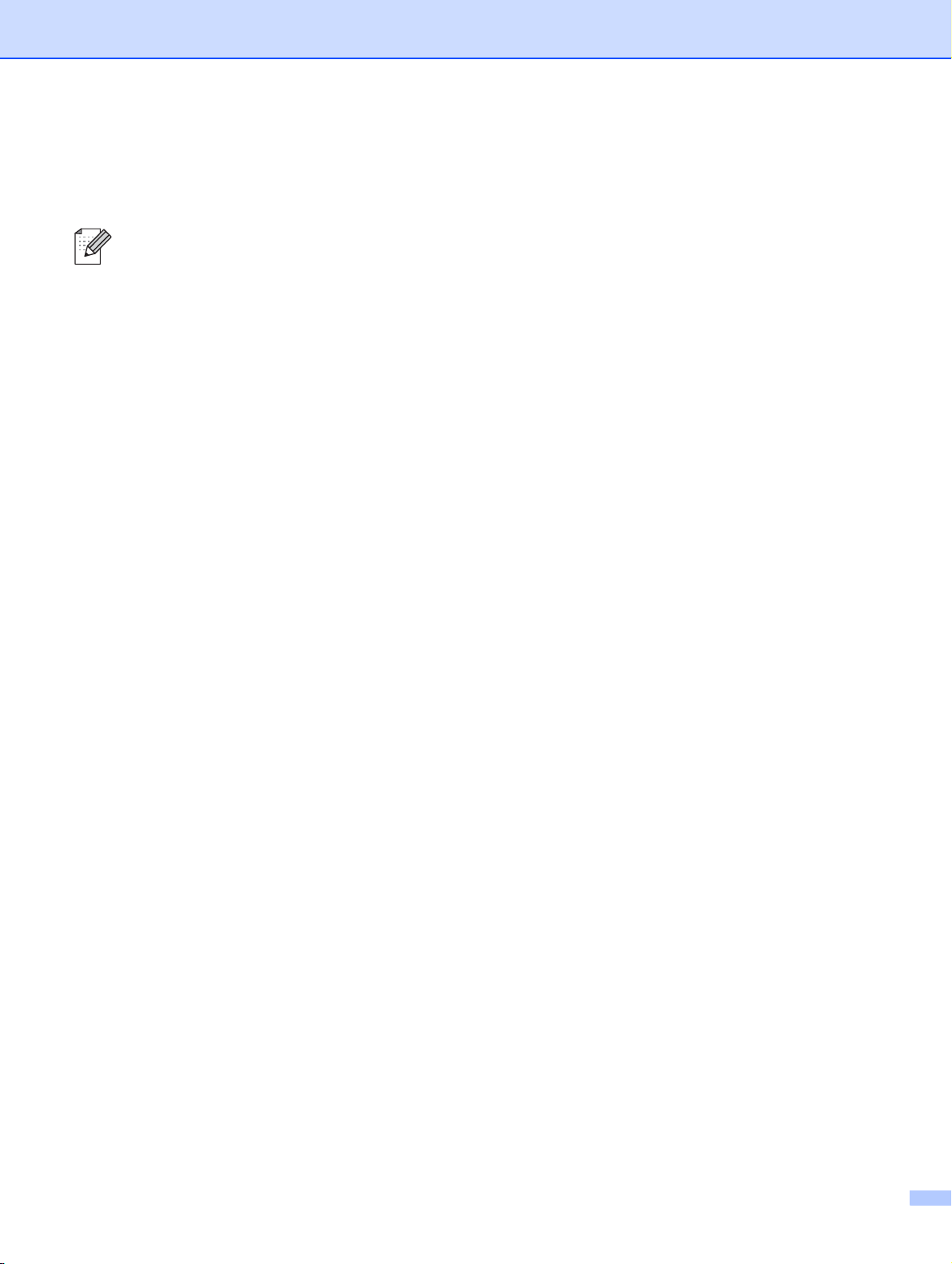
Warnungen, Hinweise und Anmerkungen
In diesem Netzwerkhandbuch wird folgendes Symbol verwendet:
Hier erhalten Sie nützliche Tipps und Hinweise für den Umgang mit dem Drucker und dessen
Funktionsweise.
Warenzeichen
Brother und das Brother-Logo sind eingetragene Warenzeichen und BRAdmin Professional ist ein
Warenzeichen von Brother Industries, Ltd.
UNIX ist ein eingetragenes Warenzeichen von The Open Group.
Apple, Macintosh und LaserWriter sind eingetragene Warenzeichen von Apple Computer, Inc.
HP, Hewlett-Packard, Jetdirect und PCL sind registrierte Warenzeichen von Hewlett-Packard.
Microsoft, Windows und Windows NT sind registrierte Warenzeichen von Microsoft Corporation.
OpenLDAP ist ein registriertes Warenzeichen der OpenLDAP Foundation.
Brother Industries Ltd. erkennt sämtliche in diesem Handbuch erwähnten Konditionen, Produkt- und
Markennamen anderer Hersteller an.
OpenLDAP-Erklärung
Dieses Produkt nutzt die vom OpenLDAP-Projekt entwickelte Software.
Unless otherwise expressly stated herein, The OpenLDAP Public License Version 2.8 shall be applied to
individual files.
Copyright 1998-2005 The OpenLDAP Foundation All rights reserved.
Redistribution and use in source and binary forms, with or without modification, are permitted only as
authorized by the OpenLDAP Public License.
A copy of this license is available in the file LICENSE in the top-level directory of the distribution or,
alternatively, at <http://www.OpenLDAP.org/license.html>.
Portions Copyright 1999 Lars Uffmann.
Portions Copyright 1998 A. Hartgers.
All rights reserved.
Redistribution and use in source and binary forms, with or without modification, are permitted only as
authorized by the OpenLDAP Public License.
Portions Copyright ©1990, 1993-1996 Regents of the University of Michigan. All rights reserved.
Redistribution and use in source and binary forms are permitted provided that this notice is preserved and
that due credit is given to the University of Michigan at Ann Arbor. The name of the University may not be
used to endorse or promote products derived from this software without specific prior written permission. This
software is provided ''as is'' without express or implied warranty.
i
Page 3
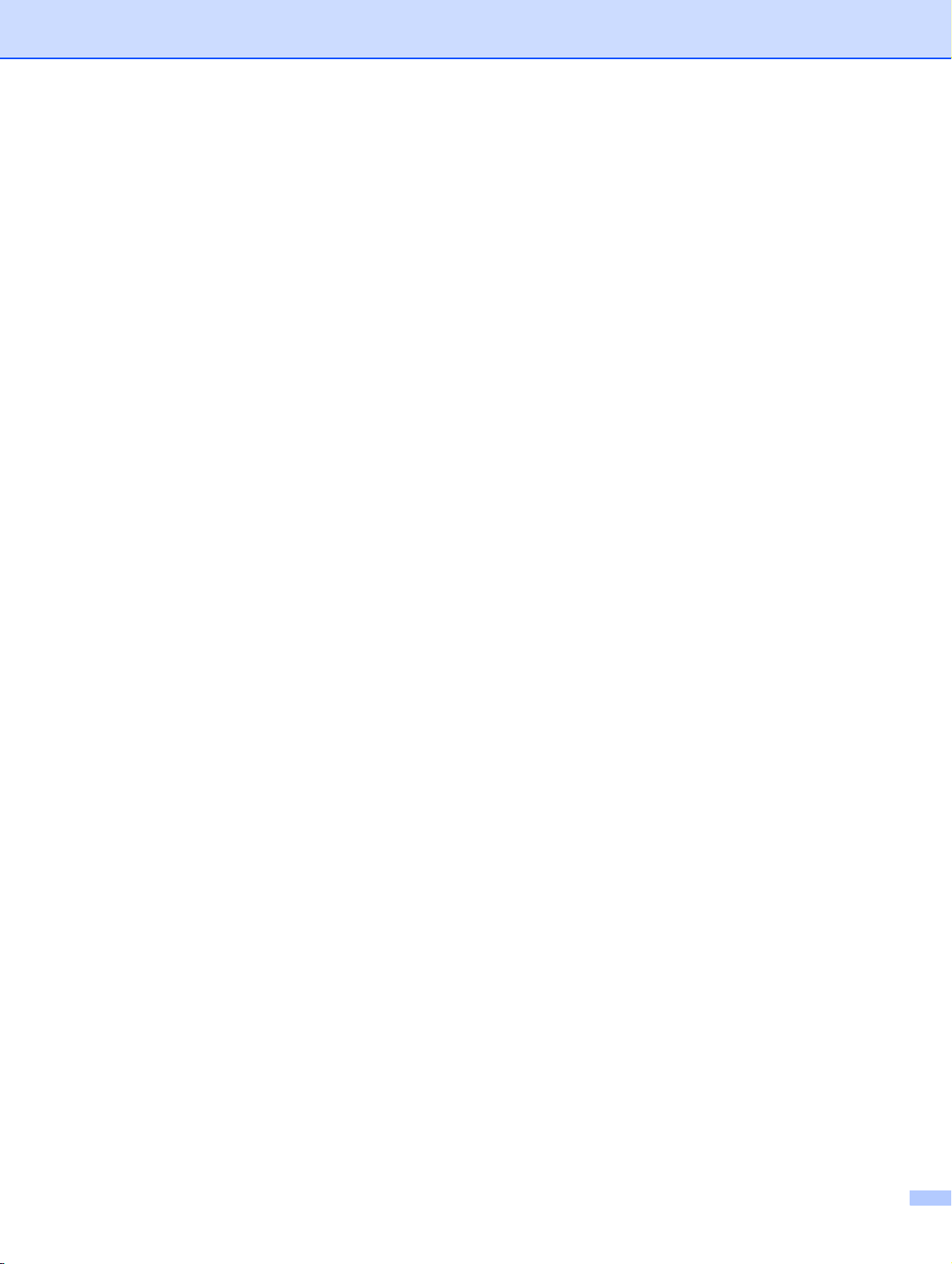
Portions Copyright ©1999, 2000 Novell, Inc. All Rights Reserved.
THIS WORK IS SUBJECT TO U.S. AND INTERNATIONAL COPYRIGHT LAWS AND TREATIES. USE,
MODIFICATION, AND REDISTRIBUTION OF THIS WORK IS SUBJECT TO VERSION 2.0.1 OF THE
OPENLDAP PUBLIC LICENSE, A COPY OF WHICH IS AVAILABLE AT
HTTP://WWW.OPENLDAP.ORG/LICENSE.HTML OR IN THE FILE "LICENSE" IN THE TOP-LEVEL
DIRECTORY OF THE DISTRIBUTION. ANY USE OR EXPLOITATION OF THIS WORK OTHER THAN AS
AUTHORIZED IN VERSION 2.0.1 OF THE OPENLDAP PUBLIC LICENSE, OR OTHER PRIOR WRITTEN
CONSENT FROM NOVELL, COULD SUBJECT THE PERPETRATOR TO CRIMINAL AND CIVIL
LIABILITY.
Portions Copyright ©The Internet Society (1997).
see RFC 2251 for full legal notices.
The OpenLDAP Public License Version 2.8, 17 August 2003
Redistribution and use of this software and associated documentation ("Software"), with or without
modification, are permitted provided that the following conditions are met:
1. Redistributions in source form must retain copyright statements and notices,
2. Redistributions in binary form must reproduce applicable copyright statements and notices, this list of
conditions, and the following disclaimer in the documentation and/or other materials provided with the
distribution, and
3. Redistributions must contain a verbatim copy of this document.
The OpenLDAP Foundation may revise this license from time to time. Each revision is distinguished by a
version number. You may use this Software under terms of this license revision or under the terms of any
subsequent revision of the license.
THIS SOFTWARE IS PROVIDED BY THE OPENLDAP FOUNDATION AND ITS CONTRIBUTORS ``AS IS''
AND ANY EXPRESSED OR IMPLIED WARRANTIES, INCLUDING, BUT NOT LIMITED TO, THE IMPLIED
WARRANTIES OF MERCHANTABILITY AND FITNESS FOR A PARTICULAR PURPOSE ARE
DISCLAIMED. IN NO EVENT SHALL THE OPENLDAP FOUNDATION, ITS CONTRIBUTORS, OR THE
AUTHOR(S) OR OWNER(S) OF THE SOFTWARE BE LIABLE FOR ANY DIRECT,
INDIRECT,INCIDENTAL, SPECIAL, EXEMPLARY, OR CONSEQUENTIAL DAMAGES (INCLUDING, BUT
NOT LIMITED TO, PROCUREMENT OF SUBSTITUTE GOODS OR SERVICES; LOSS OF USE, DATA, OR
PROFITS; OR BUSINESS INTERRUPTION) HOWEVER CAUSED AND ON ANY THEORY OF LIABILITY,
WHETHER IN CONTRACT, STRICT LIABILITY, OR TORT (INCLUDING NEGLIGENCE OR OTHERWISE)
ARISING IN ANY WAY OUT OF THE USE OF THIS SOFTWARE, EVEN IF ADVISED OF THE POSSIBILITY
OF SUCH DAMAGE.
The names of the authors and copyright holders must not be used in advertising or otherwise to promote the
sale, use or other dealing in this Software without specific, written prior permission. Title to copyright in this
Software shall at all times remain with copyright holders.
OpenLDAP is a registered trademark of the OpenLDAP Foundation. Copyright 1999-2003 The OpenLDAP
Foundation, Redwood City,California, USA. All Rights Reserved.
Permission to copy and distribute verbatim copies of this document is granted.
ii
Page 4
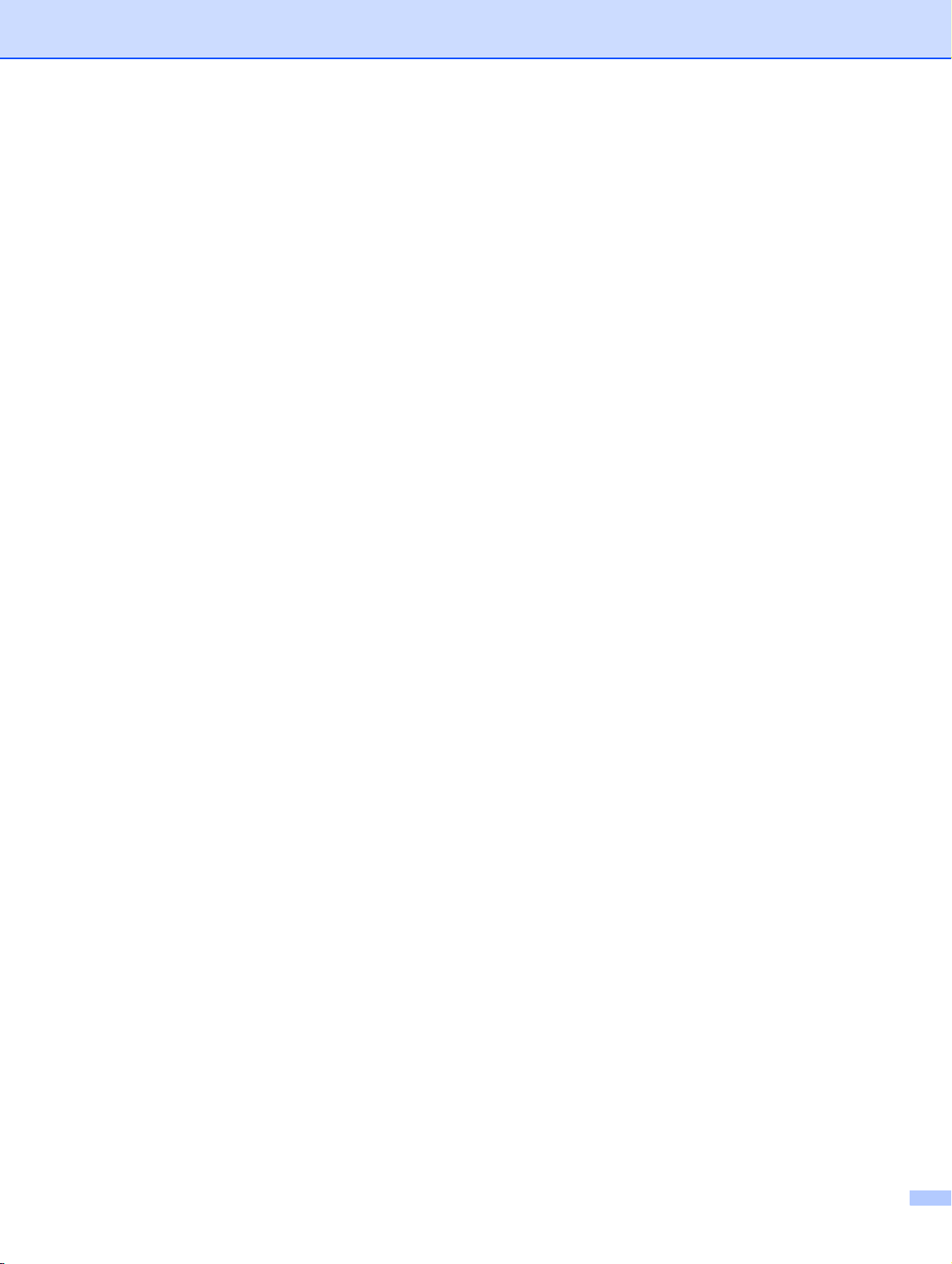
A number of files contained in OpenLDAP Software contain a statement:
USE, MODIFICATION, AND REDISTRIBUTION OF THIS WORK IS SUBJECT TO VERSION 2.0.1 OF THE
OPENLDAP PUBLIC LICENSE, A COPY OF WHICH IS AVAILABLE AT
HTTP://WWW.OPENLDAP.ORG/LICENSE.HTML OR IN THE FILE "LICENSE" IN THE TOP-LEVEL
DIRECTORY OF THE DISTRIBUTION.
The following is a verbatim copy of version 2.0.1 of the OpenLDAP Public License referenced in the above
statement.
The OpenLDAP Public License
Version 2.0.1, 21 December 1999
Copyright 1999, The OpenLDAP Foundation, Redwood City, California, USA. All Rights Reserved.
Redistribution and use of this software and associated documentation ("Software"), with or without
modification, are permitted provided that the following conditions are met:
1. Redistributions of source code must retain copyright statements and notices. Redistributions must also
contain a copy of this document.
2. Redistributions in binary form must reproduce the above copyright notice, this list of conditions and the
following disclaimer in the documentation and/or other materials provided with the distribution.
3. The name "OpenLDAP" must not be used to endorse or promote products derived from this Software
without prior written permission of the OpenLDAP Foundation. For written permission, please contact
foundation@openldap.org.
4. Products derived from this Software may not be called "OpenLDAP" nor may "OpenLDAP" appear in their
names without prior written permission of the OpenLDAP Foundation. OpenLDAP is a trademark of the
OpenLDAP Foundation.
5. Due credit should be given to the OpenLDAP Project (http://www.openldap.org/).
THIS SOFTWARE IS PROVIDED BY THE OPENLDAP FOUNDATION AND CONTRIBUTORS ``AS IS''
AND ANY EXPRESSED OR IMPLIED WARRANTIES, INCLUDING, BUT NOT LIMITED TO, THE IMPLIED
WARRANTIES OF MERCHANTABILITY AND FITNESS FOR A PARTICULAR PURPOSE ARE
DISCLAIMED. IN NO EVENT SHALL THE OPENLDAP FOUNDATION OR ITS CONTRIBUTORS BE
LIABLE FOR ANY DIRECT, INDIRECT, INCIDENTAL, SPECIAL, EXEMPLARY, OR CONSEQUENTIAL
DAMAGES (INCLUDING, BUT NOT LIMITED TO, PROCUREMENT OF SUBSTITUTE GOODS OR
SERVICES; LOSS OF USE, DATA, OR PROFITS; OR BUSINESS INTERRUPTION) HOWEVER CAUSED
AND ON ANY THEORY OF LIABILITY, WHETHER IN CONTRACT, STRICT LIABILITY, OR TORT
(INCLUDING NEGLIGENCE OR OTHERWISE) ARISING IN ANY WAY OUT OF THE USE OF THIS
SOFTWARE, EVEN IF ADVISED OF THE POSSIBILITY OF SUCH DAMAGE.
RFC 2251 Full Copyright Statement
Copyright ©The Internet Society (1997). All Rights Reserved.
This document and translations of it may be copied and furnished to others, and derivative works that
comment on or otherwise explain it or assist in its implementation may be prepared, copied, published and
distributed, in whole or in part, without restriction of any kind, provided that the above copyright notice and
this paragraph are included on all such copies and derivative works. However, this document itself may not
be modified in any way, such as by removing the copyright notice or references to the Internet Society or other
iii
Page 5
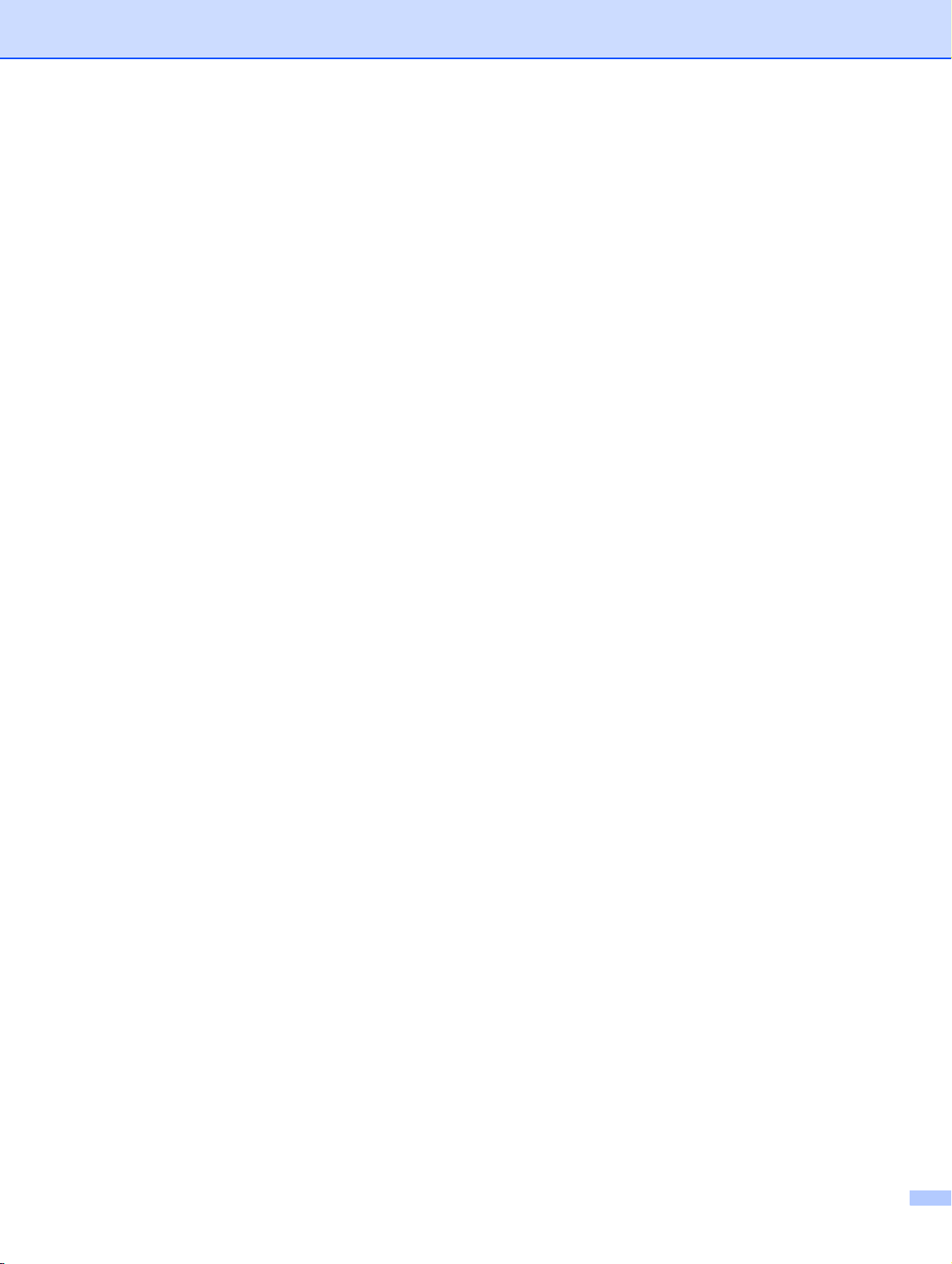
Internet organizations, except as needed for the purpose of developing Internet standards in which case the
procedures for copyrights defined in the Internet Standards process must be followed, or as required to
translate it into languages other than English.
The limited permissions granted above are perpetual and will not be revoked by the Internet Society or its
successors or assigns.
This document and the information contained herein is provided on an "AS IS" basis and THE INTERNET
SOCIETY AND THE INTERNET ENGINEERING TASK FORCE DISCLAIMS ALL WARRANTIES,
EXPRESS OR IMPLIED, INCLUDING BUT NOT LIMITED TO ANY WARRANTY THAT THE USE OF THE
INFORMATION HEREIN WILL NOT INFRINGE ANY RIGHTS OR ANY IMPLIED WARRANTIES OF
MERCHANTABILITY OR FITNESS FOR A PARTICULAR PURPOSE.
Hinweise zu diesem Netzwerkhandbuch
Dieses Handbuch wurde unter der Aufsicht der Firma Brother Industries Ltd. erstellt und veröffentlicht. Es
enthält die technischen Angaben und Produktinformationen entsprechend dem aktuellen Stand vor der
Drucklegung.
Der Inhalt des Handbuchs und die technischen Daten des Produkts können ohne vorherige Ankündigung
geändert werden.
Das Unternehmen Brother behält sich das Recht vor, die technischen Daten und den Inhalt dieses
Netzwerkhandbuchs ohne vorherige Bekanntgabe zu ändern und übernimmt keine Haftung für etwaige
Fehler in diesem Handbuch oder daraus möglicherweise resultierende Schäden.
©2006 Brother Industries Ltd.
iv
Page 6
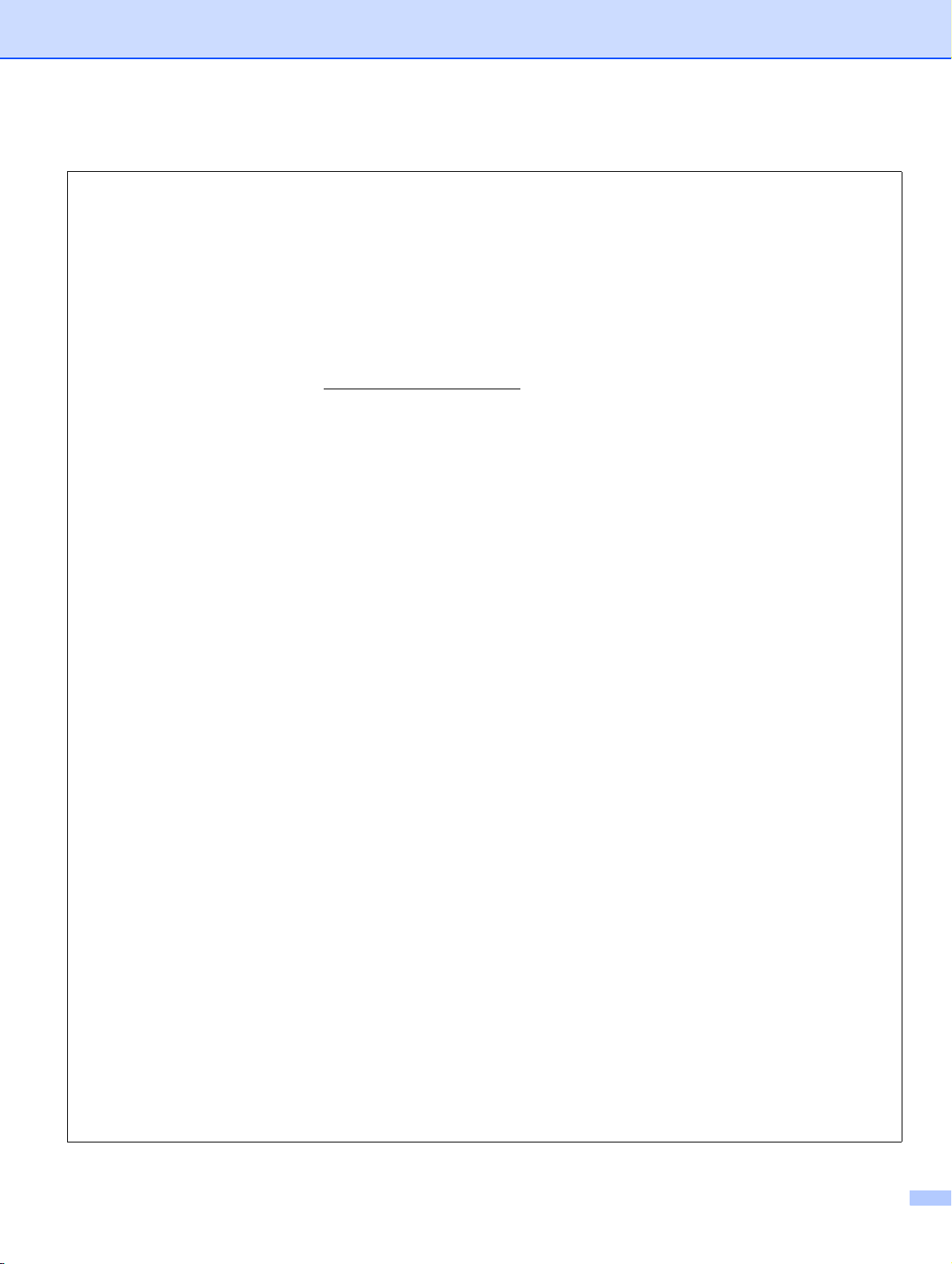
WICHTIGER Technische und funktionelle Unterstützung erhalten Sie nur von dem Land, in dem
HINWEIS: Sie Ihren Drucker gekauft haben. Sie müssen sich also an die betreffende
Niederlassung wenden.
In den USA 1-800-284-4329
In Kanada 1-877-BROTHER
In Europa: Besuchen Sie http://www.brother.com
. Hier erhalten Sie Informationen, wie Sie mit
Ihrer Brother-Niederlassung in Kontakt treten können.
Kommentare oder Vorschläge nehmen wir gerne schriftlich entgegen:
In Europa European Technical Services
1 Tame Street
Audenshaw
Manchester, M34 5JE
UK
In den USA Customer Support
Brother International Corporation
100 Somerset Corporate Boulevard
Bridgewater, NJ 08807-0911
In Kanada Brother International Corporation (Canada), Ltd.
- Marketing Dept.
1, rue Hôtel de Ville
Dollard-des-Ormeaux, PQ, Canada H9B 3H6
Brother fax-back system (USA only)
Brother has set up an easy-to-use fax-back system so you can get instant answers to common technical
questions and information about all our products. This is available 24 hours a day, seven days a week. You
can use the system to send the information to any fax machine.
Call the number below and follow the recorded instructions to receive a fax about how to use the system
and an Index of the subjects you can get information about.
v
Page 7
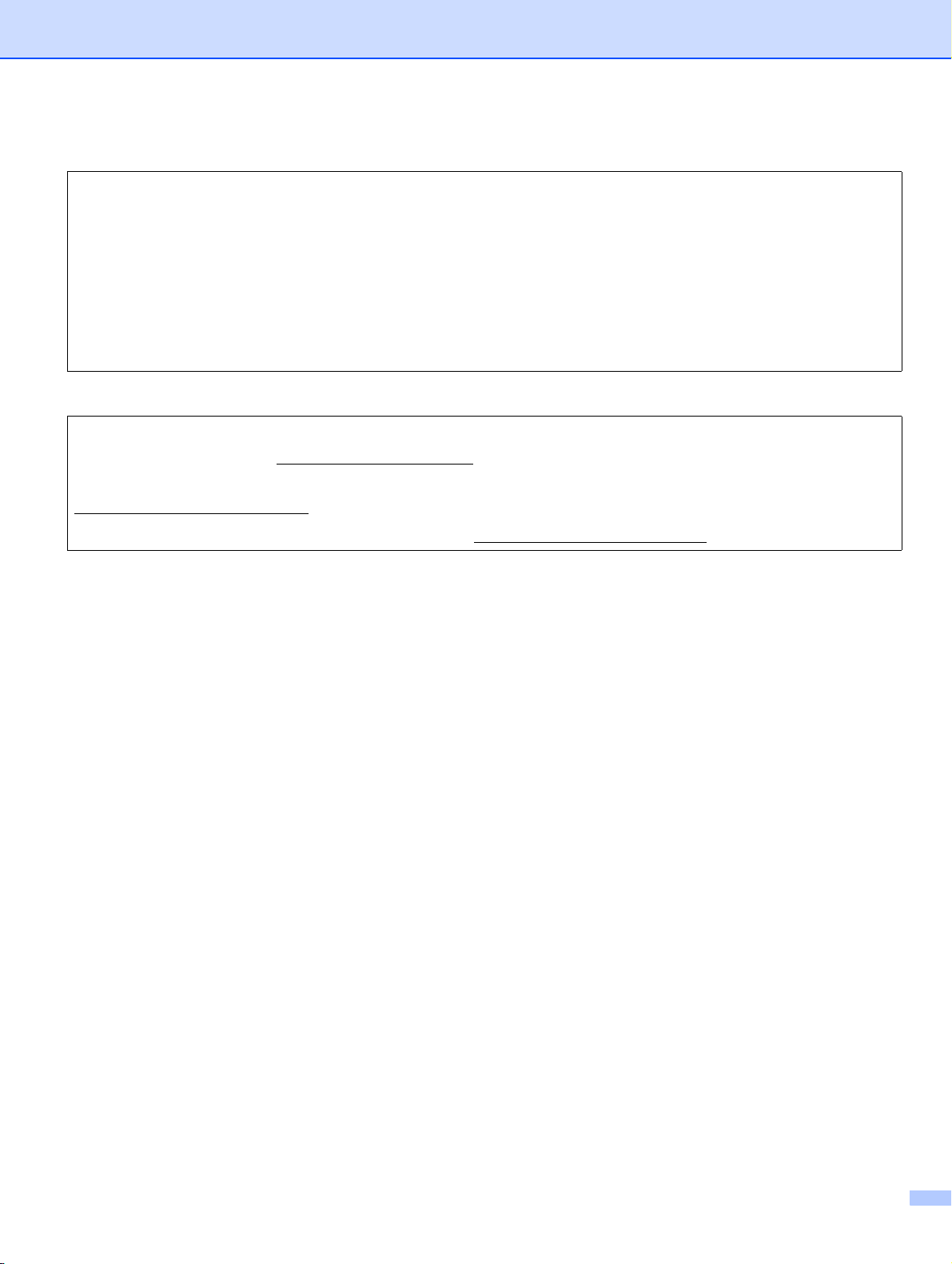
In USA only 1-800-521-2846
Service center locator (USA)
For the name of a Brother authorized dealer or service center, call 1-800-284-4357.
Service center locations (Canada)
For the location of a Brother authorized service center, call 1-877-BROTHER.
Internet-Adressen
Globale Brother-Website: http://www.brother.com
Antworten auf häufig gestellte Fragen, Produktsupport, Abrufen von Treibern und Dienstprogrammen:
http://solutions.brother.com
(In USA Only) For Brother Accessories & Supplies: http://www.brothermall.com
vi
Page 8
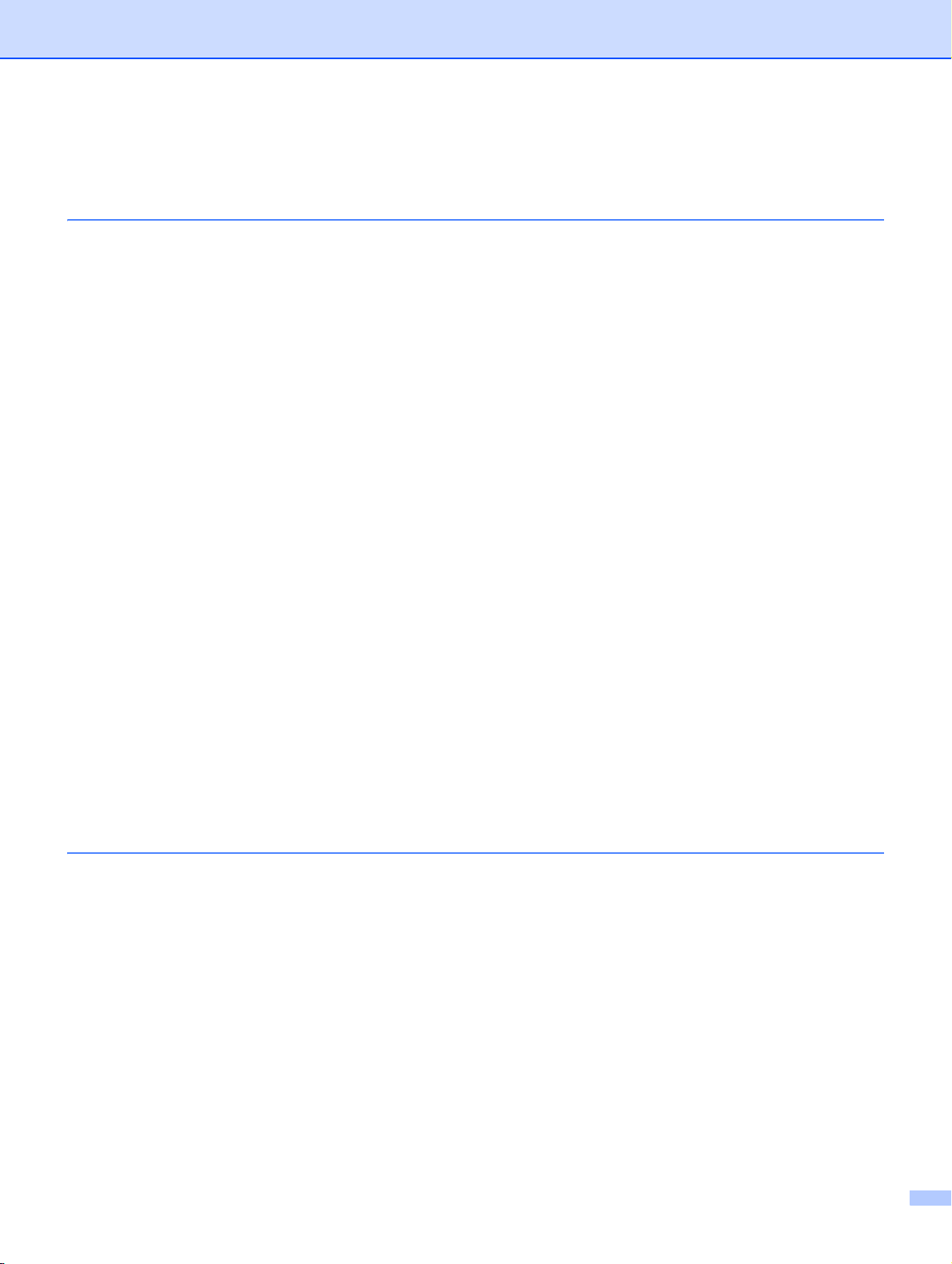
Inhaltsverzeichnis
1 Einführung
Überblick................................................................................................................................................1
Netzwerkfunktionen ...............................................................................................................................2
Netzwerkdruck.................................................................................................................................2
Scannen im Netz .............................................................................................................................2
Netzwerk-PC-FAX (nicht für DCP-8065DN verfügbar)....................................................................2
Fax to Server ...................................................................................................................................2
Verwaltungsprogramm ....................................................................................................................2
BRAdmin Professional (für Windows
BRAdmin Light (für Mac OS
Remote Setup
Arten der Netzwerkverbindungen ..........................................................................................................3
Beispiel einer Netzwerkverbindung .................................................................................................3
Peer-to-Peer-Druck mit TCP/IP ...................................................................................................3
Über das Netzwerk gemeinsam benutzter Drucker.....................................................................4
Protokolle...............................................................................................................................................5
TCP/IP-Protokolle............................................................................................................................5
DHCP/BOOTP/RARP..................................................................................................................5
APIPA..........................................................................................................................................5
DNS-Client...................................................................................................................................5
LPR/LPD .....................................................................................................................................5
Port 9100.....................................................................................................................................5
SMTP-Client ................................................................................................................................6
IPP...............................................................................................................................................6
mDNS..........................................................................................................................................6
TELNET.......................................................................................................................................6
SNMP ..........................................................................................................................................6
Webserver (HTTP) ......................................................................................................................6
FTP..............................................................................................................................................6
LDAP ...........................................................................................................................................6
IPv6 .............................................................................................................................................6
®
®
(nicht für DCP-8065DN verfügbar) ......................................................................3
X 10.2.4 oder höher) ....................................................................2
) .......................................................................................2
2 Netzwerkdrucker konfigurieren
Überblick................................................................................................................................................7
IP-Adresse, Subnetzmaske und Gateway.............................................................................................7
IP-Adresse.......................................................................................................................................7
Subnetzmaske.................................................................................................................................8
Gateway (und Router) .....................................................................................................................8
IP-Adresse und Subnetzmaske einrichten.............................................................................................9
BRAdmin Professional und TCP/IP-Protokoll zum Konfigurieren Ihres Netzwerkdruckers
nutzen (nur für Windows
BRAdmin Professional.................................................................................................................9
Ihr Gerät mit BRAdmin Professional konfigurieren......................................................................9
Ihr Gerät mit dem Funktionstastenfeld für das Netzwerk konfigurieren.........................................10
Ihr Gerät mit anderen Methoden für das Netzwerk konfigurieren..................................................10
MFC/DCP-Server-Einstellungen ändern..............................................................................................10
MFC/DCP-Server-Einstellungen mit BRAdmin Professional ändern (nur für Windows
HTTP (Web-Browser) zum Ändern der Druck-/Scaneinstellungen verwenden.............................11
®
)...............................................................................................................9
®
) .............10
vii
Page 9
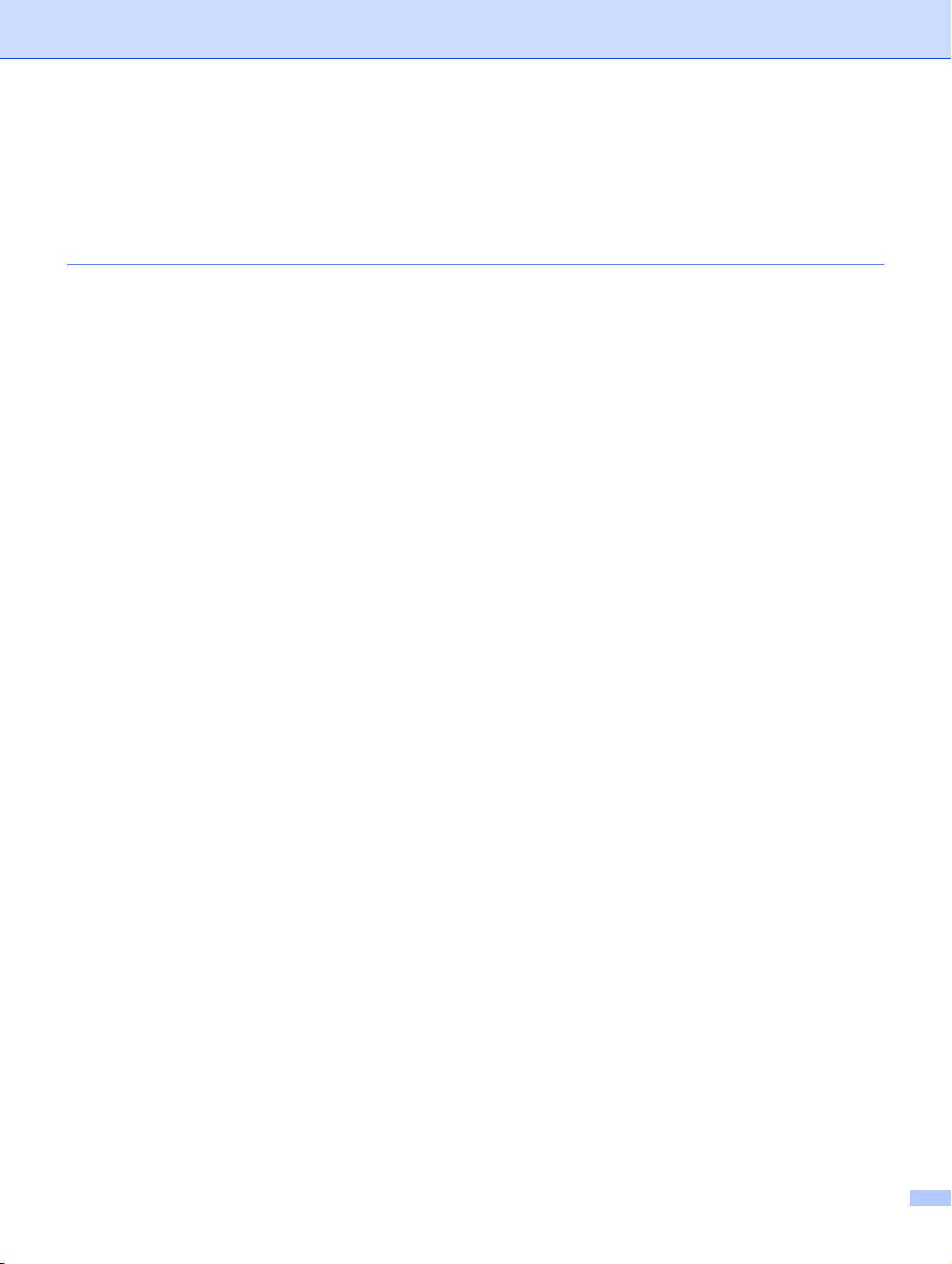
MFC/DCP-Server-Einstellungen mit Remote Setup ändern
(für Windows
Remote Setup für Windows
Remote Setup für Macintosh
®
und Mac OS® X 10.2.4 oder höher) (nicht für DCP-8065DN verfügbar) ...........11
®
.....................................................................................................11
®
...................................................................................................12
3 Einstellungen des Funktionstastenfelds
LAN-Hauptmenü ..................................................................................................................................13
TCP/IP einrichten ..........................................................................................................................13
BOOT-Methode .........................................................................................................................13
IP-Adresse.................................................................................................................................15
Subnet-Mask .............................................................................................................................16
Gateway ....................................................................................................................................16
Knotenname ..............................................................................................................................16
WINS-Konfig..............................................................................................................................17
WINS-Server .............................................................................................................................17
DNS-Server ...............................................................................................................................18
APIPA........................................................................................................................................18
IPv6 ...........................................................................................................................................19
Ethernet .........................................................................................................................................19
I-Fax einrichten (nur für MFC-8860DN).........................................................................................20
SMTP-Server-Adresse ..............................................................................................................20
POP3-Serveradresse ................................................................................................................20
Postfach-Name..........................................................................................................................21
Postfach-Kennw ........................................................................................................................21
Mail (Empfang) (nur bei MFC-8860DN).........................................................................................22
Auto-Abruf .................................................................................................................................22
Abrufintervall..............................................................................................................................22
Mail-Kopf ...................................................................................................................................22
Falsche Mail ..............................................................................................................................23
Bestätigung ...............................................................................................................................23
Mail (Senden) (nur bei MFC-8860DN)...........................................................................................23
Betreff........................................................................................................................................23
Max. Größe................................................................................................................................24
Bestätigung ...............................................................................................................................24
Kettenrundsend (nur bei MFC-8860DN)........................................................................................25
Kettenrundsend .........................................................................................................................25
Vertr. Domänen .........................................................................................................................25
K-Sendebericht..........................................................................................................................26
Scannen:E-Mail (E-Mail-Server) (nur bei MFC-8860DN) ..............................................................26
Vorlage farbig für Scannen:E-Mail (E-Mail-Server) ...................................................................26
Vorlage s/w für Scannen:E-Mail (E-Mail-Server).......................................................................26
Scannen : FTP...............................................................................................................................27
Vorlage farbig für Scannen : FTP ..............................................................................................27
Vorlage s/w für Scannen : FTP..................................................................................................27
Fax to Server (nur bei MFC-8860DN) ...........................................................................................28
Funktion „Fax to Server“ einschalten.........................................................................................29
Anwendung ...............................................................................................................................29
Zeitzone (nur bei MFC-8860DN) ...................................................................................................30
Windows
Wiederherstellen der werkseitigen Voreinstellungen.....................................................................30
Netzwerkkonfigurationsliste drucken .............................................................................................31
®
Zeitzonen-Einstellung ..............................................................................................30
viii
Page 10
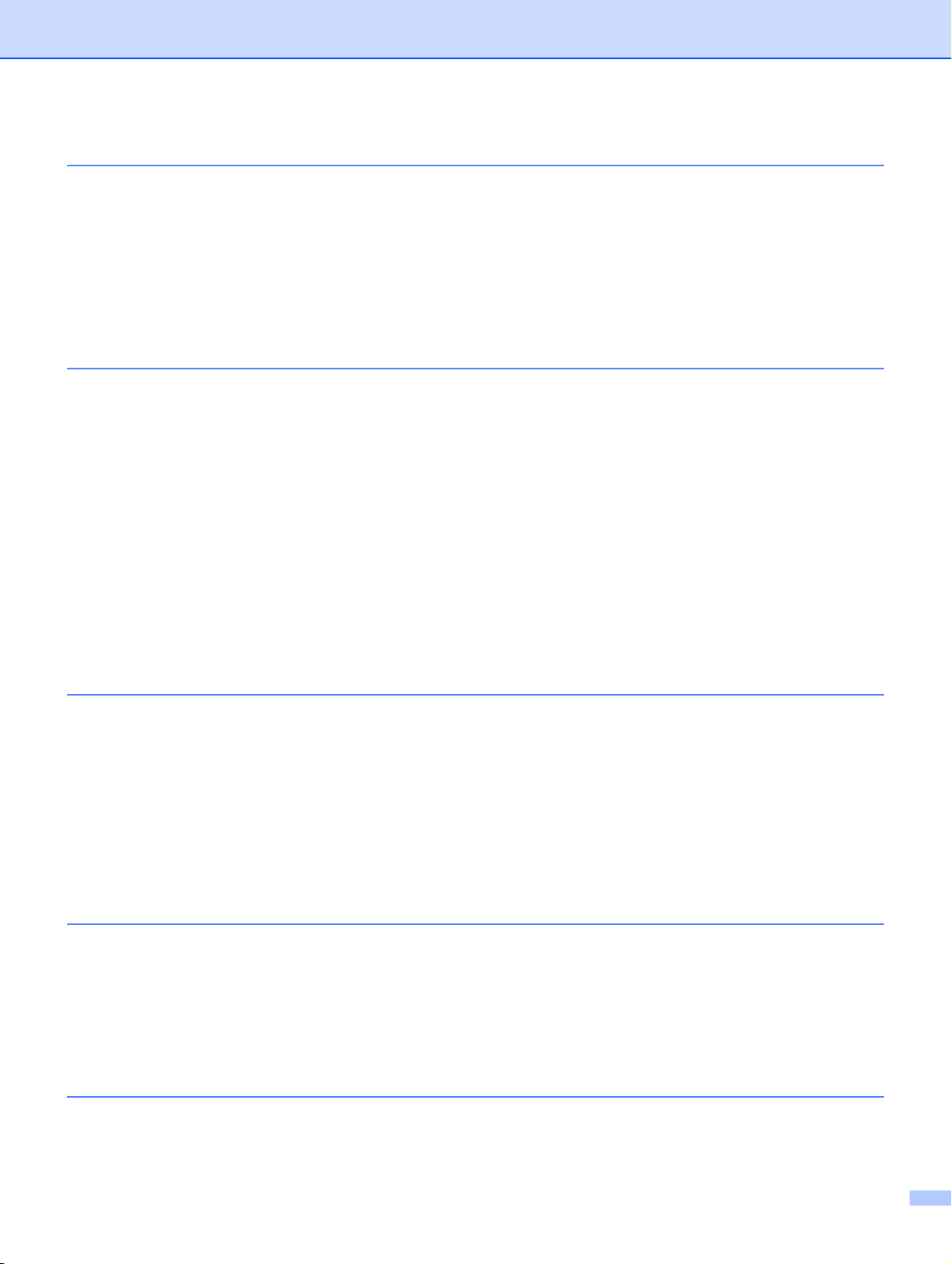
4 Netzwerkdruck in Windows
Überblick..............................................................................................................................................32
Für Windows
Standard-TCP/IP-Port konfigurieren..............................................................................................32
Windows NT
TCP/IP-Protokoll installieren..........................................................................................................34
Weitere Informationen .........................................................................................................................34
®
98/Me/NT®/2000/XP ....................................................................................................32
Druckertreiber noch nicht installiert ...........................................................................................32
Druckertreiber bereits installiert.................................................................................................33
®
4.0 .................................................................................................................................34
®
Drucken mit Peer-to-Peer und TCP/IP
5 Internet-Druck für Windows
Überblick..............................................................................................................................................35
Tipps..........................................................................................................................................35
Allgemeine Informationen zu Brother Internet Print.......................................................................35
Brother Internet Print: Brother-MFC/DCP-Server konfigurieren ....................................................36
Checkliste für MFC/DCP-Server-Konfiguration .........................................................................36
Brother Internet Print: MFC/DCP-Server mit BRAdmin Professional konfigurieren ......................37
Brother Internet Print: MFC/DCP-Server mit einem Web-Browser konfigurieren..........................38
Brother Internet Print: Installation der BIP-Software unter Windows
und Windows NT
Installation von CD-ROM...........................................................................................................38
Zweiten Brother-Internetanschluss hinzufügen .............................................................................40
Windows
URL-Eintrag ändern.......................................................................................................................43
Weitere Informationen .........................................................................................................................43
®
2000/XP IPP-Druck ......................................................................................................41
®
4.0 ....................................................................................................................38
®
6 Netzwerkdruck von einem Macintosh
Überblick..............................................................................................................................................44
MFC/DCP-Server wählen (TCP/IP) (Mac OS
MFC/DCP-Server (TCP/IP) wählen (Mac OS
MFC/DCP-Server-Einstellungen ändern..............................................................................................48
Konfiguration mit einem Web-Browser ändern..............................................................................48
Konfiguration mit Remote Setup ändern .......................................................................................48
MFC/DCP-Server-Einstellungen mit BRAdmin Light ändern
(für Mac OS
Weitere Informationen .........................................................................................................................49
®
X 10.2.4 oder höher) ...............................................................................................48
®
98/Me/2000/XP
®
® X
10.2.4 oder höher) ............................................44
®
9.1 - 9.2)...............................................................46
7 Web-basiertes Management
Überblick..............................................................................................................................................50
Mit einem Browser die Verbindung zum Gerät herstellen .............................................................51
Zugangsinformationen...................................................................................................................51
Konfiguration von „Scan to FTP“ mit einem Browser ändern
(nicht für DCP-8065DN verfügbar) ................................................................................................51
LDAP-Konfiguration mit einem Browser ändern (nur MFC-8860DN) ............................................52
8 LDAP-Funktion (nur MFC-8860DN)
Überblick..............................................................................................................................................53
LDAP-Konfiguration mit einem Browser ändern............................................................................53
ix
Page 11
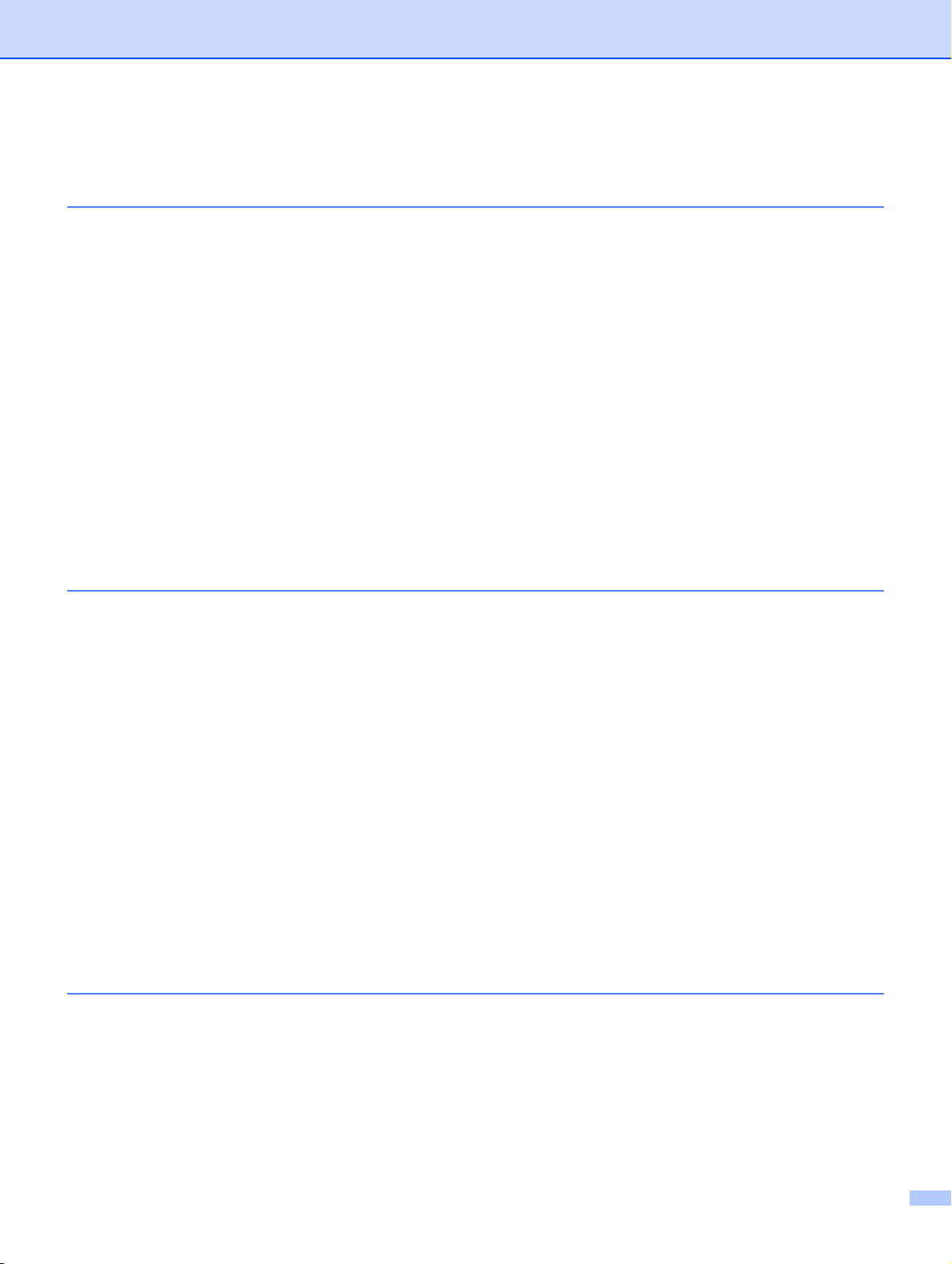
LDAP über das Funktionstastenfeld nutzen ..................................................................................53
9 Internet-FAX (nur bei MFC-8860DN)
Überblick..............................................................................................................................................54
Verbindung herstellen................................................................................................................54
Funktionen des Funktionstastenfelds ............................................................................................55
Fax über das Internet senden........................................................................................................55
Manuelle Texteingabe ...................................................................................................................56
E-Mail- oder Internet-Faxempfang.................................................................................................56
Internet-Fax mit PC empfangen ....................................................................................................57
E-Mails und Standard-Faxe weiterleiten........................................................................................57
Kettenrundsenden .........................................................................................................................57
Kettenrundsende-Auftrag von einem Gerät senden ..................................................................58
An mehrere Telefonnummern senden:......................................................................................58
Outlook 97/98/2000/2002/2003: ................................................................................................59
Bestätigungs-Mail ..........................................................................................................................59
Mail (Senden) ................................................................................................................................60
Mail (Empfang) ..............................................................................................................................60
Fehler-Mail.....................................................................................................................................60
Wichtige Informationen zur Internet-Faxfunktion...........................................................................61
10 Problemlösung
Überblick..............................................................................................................................................62
Allgemeine Probleme...........................................................................................................................62
CD-ROM wurde ins Laufwerk eingelegt, aber startet nicht automatisch...................................62
Werkseitige Voreinstellungen des Brother-MFC/DCP-Servers zurücksetzen...........................62
Probleme beim Installieren der Netzwerkdrucksoftware......................................................................62
Der Brother-MFC/DCP-Server wird während des Einrichtens nicht von der
Installationssoftware für Netzwerkdruck oder vom Treiber des Brother-Geräts
unter Windows
Der Brother-MFC/DCP-Server wird über die einfache Netzwerkkonfiguration unter
Mac OS
Druckprobleme ....................................................................................................................................65
Druckauftrag wird nicht gedruckt ...............................................................................................65
Fehler beim Drucken .................................................................................................................66
Protokollspezifische Abhilfemaßnahmen.............................................................................................66
Windows
Probleme mit dem Web-Browser (TCP/IP)....................................................................................67
®
2000/XP IPP-Fehlerbehebung .....................................................................................66
Sie möchten einen anderen Anschluss als 631 verwenden ......................................................66
Option „Weitere Informationen“ unter Windows
®
gefunden.........................................................................................................62
®
X nicht gefunden........................................................................................................62
®
2000 funktioniert nicht ..................................67
A Anhang A
Dienste verwenden ..............................................................................................................................68
Weitere Optionen die IP-Adresse einzurichten
(nur für fortgeschrittene Anwender und Administratoren)....................................................................68
IP-Adresse über DHCP konfigurieren............................................................................................68
IP-Adresse über BOOTP konfigurieren .........................................................................................69
IP-Adresse über RARP konfigurieren............................................................................................69
IP-Adresse über APIPA konfigurieren ...........................................................................................70
IP-Adresse über ARP konfigurieren ..............................................................................................70
x
Page 12
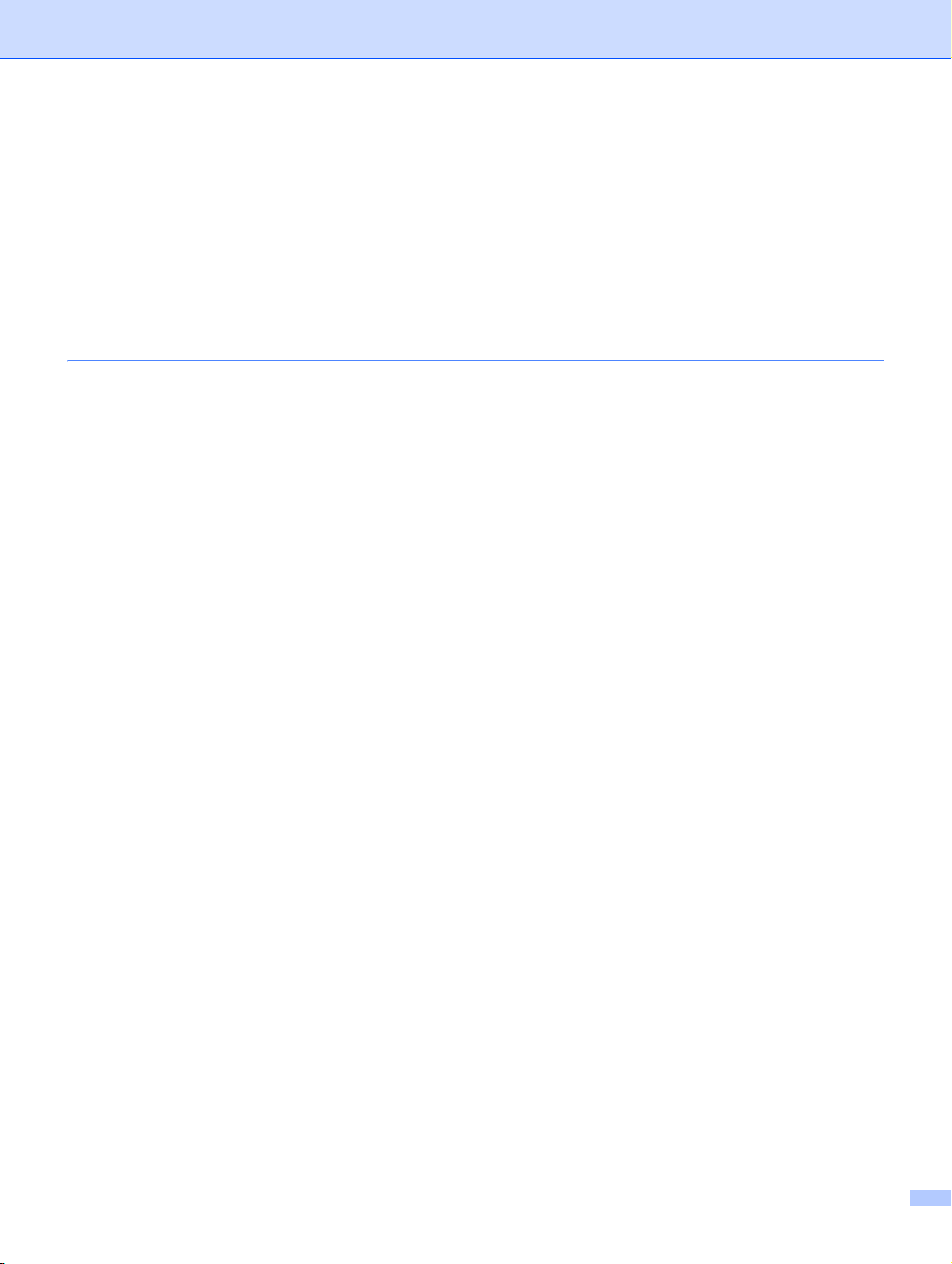
Windows®-Systeme...................................................................................................................70
®
UNIX
/Linux-Systeme ...............................................................................................................71
IP-Adresse über TELNET-Konsole konfigurieren..........................................................................71
IP-Adresse mit Brother Web BRAdmin Server-Software für IIS* konfigurieren .............................72
Installation beim Gebrauch von Druckwarteschlangen im Netzwerk oder Netzwerkfreigabe
(nur Druck)...........................................................................................................................................73
Spezifikationen des Multifunktions-Servers .........................................................................................74
Funktionsübersicht und werkseitige Voreinstellungen.........................................................................75
Text eingeben ......................................................................................................................................77
Index
xi
Page 13
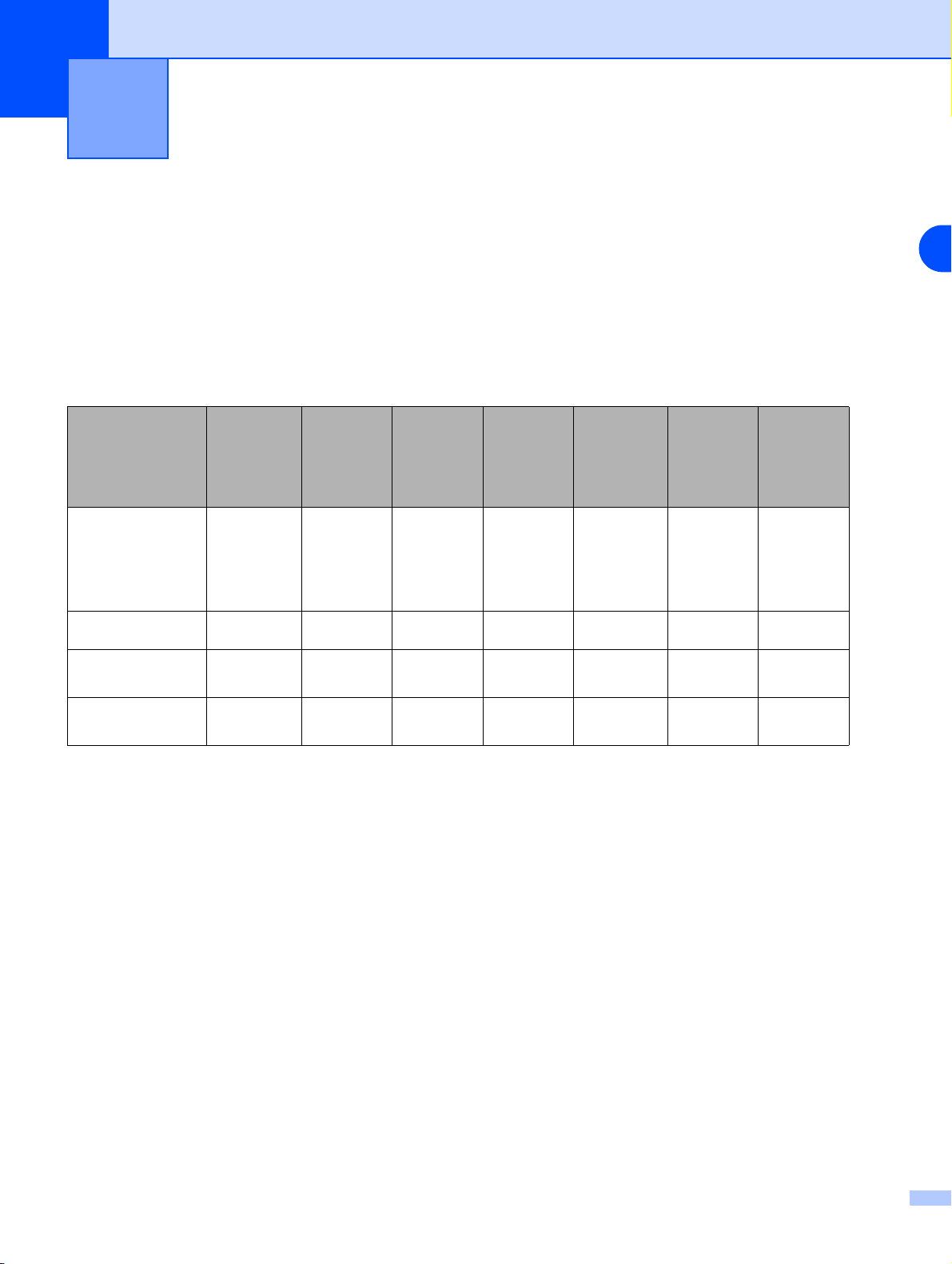
1
Einführung
Überblick
Das Brother-Gerät kann durch den internen Netzwerk-MFC/DCP-Server gemeinsam über ein verkabeltes
10/100 MB Ethernet-Netzwerk genutzt werden. Die Verbindungsfunktionen und -arten des
MFC/DCP-Servers sind abhängig von Ihrem verwendeten Betriebssystem Ihres TCP/IP-Netzwerkes. Diese
Funktionen beinhalten Drucken, Scannen, PC-Fax senden, PC-FAX empfangen, Remote Setup und Status
Monitor. Welche Netzwerkfunktionen und -verbindungen von Ihrem Betriebssystem unterstützt werden,
können Sie der folgenden Tabelle entnehmen.
Betriebssysteme
Windows®
98/98SE/Me/
2000/XP/XP
Professional x64
Edition
Windows NT® 4.0
Mac OS® X 10.2.4
oder höher
Mac OS® 9.1 - 9.2
10/100
BASE-TX
verkabeltes
Ethernet
(TCP/IP)
Drucken Scannen PC-Fax
senden
*
PC-Fax
empfangen
Remote
*
Setup
*
Status
Monitor
√√√√√√√
√√ √ √
√
√
√√√ √√
√√
1
■ * Die Funktionen PC-FAX senden, PC-FAX empfangen und Remote Setup sind nicht für DCP-8065DN verfügbar
Um das Brother-Gerät in einem Netzwerk zu verwenden, müssen Sie den MFC/DCP-Server konfigurieren
und die eingesetzten Computer einrichten.
In diesem Kapitel werden Ihnen die Grundlagen der Netzwerkfunktionen, -verbindungen und -protokolle
aufgezeigt. Kapitel 2 gibt Ihnen Auskunft, wie ein Netzwerk konfiguriert wird. Das Konfigurieren des
MFC/DCP-Servers über das Funktionstastenfeld wird Ihnen in Kapitel 3 beschrieben. In Kapitel 4 bis 6 wird
das Konfigurieren des MFC/DCP-Servers für Ihr Betriebssystem beschrieben:
Kapitel 2: Netzwerkdrucker konfigurieren
Kapitel 3: Einstellungen des Funktionstastenfelds
Kapitel 4: Netzwerkdruck in Windows
Kapitel 5: Internet-Druck für Windows
Kapitel 6: Netzwerkdruck von einem Macintosh
®
Drucken mit Peer-to-Peer und TCP/IP
®
®
1
Page 14
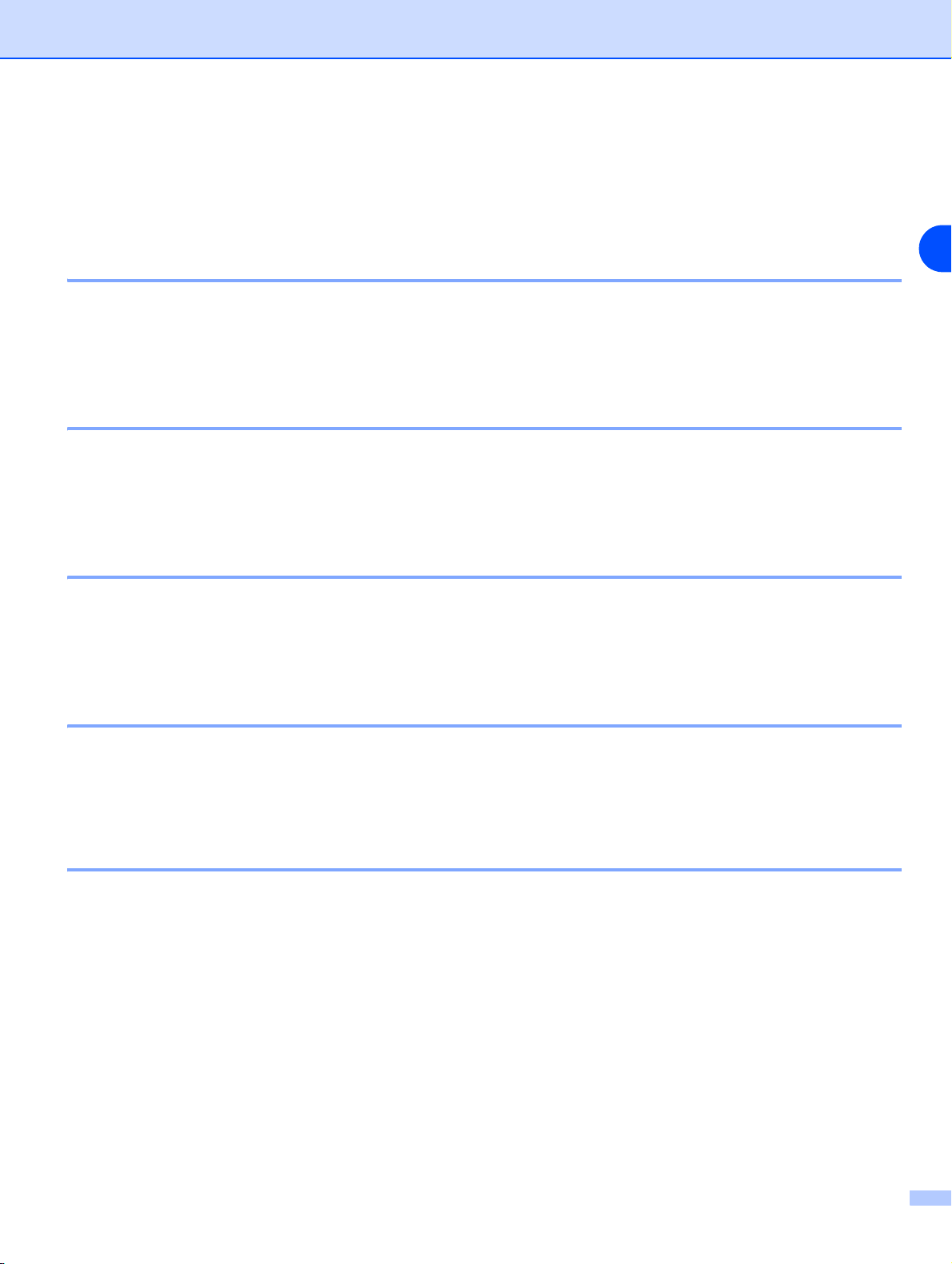
Einführung
Netzwerkfunktionen
Das Brother-Gerät bietet Ihnen die folgenden grundlegenden Netzwerkfunktionen.
Netzwerkdruck
Der MFC/DCP-Server ermöglicht den Druck über Windows® 98/98SE/Me/NT®/2000/XP, die
TCP/IP-Protokolle unterstützen sowie Macintosh
X 10.2.4 oder höher für ein verkabeltes Netzwerk).
®
mit TCP/IP-Unterstützung (Mac OS® 9.1 - 9.2 / Mac OS®
Scannen im Netz
Dokumente, die Sie einscannen, können direkt übers Netzwerk an Ihren Computer oder an einen zentralen
Server geschickt werden (siehe Kapitel 4 für Windows
auf der CD-ROM).
®
und Kapitel 10 für Macintosh® im Software-Handbuch
Netzwerk-PC-FAX (nicht für DCP-8065DN verfügbar)
Sie können Dateien auf Ihrem Computer direkt übers Netzwerk als PC-FAX verschicken und empfangen
(eine detaillierte Beschreibung finden Sie in Kapitel 6 für Windows
Software-Handbuch auf der CD-ROM).
®
und Kapitel 7 für Macintosh® im
Fax to Server
1
Mit dieser Funktion kann das Gerät Dokumente scannen und über einen separaten FaxServer versenden.
Im Gegensatz zum Internet-Fax oder I-Fax nutzt die Funktion Fax to Server einen Server zum Senden der
Dokumente als Faxdaten über den Telefon- oder Internetanschluss.
Verwaltungsprogramm
BRAdmin Professional (für Windows®)
Die Software BRAdmin Professional erleichtert das Konfigurieren und Verwalten von Fax- und
Netzwerkeinstellungen.
BRAdmin Light (für Mac OS® X 10.2.4 oder höher)
Mit BRAdmin Light können Sie unter Mac OS® X 10.2.4 oder höher den Gerätestatus anzeigen und die
Netzwerkeinstellungen konfigurieren.
2
Page 15
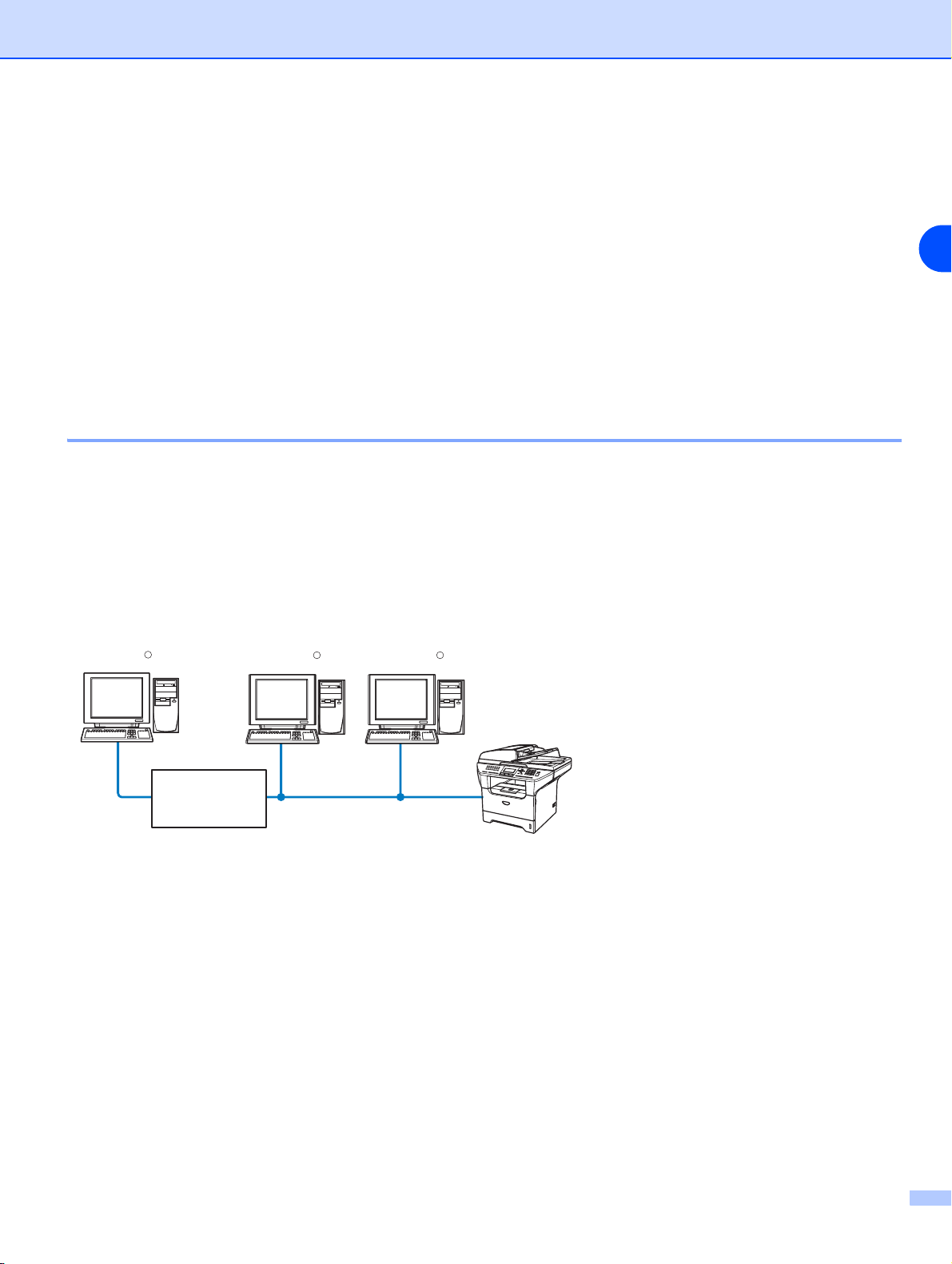
Einführung
Remote Setup (nicht für DCP-8065DN verfügbar)
Mit der Remote Setup-Software können Sie Netzwerkeinstellungen unter Windows® oder Macintosh® (Mac
®
X 10.2.4 oder höher) konfigurieren. (Siehe Kapitel 5 für Windows® und Kapitel 11 für Macintosh® im
OS
Software-Handbuch auf der CD-ROM).
Arten der Netzwerkverbindungen
Im Allgemeinen werden zwei Arten von Netzwerken unterschieden: Peer-to-Peer-Netzwerk und
gemeinsames Netzwerk.
Beispiel einer Netzwerkverbindung
Peer-to-Peer-Druck mit TCP/IP
In einer Peer-to-Peer-Umgebung verschickt jeder Computer Daten direkt an jedes Gerät und empfängt von
diesen auch Daten. Dateizugriffe und gemeinsam genutzte Drucker werden nicht über einen zentralen Server
gesteuert.
1
Windows
R
Windows
R
Windows
R
Netzwerkdrucker (Ihr Gerät)
Switch oder
Router
TCP/IPTCP/IP
■ Für kleinere Netzwerke mit 2 bis 3 Computern empfehlen wir den Druck in einer Peer-to-Peer-Umgebung,
da sie einfacher zu konfigurieren ist als die auf den nächsten Seiten beschriebene Druckvariante
(Drucken im Netzwerk). Siehe Über das Netzwerk gemeinsam benutzter Drucker auf Seite 1-4.
■ Jeder Computer muss das TCP/IP-Protokoll einsetzen.
■ Die IP-Adresse des Brother-Geräts muss entsprechend konfiguriert werden.
■ Falls Sie einen Router verwenden, muss die Gateway-Adresse der verwendeten Computer und des
Brother-Geräts konfiguriert werden.
3
Page 16
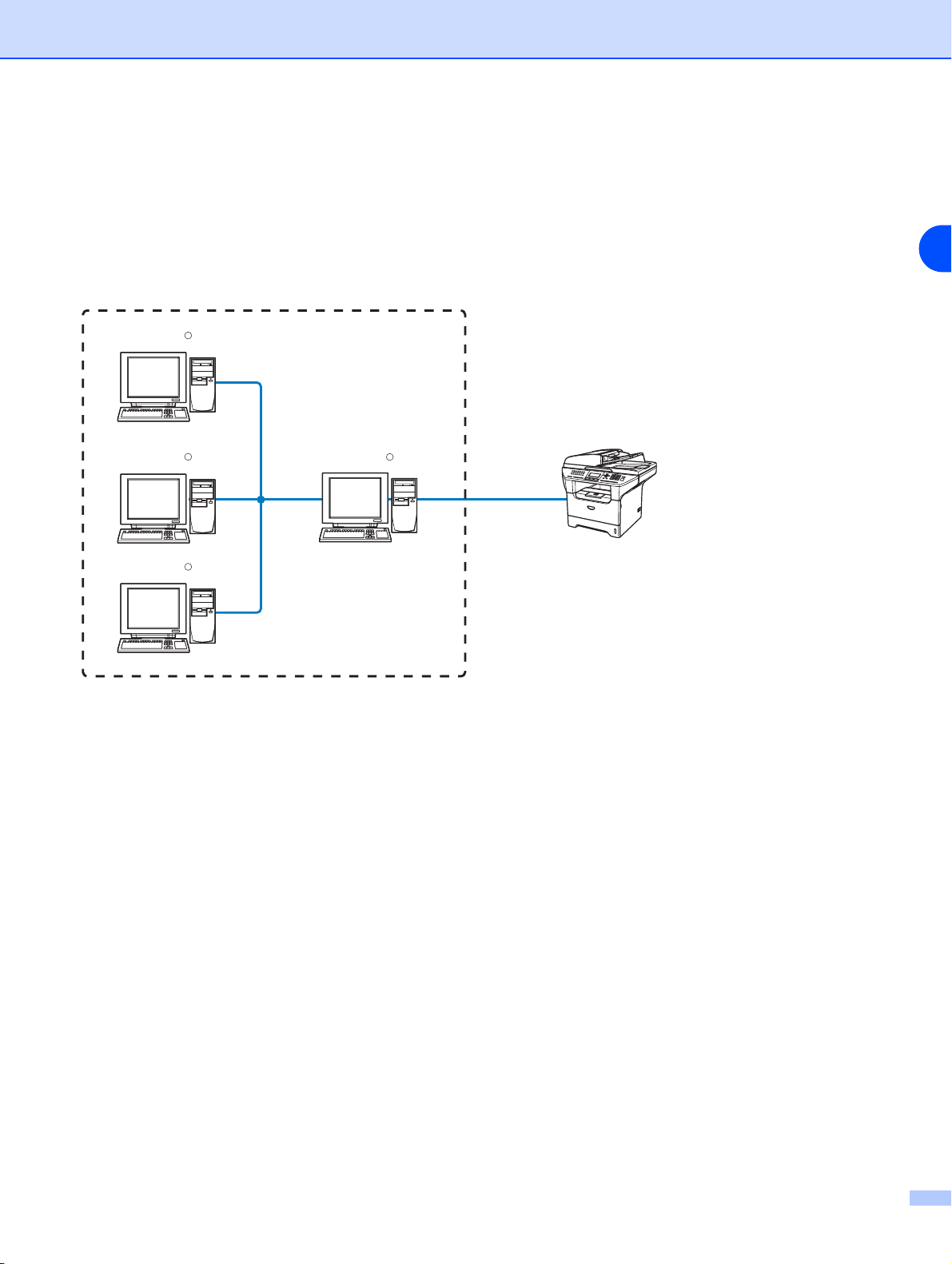
Einführung
Über das Netzwerk gemeinsam benutzter Drucker
In einer Netzwerkumgebung verschickt jeder Computer Daten über einen zentral verwalteten Computer.
Diese Art von Computer werden „Server“ oder „PrintServer“ genannt. Sie steuern die Drucke aller
Druckaufträge.
1
Windows
Windows
R
R
Windows
R
TCP/IP
Netzwerkdrucker (Ihr Gerät)
Windows
R
„Server“ bzw.
„PrintServer“
Gemeinsames Netzwerk
■ Bei umfangreicheren Netzwerken empfehlen wir zum Drucken das Einrichten von Netzwerkdruckern.
■ „Server“ bzw. „PrintServer“ müssen das TCP/IP-Druckprotokoll verwenden.
■ Die IP-Adresse des Brother-Geräts muss entsprechend konfiguriert werden, wenn das Gerät nicht
gemeinsam über den Parallelanschluss oder USB-Anschluss des Servers verwendet wird.
4
Page 17
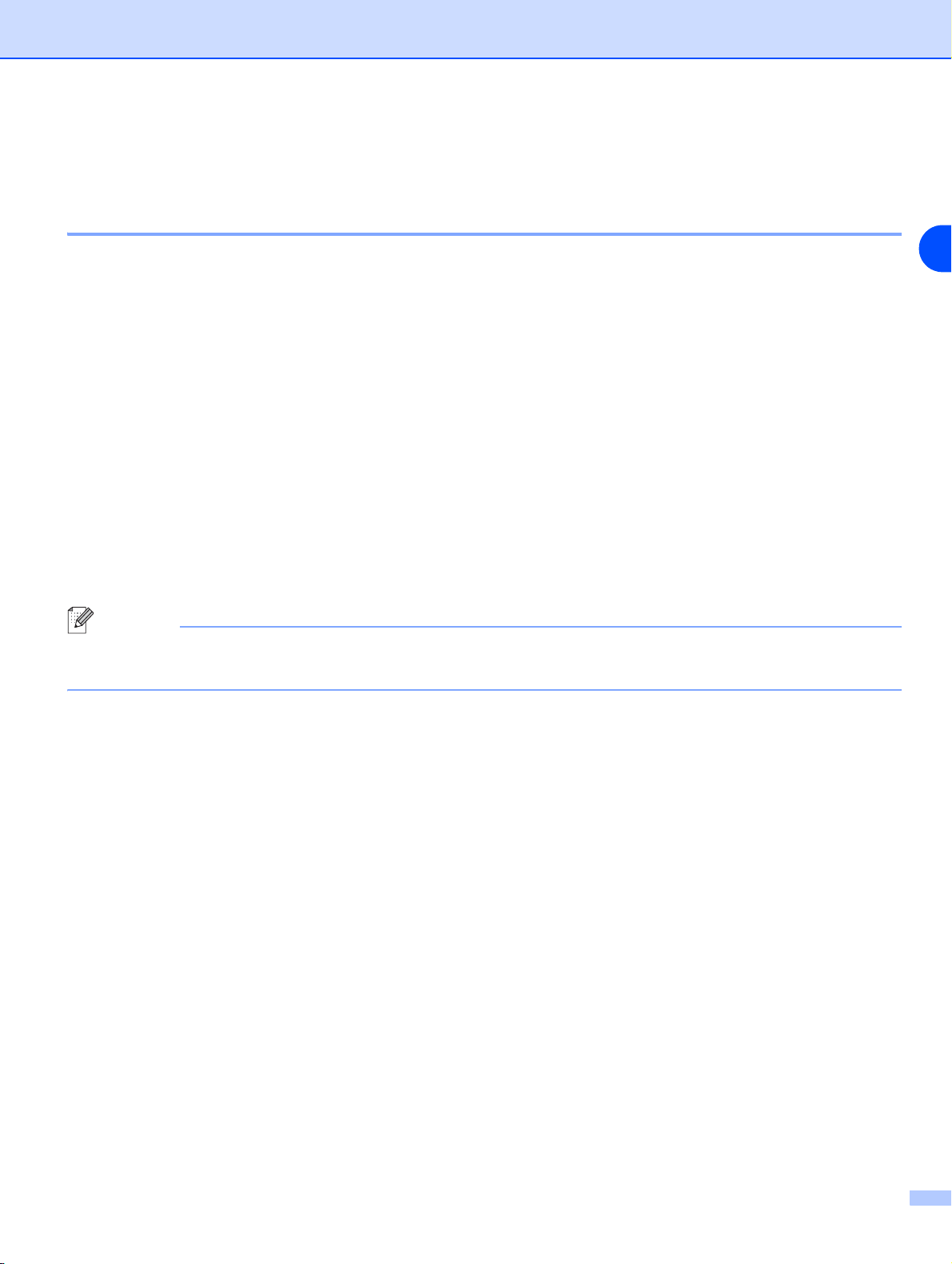
Einführung
Protokolle
TCP/IP-Protokolle
Protokolle sind standardisierte Regeln zur Datenübertragung in einem Netzwerk. Durch Protokolle erlangen
Benutzer Zugang zu den Netzwerk-Ressourcen.
Der mit diesem Brother-Produkt verwendete MFC/DCP-Server unterstützt TCP/IP-Protokolle (Transmission
Control Protocol/Internet Protocol).
1
Das TCP/IP-Protokoll wird am häufigsten von allen Protokollen eingesetzt und kann mit den meisten
Betriebssystemen wie Windows
Folgende TCP/IP-Protokolle sind für dieses Brother-Produkt verfügbar.
®
, Macintosh® und Linux verwendet werden.
DHCP/BOOTP/RARP
Über die Boot-Protokolle DHCP/BOOTP/RARP können TCP/IP-Einstellungen wie die IP-Adresse
automatisch konfiguriert werden.
Hinweis
Um die Protokolle DHCP/BOOTP/RARP zu verwenden, wenden Sie sich bitte an Ihren
Netzwerkadministrator.
APIPA
Wenn Sie die IP-Adresse nicht manuell (mit Hilfe der MFL-Pro Suite Installation oder BRAdmin-Software)
oder automatisch zuweisen (mit einem DHCP/BOOTP/RARP-Server), vergibt das APIPA-Protokoll
(Automatic Private IP Addressing) automatisch eine im folgenden Bereich liegende IP-Adresse: 169.254.1.0
bis 169.254.254.255.
DNS-Client
Die DNS-Client-Funktion (DNS = Domain Name Service) wird vom Brother-MFC/DCP-Server unterstützt. Mit
dieser Funktion kann der MFC/DCP-Server mit Hilfe des DNS-Namens mit anderen Geräten kommunizieren.
LPR/LPD
Allgemein verwendetes Druckprotokoll innerhalb von TCP/IP-Netzwerken.
Port 9100
Ein weiteres allgemein verwendetes Druckprotokoll innerhalb von TCP/IP-Netzwerken.
5
Page 18
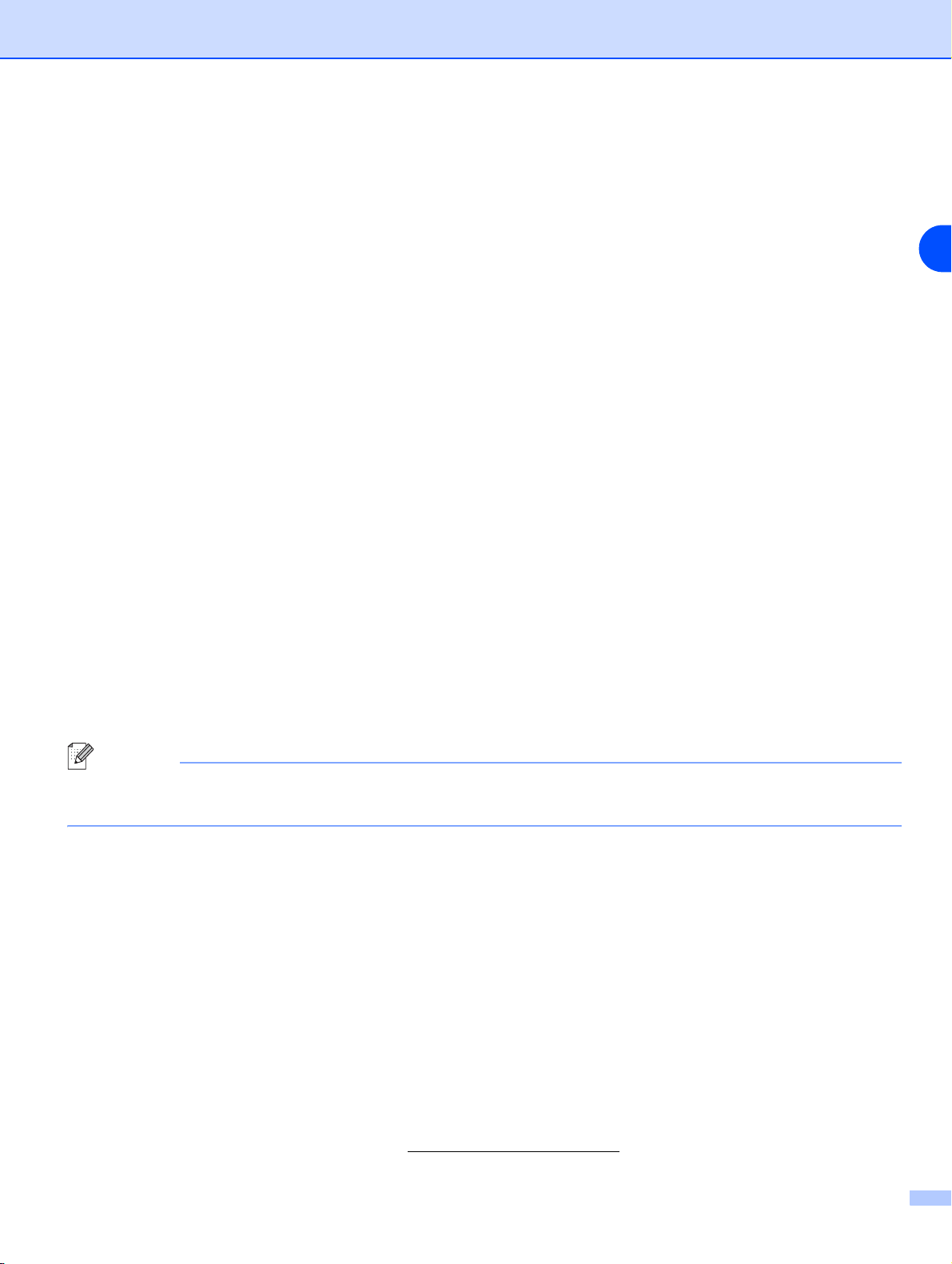
Einführung
SMTP-Client
Das SMTP-Protokoll (Simple Mail Transfer Protocol) ermöglicht dem Brother-Gerät, E-Mails zu verschicken
und zu empfangen.
IPP
Mit dem IPP-Protokoll (Internet Printing Protocol Version 1.0) können übers Internet Dokumente gedruckt
werden.
mDNS
mDNS ermöglicht dem Brother-MFC/DCP-Server die automatische Konfiguration für die Nutzung der unter
Mac OS
®
X gebotenen einfachen Netzwerkkonfiguration. (Mac OS® X 10.2.4 oder höher.)
TELNET
Der Brother-MFC/DCP-Server unterstützt TELNET-Server zum Konfigurieren der Befehlszeile.
SNMP
SNMP-Protokolle (Simple Network Management Protocol) werden für die Verwaltung von Netzwerkgeräten
verwendet, wie z. B. Computer, Router und netzwerkfähige Brother-Geräte.
Webserver (HTTP)
Zum Brother-MFC/DCP-Server gehört ein integrierter Webserver, der ein Überwachen des Status oder das
Ändern von Konfigurationseinstellungen ermöglicht.
1
Hinweis
Wir empfehlen die Verwendung des Internet Explorer 6.0 (oder höher) oder Netscape Navigator 7.1 (oder
höher). Stellen Sie bei anderen Web-Browsern bitte die Kompatibilität mit HTTP 1.0 und HTTP 1.1 sicher.
FTP
FTP (File Transfer Protocol) ermöglicht dem Brother-Gerät das Scannen von Dokumenten in Schwarzweiß
oder Farbe direkt an einen FTP-Server, der sich entweder lokal in Ihrem Netzwerk befindet oder übers
Internet zu erreichen ist.
LDAP
LDAP (Lightweight Directory Access Protocol) ermöglicht es dem Brother-Gerät nach Informationen wie
Faxnummer und E-Mail-Adressen von einem LDAP-Server zu suchen.
IPv6
Dieses Gerät ist kompatibel mit IPv6, der nächsten Generation der Internetprotokolle. Weitere Informationen
zum Thema IPv6-Protokoll finden Sie unter http://solutions.brother.com
.
6
Page 19
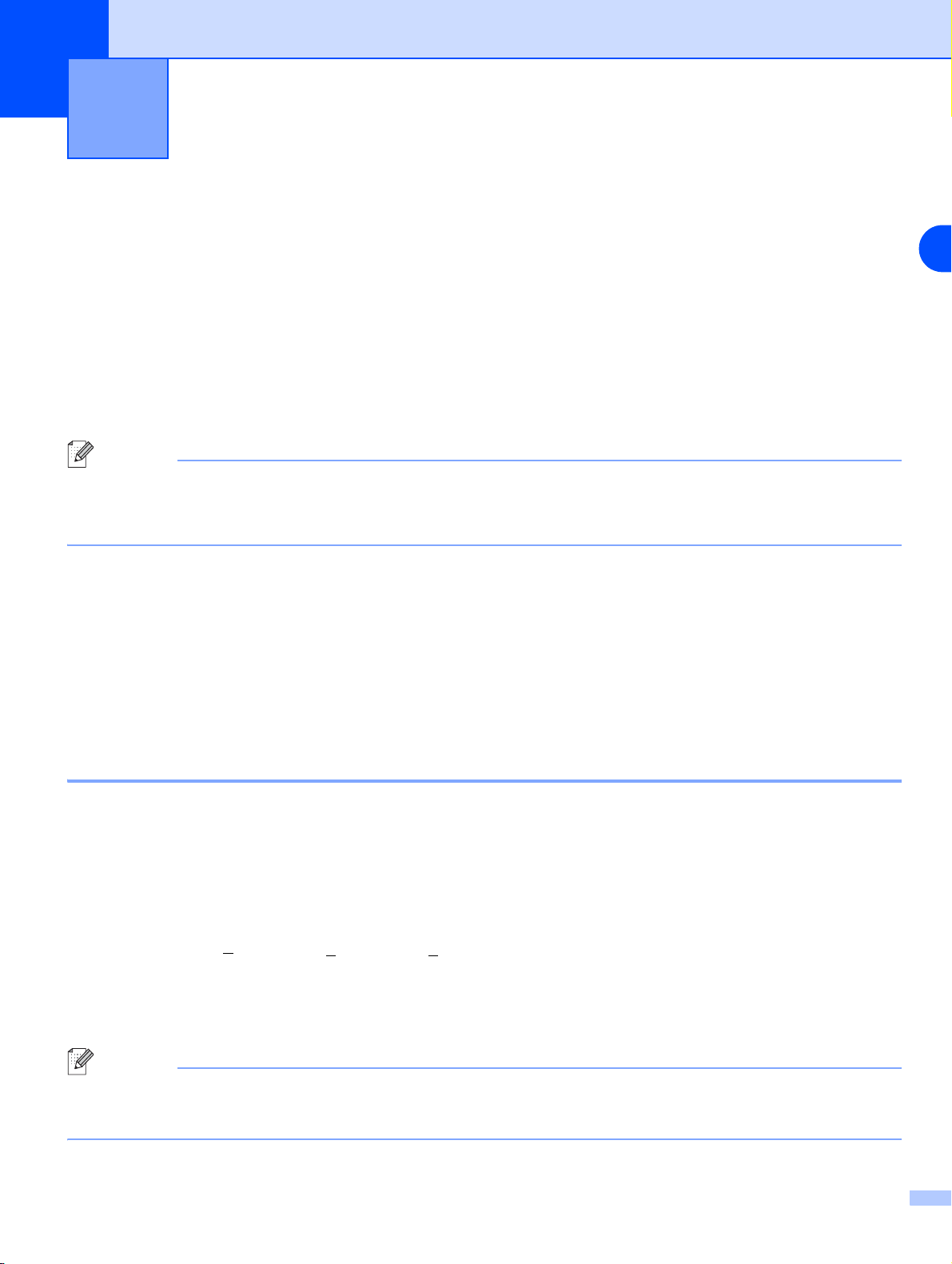
2
Netzwerkdrucker konfigurieren
Überblick
Bevor Sie Ihr Brother-Gerät im Netzwerk einsetzen können, müssen Sie zuerst die Brother-Software
installieren und die entsprechenden TCP/IP-Netzwerkeinstellungen des Geräts konfigurieren. Wir empfehlen
Ihnen das auf der Brother-CD-ROM mitgelieferte Installationsprogramm zum automatischen Installieren der
Software und des Netzwerkes.
Falls Sie das automatische Installieren nicht vornehmen möchten, oder Ihnen beim automatischen
Installationsvorgang etwas unverständlich ist, erhalten Sie in diesem Kapitel eine Anleitung zur manuellen
Konfiguration.
Hinweis
Falls Sie das automatische Installieren sowie andere Brother-Software nicht verwenden möchten oder
können, kann die Netzwerkeinstellung auch über das Funktionstastenfeld des Geräts vorgenommen werden.
Für weitere Informationen siehe Einstellungen des Funktionstastenfelds auf Seite 13.
IP-Adresse, Subnetzmaske und Gateway
Um ein Gerät in einer vernetzten TCP/IP-Umgebung zu verwenden, müssen Sie dessen IP-Adresse und
Subnetzmaske konfigurieren. Die dem MFC/DCP-Server zugewiesene IP-Adresse muss auf demselben
logischen Netzwerk sein wie Ihre Hostcomputer. Andernfalls müssen Sie Subnetzmaske und
Gateway-Adresse richtig konfigurieren.
2
IP-Adresse
Eine IP-Adresse ist eine Zahlenreihe, die jedes mit dem Netzwerk verbundene Gerät identifiziert. Eine
IP-Adresse besteht aus vier Zahlen, die durch Punkte voneinander getrennt sind. Jede Zahl liegt zwischen 0
und 255.
Beispiel: Für ein kleineres Netzwerk wird allgemein die letzte Zahl geändert.
192.168.1.1
Gibt es einen DHCP/BOOTP/RARP-Server in Ihrem Netzwerk (gewöhnlich ein UNIX®/Linux- oder Windows®
2000/XP-Netzwerk), so erhält der MFC/DCP-Server seine IP-Adresse automatisch vom DHCP-Server.
Hinweis
In kleineren Netzwerken kann der Router als DHCP-Server dienen.
, 192.168.1.2, 192.168.1.3
7
Page 20
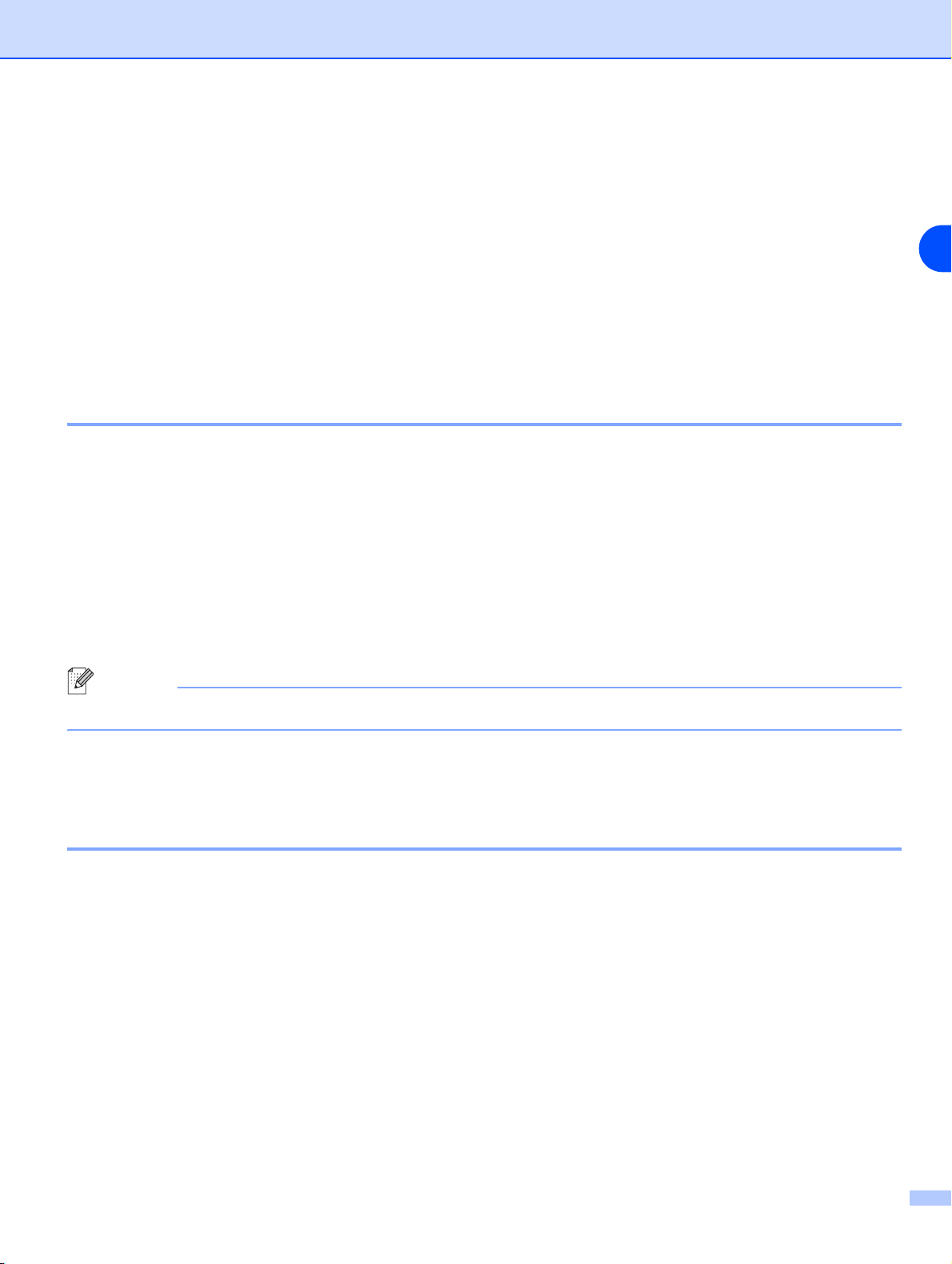
Netzwerkdrucker konfigurieren
Zum Thema DHCP, BOOTP und RARP siehe IP-Adresse über DHCP konfigurieren auf Seite 68, IP-Adresse
über BOOTP konfigurieren auf Seite 69 und IP-Adresse über RARP konfigurieren auf Seite 69.
Falls Sie keinen DHCP/BOOTP/RARP-Server verwenden, wird das APIPA-Protokoll (Automatic Private IP
Addressing) automatisch eine IP-Adresse zwischen 169.254.1.0 und 169.254.254.255 zuweisen. Für weitere
Informationen zu APIPA siehe IP-Adresse über APIPA konfigurieren auf Seite 70.
Bei deaktiviertem APIPA-Protokoll lautet die Standard-IP-Adresse des Brother-MFC/DCP-Servers
192.0.0.192. Sie können diese IP-Adresse jedoch einfach ändern, damit sie mit den IP-Adressendetails Ihres
Netzwerks kompatibel ist. Zum Ändern der IP-Adresse siehe IP-Adresse und Subnetzmaske einrichten auf
Seite 9.
Subnetzmaske
Subnetzmasken schränken die Netzwerkkommunikation ein.
Beispiel: PC1 kann mit PC2 kommunizieren
PC1 IP-Adresse: 192.168.1.2
Subnetzmaske: 255.255.255.0
2
PC2 IP-Adresse: 192.168.1.3
Subnetzmaske: 255.255.255.0
Hinweis
0 bedeutet, dass keine Einschränkung der Kommunikation bei diesem Teil der Adresse besteht.
Im oben erwähnten Beispiel kann mit jedem Gerät kommuniziert werden, das eine IP-Adresse hat, die mit
192.168.1.X beginnt.
Gateway (und Router)
Ein Gateway ist eine Einrichtung im Netzwerk, die als Eingang zu einem anderen Netzwerk dient und über
das Netzwerk übertragene Daten an einen bestimmten Ort übermittelt. Der Router weiß, wohin die Daten
geleitet werden müssen, die beim Gateway ankommen. Falls sich ein Zielort in einem externen Netzwerk
befindet, überträgt der Router die Daten zum externen Netzwerk. Wenn Ihr Netzwerk mit anderen
Netzwerken kommuniziert, müssen Sie ggf. die Gateway-IP-Adresse konfigurieren. Falls Sie die
Gateway-IP-Adresse nicht kennen, kontaktieren Sie Ihren Netzwerkadministrator.
8
Page 21
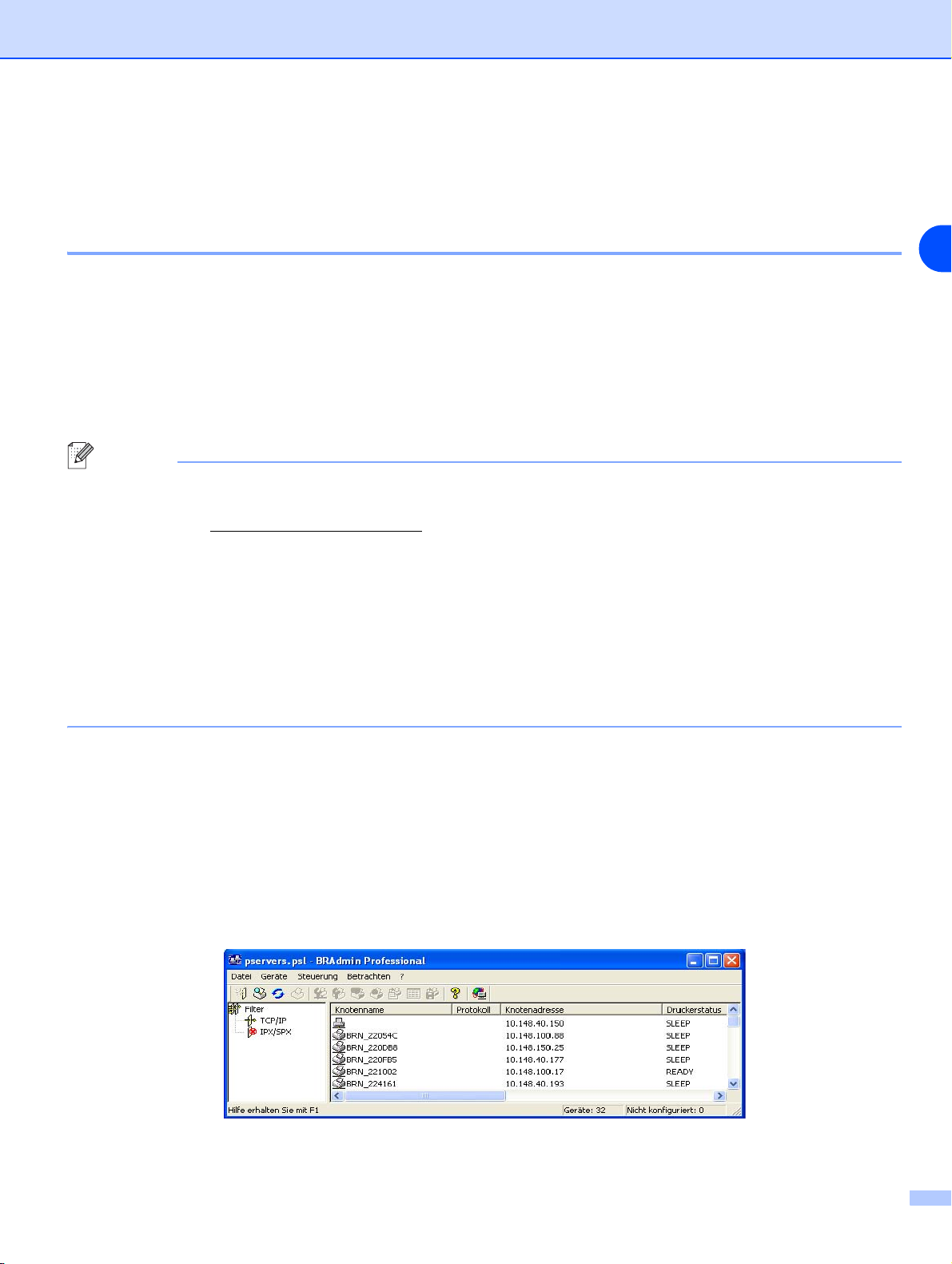
Netzwerkdrucker konfigurieren
IP-Adresse und Subnetzmaske einrichten
BRAdmin Professional und TCP/IP-Protokoll zum Konfigurieren Ihres Netzwerkdruckers nutzen (nur für Windows®)
BRAdmin Professional
Das Programm BRAdmin Professional dient zur Verwaltung von an ein Netzwerk angeschlossene
Brother-Geräte in einer TCP/IP-Umgebung.
Ihr Gerät mit BRAdmin Professional konfigurieren
Hinweis
• Bitte benutzen Sie die Version von BRAdmin Professional, die Sie auf der mit Ihrem Brother-Gerät
mitgelieferten CD-ROM finden. Die neueste Version von Brother BRAdmin Professional können Sie
auch unter http://solutions.brother.com
geeignet.
• Falls Sie eine Personal Firewall-Software (z. B. die Internetverbindungsfirewall unter Windows
benutzen, müssen Sie diese vor der Installation deaktivieren. Sobald Sie sicher sind, dass Sie
drucken können, können Sie die Software wieder aktivieren.
• Knotenname: Der Knotenname wird im aktuellen Fenster von BRAdmin Professional angezeigt. Der
Standardknotenname ist „BRN_xxxxxx“ („xxxxxx“ stellt die letzten sechs Stellen der Ethernet-Adresse
dar).
• Das Standardkennwort für den Brother-MFC/DCP-Server lautet „access“.
herunterladen. Dieses Programm ist nur für Windows®
®
XP)
2
1
Starten Sie BRAdmin Professional (unter Windows® 98/98SE/Me, Windows NT® 4.0 und Windows®
2000/XP). Klicken Sie dazu auf Start / Programme / Brother Administrator Utilities / Brother
BRAdmin Professional Utilities / BRAdmin Professional.
2
Wählen Sie TCP/IP im linken Rahmen des Hauptfensters von BRAdmin.
3
Wählen Sie im Menü Geräte die Option Aktive Geräte suchen. Das Programm BRAdmin Professional
sucht nun automatisch nach neuen Geräten.
9
Page 22
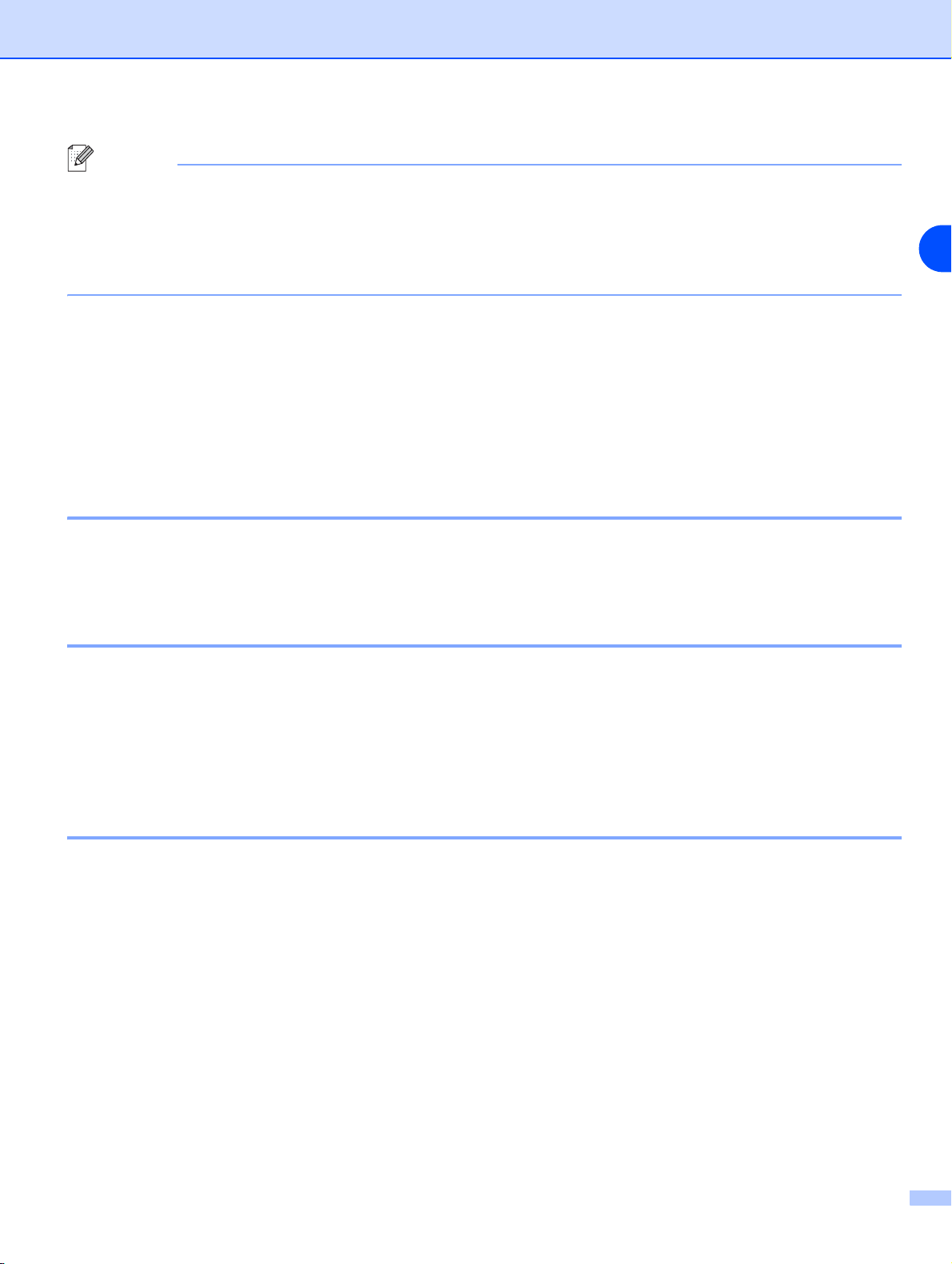
Netzwerkdrucker konfigurieren
Hinweis
• Sind für den MFC/DCP-Server die werkseitigen Voreinstellungen eingestellt (ohne den Einsatz eines
DHCP/BOOTP/RARP-Servers), wird er als ein APIPA-Gerät in BRAdmin Professional angezeigt.
• Knotennamen und IP-Adresse können Sie der Netzwerkkonfigurationsliste des Geräts entnehmen.
Siehe Netzwerkkonfigurationsliste drucken auf Seite 31 für Informationen zum Druck der
Netzwerkkonfigurationsliste des MFC/DCP-Servers.
4
Doppelklicken Sie auf das noch nicht konfigurierte Gerät.
5
Geben Sie IP-Adresse, Subnet Mask und Gateway (bei Bedarf) des MFC/DCP-Servers ein.
6
Klicken Sie auf OK.
7
Ist die IP-Adresse korrekt, so erscheint der Brother-MFC/DCP-Server in der Geräteliste.
Ihr Gerät mit dem Funktionstastenfeld für das Netzwerk konfigurieren
2
Sie können Ihr Gerät für das Netzwerk mit Hilfe des LAN-Menüs über das Funktionstastenfeld konfigurieren.
Siehe Einstellungen des Funktionstastenfelds auf Seite 13.
Ihr Gerät mit anderen Methoden für das Netzwerk konfigurieren
Sie können Ihr Gerät für das Netzwerk mit anderen Methoden konfigurieren. Siehe Weitere Optionen die
IP-Adresse einzurichten (nur für fortgeschrittene Anwender und Administratoren) auf Seite 68.
MFC/DCP-Server-Einstellungen ändern
MFC/DCP-Server-Einstellungen mit BRAdmin Professional ändern (nur für Windows®)
1
Starten Sie BRAdmin Professional (unter Windows® 95/98/Me, Windows NT® 4.0 und Windows®
2000/XP). Klicken Sie dazu auf Start / Programme / Brother Administrator Utilities / Brother
BRAdmin Professional Utilities / BRAdmin Professional.
2
Wählen Sie TCP/IP im linken Rahmen des Hauptfensters von BRAdmin.
3
Wählen Sie den gewünschten MFC/DCP-Server im rechten Rahmen des Hauptfensters von BRAdmin,
um ihn zu konfigurieren.
4
Wählen Sie PrintServer konfigurieren aus dem Menü Steuerung.
5
Geben Sie ein Kennwort ein. Das Standardkennwort lautet „access“.
6
Jetzt können Sie die MFC/DCP-Server-Einstellungen ändern.
10
Page 23
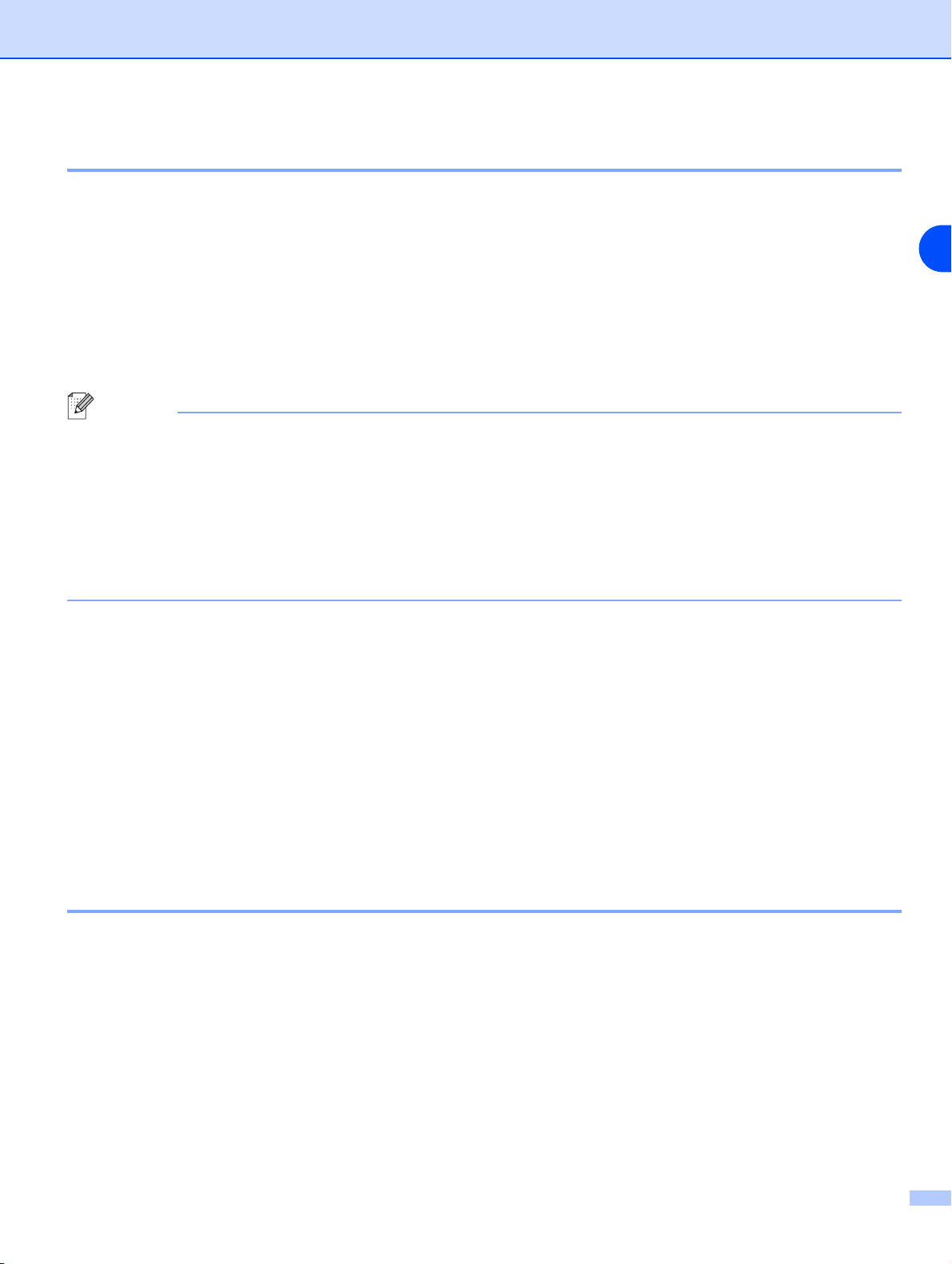
Netzwerkdrucker konfigurieren
HTTP (Web-Browser) zum Ändern der Druck-/Scaneinstellungen verwenden
Die Einstellungen des MFC/DCP-Servers können mit einem normalen Web-Browser (wir empfehlen
Microsoft Internet Explorer
Transfer Protocol) geändert werden. Um einen Web-Browser verwenden zu können, müssen Sie dem
MFC/DCP-Server eine IP-Adresse zugewiesen haben.
1
Geben Sie in Ihren Browser http://drucker_ip_adresse/ ein. (Wobei drucker_ip_adresse für
die IP-Adresse oder den MFC/DCP-Server-Namen des Druckers steht.)
Zum Beispiel: http://192.168.1.2/ (wenn die IP-Adresse des Druckers 192.168.1.2 ist)
Hinweis
Haben Sie die Datei „hosts“ auf Ihrem Computer verändert oder Sie verwenden das Domänen-Namensystem
(DNS), so können Sie auch den DNS-Namen des MFC/DCP-Servers eingeben. Da der MFC/DCP-Server
TCP/IP und NetBIOS-Namen unterstützt, können Sie auch dessen NetBIOS-Namen eingeben. Sie können
den NetBIOS-Namen der Netzwerkkonfigurationsliste entnehmen. Siehe Netzwerkkonfigurationsliste
drucken auf Seite 31 für Informationen zum Druck der Netzwerkkonfigurationsliste des MFC/DCP-Servers.
Der zugewiesene NetBIOS-Name besteht aus den ersten 15 Zeichen des Knotennamens und ist
standardmäßig als BRN_xxxxxx angezeigt, wobei xxxxxx für die letzten sechs Ziffern der Ethernet-Adresse
steht.
2
Wählen Sie Netzwerkkonfiguration.
®
6.0 oder höher/Netscape Navigator® 7.1 oder höher) mit HTTP (Hyper Text
2
3
Geben Sie einen Benutzernamen und ein Kennwort ein. Der standardmäßige Benutzername ist „admin“
und das Kennwort ist „access“.
4
Klicken Sie auf OK.
5
Klicken Sie auf TCP/IP-Adresse konfigurieren.
6
Jetzt können Sie die MFC/DCP-Server-Einstellungen ändern.
MFC/DCP-Server-Einstellungen mit Remote Setup ändern (für Windows® und Mac OS® X 10.2.4 oder höher) (nicht für DCP-8065DN verfügbar)
Remote Setup für Windows
Mit der Remote Setup-Anwendung können Sie Netzwerkeinstellungen unter Windows® konfigurieren. Wenn
Sie die Anwendung öffnen, werden die Einstellungen Ihres Geräts automatisch auf Ihren Computer
heruntergeladen und auf dem Bildschirm angezeigt. Wenn Sie die Einstellungen ändern, können Sie diese
Änderungen direkt auf Ihr Gerät hochladen.
1
Klicken Sie auf Start, Alle Programme, Brother, MFL-Pro Suite MFC-XXXX, Remote Setup,
MFC-XXXX LAN (wobei XXXX für Ihr Gerätemodell steht).
®
11
Page 24
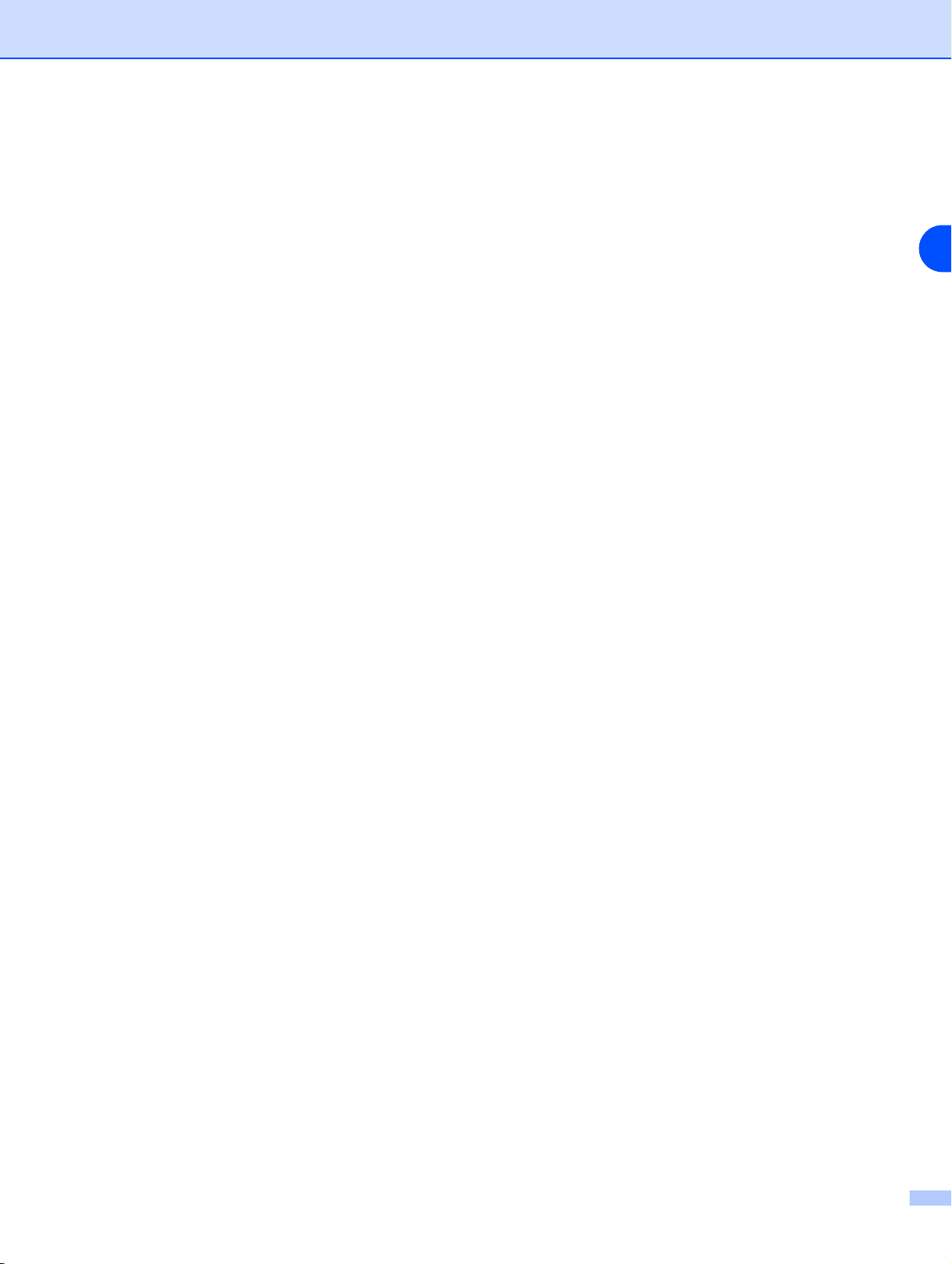
Netzwerkdrucker konfigurieren
2
Geben Sie ein Kennwort ein. Das Standardkennwort lautet „access“.
3
Klicken Sie auf TCP/IP.
4
Jetzt können Sie die MFC/DCP-Server-Einstellungen ändern.
Remote Setup für Macintosh
®
2
Mit der Remote Setup-Anwendung können Sie viele MFC-Einstellungen unter Macintosh® konfigurieren.
Wenn Sie die Anwendung öffnen, werden die Einstellungen Ihres Geräts automatisch auf Ihren Macintosh
heruntergeladen und auf Ihrem Macintosh
können Sie diese Änderungen direkt auf Ihr Gerät hochladen.
1
Doppelklicken Sie auf Ihrem Desktop auf das Symbol Macintosh HD, Library, Drucker, Brother,
Dienstprogramme.
2
Doppelklicken Sie auf das Symbol Remote Setup.
3
Geben Sie ein Kennwort ein. Das Standardkennwort lautet „access“.
4
Klicken Sie auf TCP/IP.
5
Jetzt können Sie die MFC/DCP-Server-Einstellungen ändern.
®
-Bildschirm angezeigt. Wenn Sie die Einstellungen ändern,
®
12
Page 25
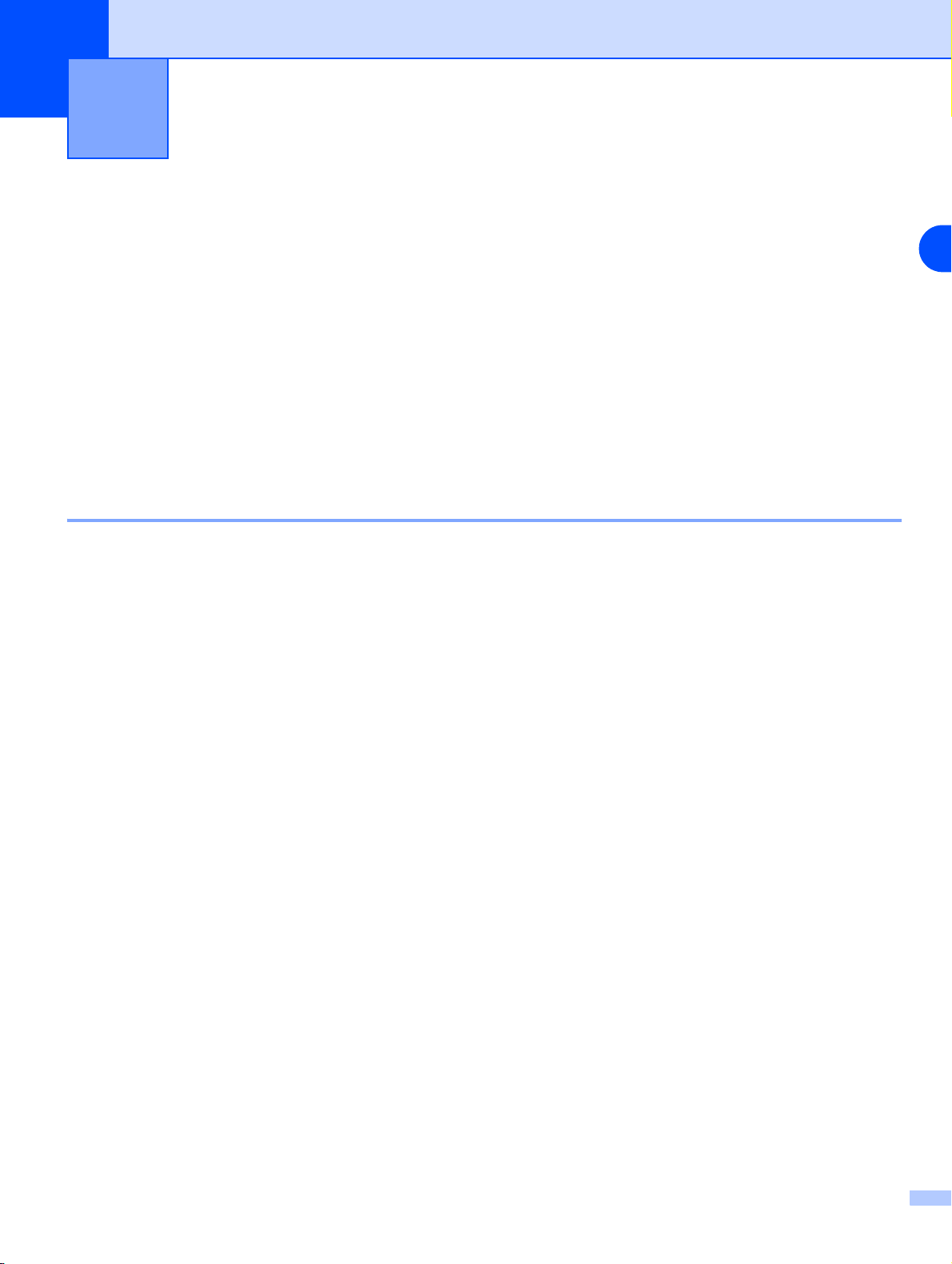
3
Einstellungen des Funktionstastenfelds
LAN-Hauptmenü
Das LAN-Menü des Funktionstastenfelds kann zum Konfigurieren der Netzwerkeinstellungen verwendet
werden.
Drücken Sie auf die Taste Menü, dann auf die Nummer 6 für den MFC-8460N und den MFC-8860DN oder
die Nummer 4 für den DCP-8065DN. Wählen Sie anschließend das gewünschte Menü zum Konfigurieren.
®
und
®
und
Zum Konfigurieren der meisten Netzwerkfunktionen wurde die Remote Setup-Anwendung für Windows
Macintosh
10.2.4 oder höher und das HTTP-Protokoll (web-basiertes Management) für Windows
dem Gerät mitgeliefert. Siehe MFC/DCP-Server-Einstellungen ändern auf Seite 10 für Windows
MFC/DCP-Server-Einstellungen ändern auf Seite 48 für Macintosh
®
, die Dienstprogramme BRAdmin Professional für Windows® und BRAdmin Light für Mac OS® X
®
.
®
und Macintosh® mit
TCP/IP einrichten
In diesem Menü können die folgenden 10 Funktionen eingestellt werden: Boot-Methode, IP-Adresse,
Subnet-Mask, Gateway, Knotenname, WINS-Konfig., WINS-Server, DNS-Server, APIPA und IPv6.
BOOT-Methode
1
(Bei MFC-8460N und MFC-8860DN) Drücken Sie auf Menü und die Zifferntasten 6, 1, 1.
(Bei DCP-8065DN) Drücken Sie auf Menü und die Zifferntasten 4, 1, 1.
3
2
Drücken Sie ▲ oder ▼ zur Auswahl von Auto, Fest, RARP, BOOTP oder DHCP.
3
Drücken Sie auf OK.
4
Drücken Sie Stopp.
Einstellung „Auto“
Wenn diese Einstellung gewählt ist, sucht das Gerät im Netzwerk nach einem DHCP-Server. Wenn ein
DHCP-Server erreicht werden kann und dieser auf die Anfrage nach einer IP-Adresse konfiguriert ist, wird
die vom DHCP-Server zugewiesene IP-Adresse verwendet. Wenn kein DHCP-Server erreichbar ist, sucht
das Gerät nach einem BOOTP-Server. Wenn ein BOOTP-Server erreichbar und entsprechend konfiguriert
ist, wird dem Gerät eine IP-Adresse vom BOOTP-Server zugewiesen. Sollte kein BOOTP-Server erreichbar
sein, sucht das Gerät nach einem RARP-Server. Ist auch kein RARP-Server erreichbar, verwendet das Gerät
eine APIPA-Adresse - siehe IP-Adresse über APIPA konfigurieren auf Seite 70. Die Suche nach einem
Server kann 2 bis 3 Minuten dauern. Um gültige Netzwerkeinstellungen zu gewährleisten, empfehlen wir die
Netzwerkkonfigurationsliste zu drucken.
Einstellung „Fest“
Wenn diese Einstellung gewählt ist, muss die IP-Adresse des Geräts manuell zugewiesen werden. Die
IP-Adresse ist dann auf die hier gespeicherte Adresse festgelegt.
13
Page 26
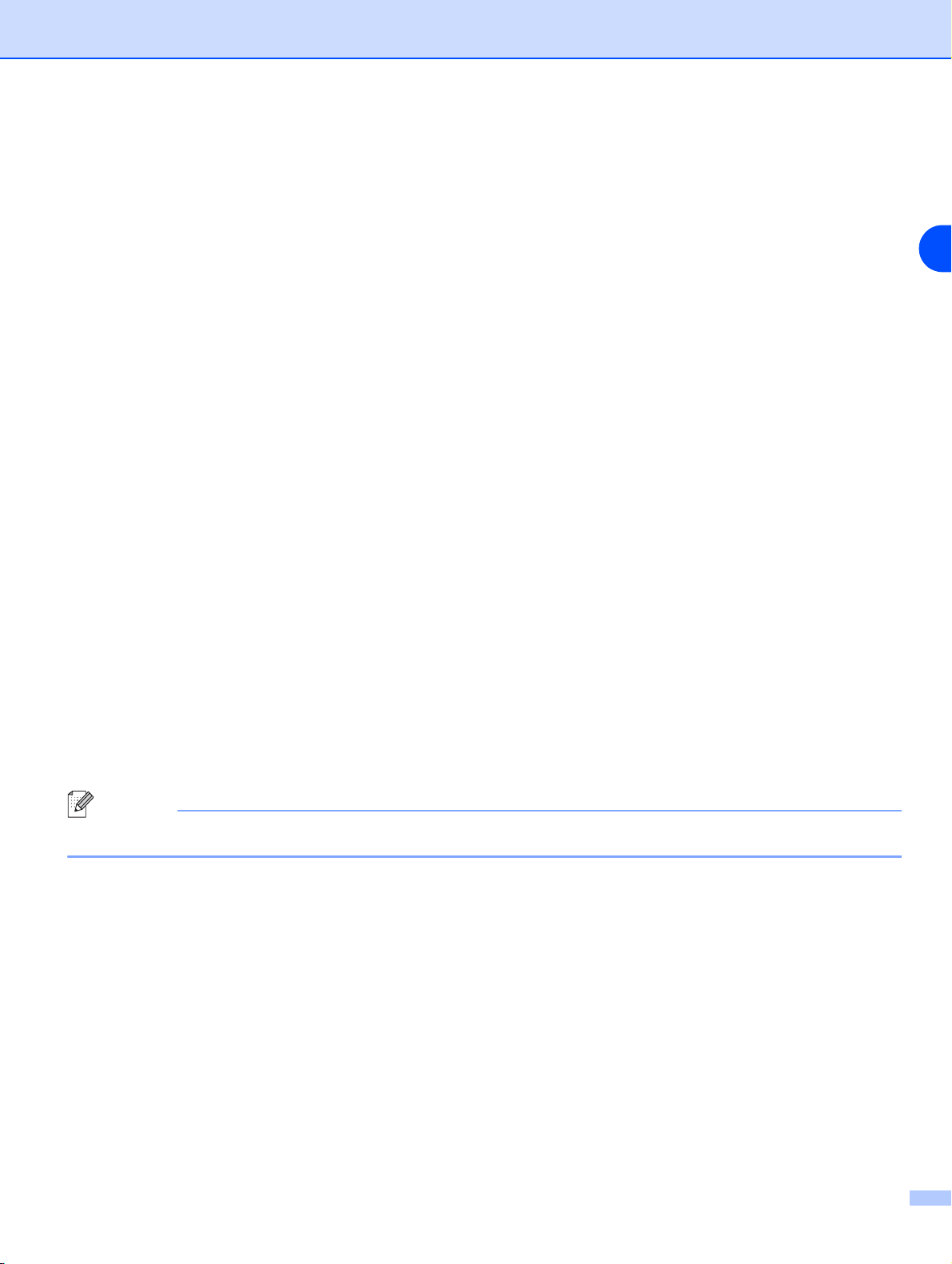
Einstellungen des Funktionstastenfelds
RARP-Modus
Die IP-Adresse des MFC/DCP-Servers von Brother kann auch mit der Funktion „Reverse ARP“ (RARP) auf
Ihrem Hostcomputer konfiguriert werden. Dazu wird die Datei /etc/ethers mit einem Eintrag wie dem
Folgenden versehen (wenn diese Datei nicht vorhanden ist, können Sie sie erstellen):
00:80:77:31:01:07 BRN_310107
Dabei ist der erste Eintrag die Ethernet-Adresse des MFC/DCP-Servers, und der zweite Eintrag der Name
des MFC/DCP-Servers (das ist der Name, der auch in der Datei /etc/hosts angegeben wurde).
Läuft der RARP-Dämon nicht bereits, so starten Sie ihn (je nach System z. B. mit dem Befehl „rarpd“, „rarpd
-a“, „in.rarpd -a“; geben Sie „man rarpd“ ein oder ziehen Sie Ihre Systemdokumentation zu Rate). Geben Sie
bei einem Berkeley UNIX-basierten System den folgenden Befehl ein, um zu überprüfen, ob der
RARP-Dämon läuft:
ps -ax | grep -v grep | grep rarpd
Bei AT&T UNIX-basierten Systemen geben Sie ein:
ps -ef | grep -v grep | grep rarpd
Der Brother-MFC/DCP-Server erhält die IP-Adresse vom RARP-Dämon, wenn der Drucker eingeschaltet wird.
BOOTP-Modus
BOOTP ist eine Alternative zu RARP. Im Gegensatz zu RARP kann BOOTP die Subnetzmaske und das
Gateway konfigurieren. Um die IP-Adresse mit BOOTP zu konfigurieren, müssen Sie sich vergewissern,
dass BOOTP auf Ihrem Hostcomputer installiert ist und läuft (es sollte in der Datei /etc/services auf Ihrem
Host als echter Service erscheinen; geben Sie man bootpd ein oder ziehen Sie Ihre Systemdokumentation
zu Rate). BOOTP wird gewöhnlich über die Datei /etc/inetd.conf gestartet. Sie können es ggf. durch
Entfernen des Zeichens „#” vor dem Eintrag bootp in dieser Datei aktivieren. So würde zum Beispiel ein
typischer bootp-Eintrag in der Datei /etc/inetd.conf folgendermaßen lauten:
3
#bootp dgram udp wait /usr/etc/bootpd bootpd -i
Hinweis
Bei manchen Systemen kann dieser Eintrag „bootps“ anstelle von „bootp“ lauten.
Um BOOTP zu aktivieren, öffnen Sie die Datei mit einem Editor und löschen Sie einfach das Zeichen „#“ (ist
das Zeichen „#“ nicht vorhanden, dann ist BOOTP bereits aktiviert). Geben Sie dann Namen, Netzwerktyp (1
für Ethernet), Ethernet-Adresse, IP-Adresse, Subnet-Mask und Gateway für den MFC/DCP-Server in die
BOOTP-Konfigurationsdatei (gewöhnlich /etc/bootptab) ein. Leider ist das exakte Format hierfür nicht
standardisiert, so dass Sie Ihrer Systemdokumentation entnehmen müssen, wie diese Angaben einzugeben
®
sind (bei vielen UNIX
-Systemen gibt es dafür auch Beispielvorlagen in der bootptab-Datei). Hier sind
Beispiele für typische /etc/bootptab-Einträge:
BRN_310107 1 00:80:77:31:01:07 192.189.207.3
und:
BRN_310107:ht=ethernet:ha=008077310107:\
ip=192.189.207.3:
14
Page 27
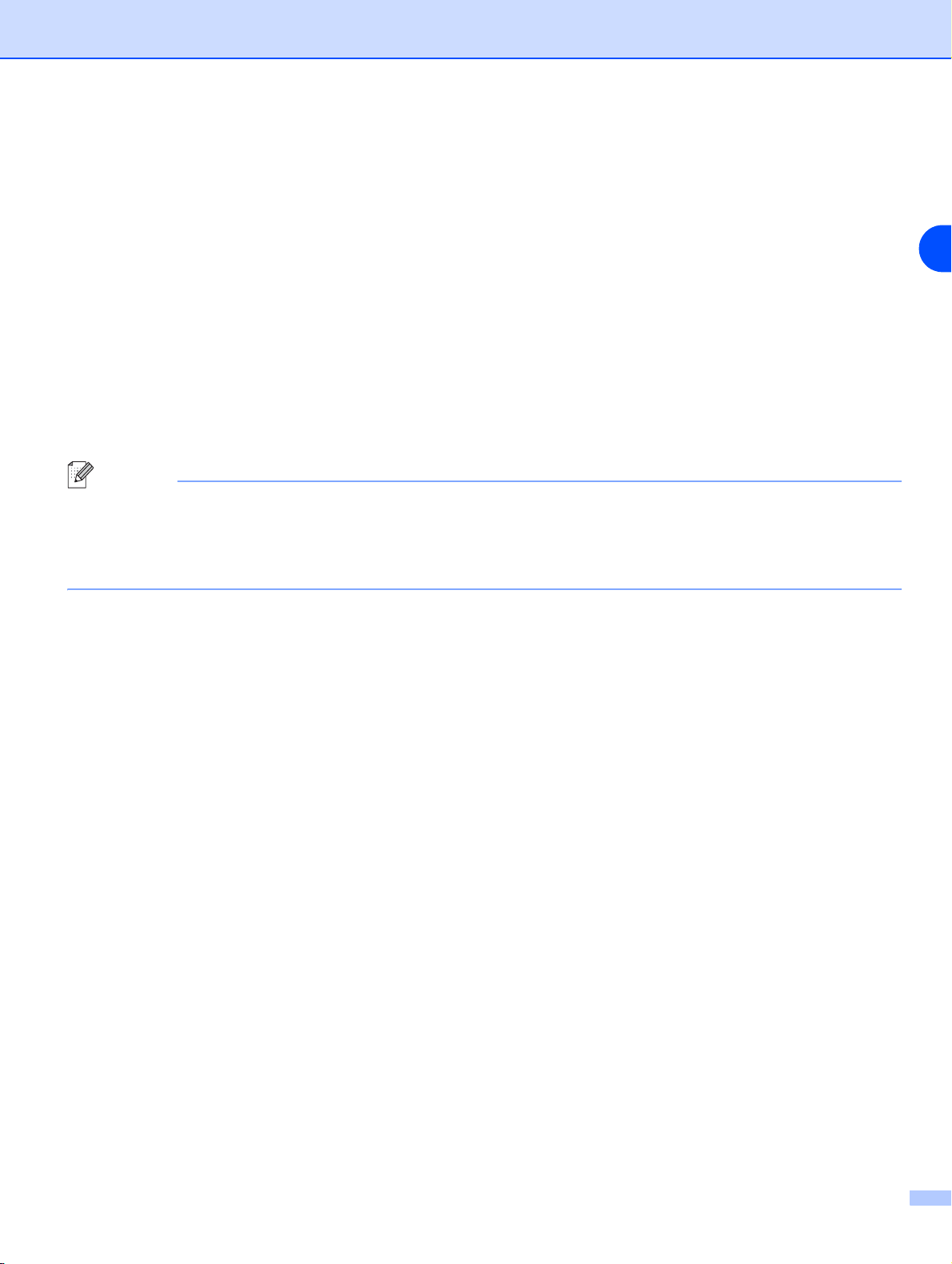
Einstellungen des Funktionstastenfelds
Manche BOOTP-Hostsoftware-Implementierungen sprechen nicht auf BOOTP-Anfragen an, wenn kein
Download-Dateiname in der Konfigurationsdatei enthalten ist. Erzeugen Sie in diesem Fall einfach eine
Nulldatei auf dem Host und geben Sie den Namen dieser Datei und ihren Pfad in der Konfigurationsdatei an.
Wie bei RARP lädt der MFC/DCP-Server beim Einschalten des Druckers seine IP-Adresse vom
BOOTP-Server.
DHCP-Modus
3
Dynamic Host Configuration Protocol (DHCP) ist einer von mehreren automatisierten Mechanismen zur
Zuweisung von IP-Adressen. Gibt es einen DHCP-Server in Ihrem Netzwerk (gewöhnlich ein UNIX
Windows
DHCP-Server, und sein Name wird bei allen RFC 1001- und 1002-kompatiblen dynamischen
Namensdiensten registriert.
Soll Ihr MFC/DCP-Server nicht über DHCP, BOOTP oder RARP konfiguriert werden, müssen Sie die
Boot-Methode auf „Fest“ einstellen, denn dann versucht der MFC/DCP-Server nicht, von einem dieser
Systeme eine IP-Adresse zu erhalten. Die Boot-Methode kann über das Funktionstastenfeld des Geräts,
einen Web-Browser oder das Anwendungsprogramm BRAdmin geändert werden.
®
2000-, XP-Netzwerk), so erhält der MFC/DCP-Server seine IP-Adresse automatisch vom
Hinweis
®
-,
IP-Adresse
Dieses Feld zeigt die aktuelle IP-Adresse des Geräts an. Wenn Sie die Boot-Methode „Fest“ verwenden,
geben Sie die IP-Adresse ein, die Sie diesem Gerät zuweisen möchten (fragen Sie ggf. Ihren
Netzwerkadministrator nach der entsprechenden IP-Adresse). Wenn Sie eine andere Einstellung als „Fest“
gewählt haben, wird das Gerät versuchen, eine IP-Adresse über das DHCP-, RARP- oder BOOTP-Protokoll
zu beziehen. Die werkseitig eingestellte IP-Adresse Ihres Geräts ist möglicherweise nicht zu dem
Nummerierungssystem in Ihrem Netzwerk kompatibel. Bitte fragen Sie Ihren Netzwerkadministrator nach
einer gültigen IP-Adresse.
1
(Bei MFC-8460N und MFC-8860DN) Drücken Sie auf Menü und die Zifferntasten 6, 1, 2.
(Bei DCP-8065DN) Drücken Sie auf Menü und die Zifferntasten 4, 1, 2.
2
Wählen Sie zum Ändern 1. Geben Sie die IP-Adresse ein.
3
Drücken Sie auf OK.
4
Drücken Sie Stopp.
15
Page 28
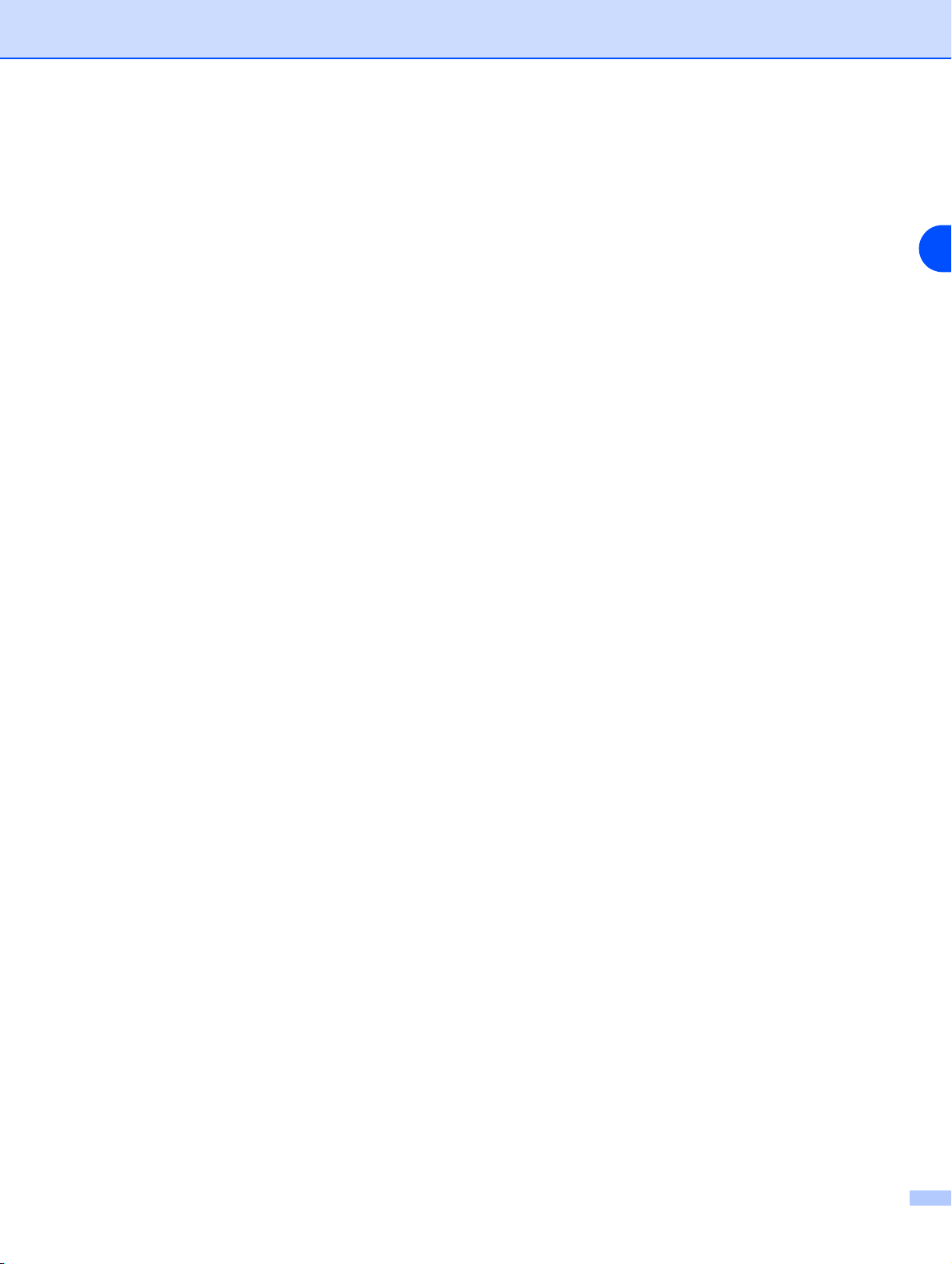
Einstellungen des Funktionstastenfelds
Subnet-Mask
Hier wird die aktuelle Subnet-Mask-Einstellung für das Gerät angezeigt. Wird die Subnetzmaske nicht über
DHCP oder BOOTP zugewiesen, so geben Sie hier die gewünschte Subnet-Mask ein. Sprechen Sie die
verwendete Subnet-Mask mit Ihrem Netzwerkadministrator ab.
1
(Bei MFC-8460N und MFC-8860DN) Drücken Sie auf Menü und die Zifferntasten 6, 1, 3.
(Bei DCP-8065DN) Drücken Sie auf Menü und die Zifferntasten 4, 1, 3.
2
Wählen Sie zum Ändern 1. Geben Sie die Subnet-Mask ein.
3
Drücken Sie auf OK.
4
Drücken Sie Stopp.
Gateway
Hier wird die aktuelle Gateway- oder Router-Adresse des Geräts angezeigt. Wenn Sie nicht DHCP oder
BOOTP zum Ermitteln der Gateway- oder Router-Adresse verwenden, geben Sie hier die gewünschte
Gateway- oder Router-Adresse für das Gerät ein. Haben Sie keinen Gateway oder Router, so lassen Sie
dieses Feld leer. Ziehen Sie ggf. Ihren Netzwerkadministrator zu Rate.
1
(Bei MFC-8460N und MFC-8860DN) Drücken Sie auf Menü und die Zifferntasten 6, 1, 4.
(Bei DCP-8065DN) Drücken Sie auf Menü und die Zifferntasten 4, 1, 4.
2
Geben Sie die Gateway-Adresse ein.
3
3
Drücken Sie auf OK.
4
Drücken Sie Stopp.
Knotenname
Mit dieser Funktion können Sie dem Gerät einen Namen innerhalb des Netzwerkes zuweisen. Dieser Name
wird auch oft als NetBIOS-Name bezeichnet und wird vom WINS-Server Ihres Netzwerkes verwendet.
Brother empfiehlt die Verwendung des Namens BRN_XXXXXX, wobei für XXXXXX die letzten 6 Ziffern der
Ethernet-Adresse eingegeben werden sollten (maximal 15 Zeichen).
1
(Bei MFC-8460N und MFC-8860DN) Drücken Sie auf Menü und die Zifferntasten 6, 1, 5.
(Bei DCP-8065DN) Drücken Sie auf Menü und die Zifferntasten 4, 1, 5.
2
Wählen Sie zum Ändern 1. Geben Sie den Knotennamen ein.
3
Drücken Sie auf OK.
4
Drücken Sie Stopp.
16
Page 29

Einstellungen des Funktionstastenfelds
WINS-Konfig.
Mit dieser Funktion wird festgelegt, wie das Gerät die IP-Adresse des WINS-Servers erhält.
1
(Bei MFC-8460N und MFC-8860DN) Drücken Sie auf Menü und die Zifferntasten 6, 1, 6.
(Bei DCP-8065DN) Drücken Sie auf Menü und die Zifferntasten 4, 1, 6.
2
Drücken Sie ▲ oder ▼ zur Auswahl von Auto oder Fest.
3
Drücken Sie auf OK.
4
Drücken Sie Stopp.
Auto
Verwendet die DHCP-Abfrage, um die IP-Adresse des primären und sekundären WINS-Servers automatisch
zu erhalten. Die Boot-Methode muss dazu auf „Auto“ eingestellt sein, so dass die DHCP-Abfrage möglich ist.
Fest
Verwendet die angegebene IP-Adresse für den primären und sekundären WINS-Server.
3
WINS-Server
1
(Bei MFC-8460N und MFC-8860DN) Drücken Sie auf Menü und die Zifferntasten 6, 1, 7.
(Bei DCP-8065DN) Drücken Sie auf Menü und die Zifferntasten 4, 1, 7.
2
Drücken Sie ▲ oder ▼ zur Auswahl von Primär oder Sekundär.
3
Drücken Sie auf OK.
4
Geben Sie die WINS-Server-Adresse ein.
5
Drücken Sie auf OK.
6
Drücken Sie Stopp.
Primäre WINS-Server IP-Adresse
Mit dieser Funktion wird die IP-Adresse des primären WINS-Servers (Windows
angegeben.
Sekundäre WINS-Server IP-Adresse
®
Internet Naming Service)
Mit dieser Funktion wird die IP-Adresse des sekundären WINS-Servers angegeben. Dieser wird als
Ersatzserver für den primären Server verwendet. Falls der primäre Server nicht erreichbar ist, kann sich das
Gerät immer noch über den sekundären Server registrieren lassen. Wenn Sie nur einen primären
WINS-Server verwenden, lassen Sie das Feld für den sekundären WINS-Server leer.
17
Page 30

Einstellungen des Funktionstastenfelds
DNS-Server
1
(Bei MFC-8460N und MFC-8860DN) Drücken Sie auf Menü und die Zifferntasten 6, 1, 8.
(Bei DCP-8065DN) Drücken Sie auf Menü und die Zifferntasten 4, 1, 8.
2
Drücken Sie ▲ oder ▼ zur Auswahl von Primär oder Sekundär.
3
Drücken Sie auf OK.
4
Geben Sie die DNS-Server-Adresse ein.
5
Drücken Sie auf OK.
6
Drücken Sie Stopp.
Primäre DNS-Server IP-Adresse
In diesem Feld wird die IP-Adresse des primären DNS-Servers (Domain Name Service) angegeben.
Sekundäre DNS-Server IP-Adresse
In diesem Feld wird die IP-Adresse des sekundären DNS-Servers angegeben. Dieser wird als Ersatzserver
für den primären Server verwendet. Falls der primäre Server nicht erreichbar ist, kann sich das Gerät immer
noch über den sekundären DNS-Server registrieren lassen.
3
APIPA
Wenn das APIPA-Protokoll aktiviert ist und der MFC/DCP-Server keine IP-Adresse über die von Ihnen
eingestellte BOOT-Methode erhalten kann (Menü, 6, 1, 1 für MFC-8460N und MFC-8860DN, Menü, 4, 1, 1
für DCP-8065DN), dann weist der MFC/DCP-Server automatisch eine lokale IP-Adresse im Bereich
169.254.1.0-169.254.254.255 zu. Ist diese Option deaktiviert (Aus), so bleibt die IP-Adresse unverändert,
wenn der MFC/DCP-Server keine IP-Adresse über die gewählte Boot-Methode erhalten kann.
1
(Bei MFC-8460N und MFC-8860DN) Drücken Sie auf Menü und die Zifferntasten 6, 1, 9.
(Bei DCP-8065DN) Drücken Sie auf Menü und die Zifferntasten 4, 1, 9.
2
Drücken Sie ▲ oder ▼ zur Auswahl von Ein oder Aus.
3
Drücken Sie auf OK.
4
Drücken Sie Stopp.
18
Page 31

Einstellungen des Funktionstastenfelds
IPv6
Dieses Gerät ist kompatibel mit IPv6, der nächsten Generation der Internetprotokolle. Wenn Sie das
IPv6-Protokoll nutzen möchten, dann wählen Sie Ein. Die Standardeinstellung für das IPv6-Protokoll ist Aus.
Weitere Informationen zum Thema IPv6-Protokoll finden Sie unter http://solutions.brother.com
1
(Bei MFC-8460N und MFC-8860DN) Drücken Sie auf Menü und die Zifferntasten 6, 1, 0.
(Bei DCP-8065DN) Drücken Sie auf Menü und die Zifferntasten 4, 1, 0.
2
Drücken Sie ▲ oder ▼ zur Auswahl von Ein oder Aus.
3
Drücken Sie auf OK.
4
Drücken Sie Stopp.
.
Ethernet
Ethernet-Link-Modus: Mit der Einstellung „Auto” kann der MFC/DCP-Server im 100BASE-TX-Vollduplexoder Halbduplex-Modus oder im 10BASE-T-Vollduplex- oder Halbduplex-Modus betrieben werden.
3
Die Einstellungen für 100BASE-TX-Vollduplex (100B-FD) oder -Halbduplex (100B-HD) und
10BASE-T-Vollduplex (10B-FD) oder -Halbduplex (10B-HD) beheben den MFC/DCP-Server-Link-Modus.
Diese Änderungen werden erst nach dem Zurücksetzen des MFC/DCP-Servers wirksam (werkseitige
Einstellung ist Auto).
Hinweis
Wenn hier nicht die richtige Einstellung gewählt ist, kann nicht mit dem MFC/DCP-Server kommuniziert
werden.
1
(Bei MFC-8460N und MFC-8860DN) Drücken Sie auf Menü und die Zifferntasten 6, 2.
(Bei DCP-8065DN) Drücken Sie auf Menü und die Zifferntasten 4, 2.
2
Drücken Sie ▲ oder ▼ zur Auswahl von Auto/100B-FD/100B-HD/10B-FD/10B-HD.
3
Drücken Sie auf OK.
4
Drücken Sie Stopp.
19
Page 32

Einstellungen des Funktionstastenfelds
I-Fax einrichten (nur für MFC-8860DN)
In diesem Menü können die folgenden 5 Funktionen eingestellt werden: Mail-Adresse, SMTP-Server,
POP3-Server, Postfach-Name und Postfach-Kennw. Um die folgenden Einstellungen vorzunehmen,
müssen Sie sehr viele Texteingaben vornehmen. Um die notwendigen Eingaben zum Konfigurieren dieser
Einstellungen zu vereinfachen, verwenden Sie doch einfach Ihren Web-Browser. (Siehe Web-basiertes
Management auf Seite 50. Für weitere Informationen zum Thema Internet-Fax siehe Internet-FAX (nur bei
MFC-8860DN) auf Seite 54.)
Mail-Adresse
1
Drücken Sie Menü und die Zifferntasten 6, 3, 1, 1.
2
Wählen Sie zum Ändern 1. Geben Sie die Mail-Adresse ein. Drücken Sie auf OK.
3
Drücken Sie Stopp.
Texteingabe
Der gewünschte Buchstabe bzw. das gewünschte Symbol wird durch mehrmaliges Drücken der
entsprechenden Taste aufgerufen. Für weitere Informationen siehe Text eingeben auf Seite 77.
3
SMTP-Server-Adresse
Hier wird der Knotenname oder die IP-Adresse eines in Ihrem Netzwerk vorhandenen SMTP-Mail-Servers
(Server für ausgehende E-Mail) angezeigt.
(Beispiel: mailhost.brothermail.net oder 192.000.000.001)
1
Drücken Sie auf Menü und die Zifferntasten 6, 3, 1, 2.
2
Drücken Sie ▲ oder ▼ zur Auswahl von Name oder IP-Adresse.
3
Geben Sie die SMTP-SERVER-Adresse ein.
4
Drücken Sie auf OK.
5
Drücken Sie Stopp.
POP3-Serveradresse
Dies ist der Knotenname bzw. die IP-Adresse des vom Brother-Gerät verwendeten POP3-Servers (Server
für eingehende E-Mail). Diese Adresse ist für die Verwendung der Internet-Fax-Funktionen notwendig.
(Beispiel: mailhost.brothermail.net oder 192.000.000.001)
20
Page 33

Einstellungen des Funktionstastenfelds
1
Drücken Sie Menü und die Zifferntasten 6, 3, 1, 3.
2
Drücken Sie ▲ oder ▼ zur Auswahl von Name oder IP-Adresse.
3
Geben Sie die POP3-Server-Adresse ein.
4
Drücken Sie auf OK.
5
Drücken Sie Stopp.
Postfach-Name
Auf dem POP3-Server können Sie ein Postfach angeben, mit dem die Internetdruckaufträge abgerufen
werden sollen.
1
Drücken Sie Menü und die Zifferntasten 6, 3, 1, 4.
2
Geben Sie zur Anmeldung am POP-3-Server den Benutzernamen des Brother-Geräts ein.
3
3
Drücken Sie auf OK.
4
Drücken Sie Stopp.
Postfach-Kennw
Auf dem POP3-Server können Sie ein Kennwort angeben, mit dem die Internetdruckaufträge abgerufen
werden sollen.
1
Drücken Sie Menü und die Zifferntasten 6, 3, 1, 5.
2
Geben Sie zur Anmeldung am POP3-Server das Benutzerkennwort des Geräts ein. Achten Sie bei der
Eingabe des Kennwortes auf Groß-/Kleinschreibung.
3
Drücken Sie auf OK.
4
Drücken Sie nochmals OK, um das Kennwort zu bestätigen.
5
Drücken Sie Stopp.
Hinweis
Um kein Kennwort zu setzen, geben Sie eine Leerstelle ein.
21
Page 34

Einstellungen des Funktionstastenfelds
Mail (Empfang) (nur bei MFC-8860DN)
Dieses Menü bietet die fünf Einstellungen Auto-Abruf, Abrufintervall, Mail-Kopf, Falsche Mail und
Bestätigung.
Auto-Abruf
Wenn diese Funktion auf Ein gestellt ist, überprüft das Gerät automatisch den POP3-Server, ob neue
Nachrichten eingegangen sind. “Wenn keine E-Mail eingegangen ist, wird nach dem Abruf „Keine
Mail(s)“ angezeigt.
1
Drücken Sie Menü und die Zifferntasten 6, 3, 2, 1.
2
Drücken Sie ▲ oder ▼ zur Auswahl von Ein oder Aus.
3
Drücken Sie auf OK.
4
Drücken Sie Stopp.
3
Abrufintervall
Legt fest, in welchem Intervall neue E-Mails automatisch vom POP3-Server abgerufen werden sollen
(werkseitige Einstellung ist 10 Min.).
1
Drücken Sie Menü und die Zifferntasten 6, 3, 2, 2.
2
Geben Sie das gewünschte Abrufintervall ein.
3
Drücken Sie auf OK.
4
Drücken Sie Stopp.
Mail-Kopf
Diese Einstellung legt fest, welche Elemente des E-Mail-Kopfes mit der E-Mail ausgedruckt werden sollen
(Betreff+Von+An oder Alles oder Nichts).
1
Drücken Sie Menü und die Zifferntasten 6, 3, 2, 3.
2
Drücken Sie ▲ oder ▼ zur Auswahl von Alles oder Betreff+Von+An oder Nichts.
3
Drücken Sie auf OK.
4
Drücken Sie Stopp.
22
Page 35

Einstellungen des Funktionstastenfelds
Falsche Mail
Wenn diese Funktion auf An eingestellt ist, löscht das Gerät automatisch fehlerhafte E-Mails, die nicht vom
POP-Server empfangen werden können.
1
Drücken Sie Menü und die Zifferntasten 6, 3, 2, 4.
2
Drücken Sie ▲ oder ▼ zur Auswahl von Ein oder Aus.
3
Drücken Sie auf OK.
4
Drücken Sie Stopp.
Bestätigung
Ist diese Funktion eingeschaltet, so erhält der Absender nach erfolgreichem Empfang seines verschickten
I-Faxes eine Empfangsbestätigung.
Diese Funktion ist nur mit I-Fax-Geräten, die den „MDN“-Standard unterstützen, möglich.
1
Drücken Sie Menü und die Zifferntasten 6, 3, 2, 5.
2
Drücken Sie ▲ oder ▼ zur Auswahl von Ein oder MDN oder Aus.
3
Drücken Sie auf OK.
4
Drücken Sie Stopp.
3
Mail (Senden) (nur bei MFC-8860DN)
In diesem Menü können drei Funktionen eingestellt werden: Betreff, Max. Größe und Bestätigung.
Betreff
Der Betreff wird vom Brother-Gerät beim Versenden von Internet-Faxen an einen PC verwendet (werkseitige
Einstellung ist „Internet-Fax“).
1
Drücken Sie Menü und die Zifferntasten 6, 3, 3, 1.
2
Wählen Sie 1, um den Betreff zu ändern, ODER 2, um dieses Menü zu verlassen.
3
Geben Sie den Betreff ein.
4
Drücken Sie auf OK.
5
Drücken Sie Stopp.
23
Page 36

Einstellungen des Funktionstastenfelds
Max. Größe
Einige E-Mail-Server erlauben das Senden von großen E-Mails nicht. (Oft setzt der Systemadministrator eine
maximale Größe für E-Mails fest.) Wenn diese Funktion eingeschaltet ist, zeigt das Gerät Speicher voll
an, wenn versucht wird, eine E-Mail zu senden, die größer als 1 MB ist. Das Dokument wird nicht gesendet
und es wird ein Fehlerbericht ausgedruckt. Sie sollten das zu sendende Dokument in kleinere Dokumente
aufteilen, die der Mail-Server dann akzeptiert. (Hinweis: Das 42-seitige Dokument des Testdiagramms ITU-T
#1 nimmt etwa 1 MB Speicherplatz ein.)
1
Drücken Sie Menü und die Zifferntasten 6, 3, 3, 2.
2
Drücken Sie ▲ oder ▼ zur Auswahl von Ein oder Aus.
3
Drücken Sie auf OK.
4
Drücken Sie Stopp.
Bestätigung
Ist diese Funktion eingeschaltet, so erhält der Absender nach erfolgreichem Empfang seines verschickten
I-Faxes eine Empfangsbestätigung.
3
Diese Funktion ist nur mit I-Fax-Geräten, die den „MDN“-Standard unterstützen, möglich.
1
Drücken Sie Menü und die Zifferntasten 6, 3, 3, 3.
2
Drücken Sie ▲ oder ▼ zur Auswahl von Ein oder Aus.
3
Drücken Sie auf OK.
4
Drücken Sie Stopp.
24
Page 37

Einstellungen des Funktionstastenfelds
Kettenrundsend (nur bei MFC-8860DN)
In diesem Menü können die folgenden drei Funktionen eingestellt werden: Kettenrundsend, Vertraut und
K-Sendebericht. Weitere Informationen zum Thema Rundsenden finden Sie in diesem Netzwerkhandbuch:
siehe Kettenrundsenden auf Seite 57.
Kettenrundsend
Wenn Sie diese Funktion einschalten, kann das Gerät Dokumente über das Internet empfangen und
anschließend an andere Faxgeräte über die analoge Leitung weiterleiten.
1
Drücken Sie Menü und die Zifferntasten 6, 3, 4, 1.
2
Drücken Sie ▲ oder ▼ zur Auswahl von Ein oder Aus.
3
Drücken Sie auf OK.
4
Drücken Sie Stopp.
3
Vertr. Domänen
Sie können hier die Domänennamen (max. 10) eingeben, von denen das Gerät Kettenrundsende-Aufträge
annehmen darf.
1
Drücken Sie Menü und die Zifferntasten 6, 3, 4, 2.
2
Drücken Sie ▲ oder ▼ zur Auswahl von Vertraut (01 - 10).
3
Drücken Sie auf OK.
4
Geben Sie den Namen der vertrauten Domänen ein (alle Zeichen hinter dem "@"-Zeichen der
E-Mail-Adresse), von denen das Gerät Kettenrundsende-Aufträge annehmen darf.
5
Drücken Sie auf OK.
6
Drücken Sie Stopp.
25
Page 38

Einstellungen des Funktionstastenfelds
K-Sendebericht
Am Gerät, das als Kettenrundsende-Gerät verwendet wird, kann ein Kettenrundsendebericht über alle
Kettenrundsende-Aufträge ausgedruckt werden. Wenn das Gerät zusammen mit der
Brother-PC-FAX-Software für Netzwerke genutzt wird, kann es ebenfalls als Kettenrundsende-Gerät für
gesendete Netzwerk-Faxe eingesetzt werden. Ein Kettenrundsendebericht kann auch zur Bestätigung
gesendeter Netzwerk-Faxe ausgedruckt werden. (Nur für USA und Kanada)
Seine Hauptfunktion besteht darin, Berichte über Kettenrundsende-Aufträge zu drucken, die durch das Gerät
gesendet worden sind. Hinweis: Um diese Funktion nutzen zu können, müssen die vertrauten Domänen zur
Liste „Vertraute Domänen“ unter den Einstellungen für Kettenrundsende-Funktionen hinzugefügt werden.
1
Drücken Sie Menü und die Zifferntasten 6, 3, 4, 3.
2
Drücken Sie ▲ oder ▼ zur Auswahl von Ein oder Aus.
3
Drücken Sie auf OK.
4
Drücken Sie Stopp.
3
Scannen:E-Mail (E-Mail-Server) (nur bei MFC-8860DN)
Vorlage farbig für Scannen:E-Mail (E-Mail-Server)
Hier können Sie das Standard-Farb-Dateiformat für die Funktion „Scannen:E-Mail“ (E-Mail-Server-Funktion)
auswählen.
1
Drücken Sie Menü und die Zifferntasten 6, 4, 1.
2
Drücken Sie ▲ oder ▼ zur Auswahl von PDF oder JPEG.
3
Drücken Sie auf OK.
4
Drücken Sie Stopp.
Vorlage s/w für Scannen:E-Mail (E-Mail-Server)
Hier können Sie das Standard-S/W-Dateiformat für die Funktion „Scannen:E-Mail“ (E-Mail-Server)
auswählen.
1
Drücken Sie Menü und die Zifferntasten 6, 4, 2.
2
Drücken Sie ▲ oder ▼ zur Auswahl von PDF oder TIFF.
3
Drücken Sie auf OK.
4
Drücken Sie Stopp.
26
Page 39

Einstellungen des Funktionstastenfelds
Hinweis
Die Funktion „Scannen:E-Mail (E-Mail-Server)“ wird im Software-Handbuch auf CD-ROM unter „Scannen im
Netz“ näher beschrieben.
Scannen : FTP
Vorlage farbig für Scannen : FTP
Hier können Sie das Standard-Farbig-Dateiformt für die Funktion „Scannen : FTP“ auswählen.
1
(Bei MFC-8460N) Drücken Sie Menü und die Zifferntasten 6, 3, 1.
(Bei MFC-8860DN) Drücken Sie Menü und die Zifferntasten 6, 5, 1.
(Bei DCP-8065DN) Drücken Sie Menü und die Zifferntasten 4, 3, 1.
3
2
Drücken Sie ▲ oder ▼ zur Auswahl von PDF oder JPEG.
3
Drücken Sie auf OK.
4
Drücken Sie Stopp.
Vorlage s/w für Scannen : FTP
Hier können Sie das Standard-S/W-Dateiformt (S/W = schwarzweiß) für die Funktion „Scannen : FTP“ auswählen.
1
(Bei MFC-8460N) Drücken Sie Menü und die Zifferntasten 6, 3, 2.
(Bei MFC-8860DN) Drücken Menü und die Zifferntasten 6, 5, 2.
(Bei DCP-8065DN) Drücken Sie Menü und die Zifferntasten 4, 3, 2.
2
Drücken Sie ▲ oder ▼ zur Auswahl von PDF oder TIFF.
3
Drücken Sie auf OK.
4
Drücken Sie Stopp.
Hinweis
Die Funktion „Scannen : FTP“ wird im Software-Handbuch auf CD-ROM unter „Scannen im Netz“ näher beschrieben.
27
Page 40

Einstellungen des Funktionstastenfelds
Fax to Server (nur bei MFC-8860DN)
Mit dieser Funktion kann das Gerät Dokumente scannen und diese dann über das Netzwerk an einen
separaten FaxServer versenden. Das Dokument wird dann vom Server über die normale Telefonleitung als
Fax an die gewünschte Faxnummer gesendet. Wenn die Funktion „Fax to Server“ eingeschaltet ist, werden
mithilfe der automatischen Faxfunktion alle Faxdokumente vom Gerät an den FaxServer zur Faxübertragung
gesendet. Sie können Faxe auch mit der manuellen Faxfunktion vom Gerät versenden (Informationen hierzu
finden Sie im Benutzerhandbuch im Abschnitt für den manuellen Faxversand).
Um ein Dokument an einen FaxServer zu übermitteln, muss die für den Server gültige Syntax verwendet
werden. Zur gewünschten Faxnummer muss ein Präfix und ein Suffix, die mit den Parametern des
FaxServers übereinstimmen, hinzugefügt werden. Gewöhnlich ist die Syntax des Präfixes „fax=“ und die des
Suffixes ist der Domänenname des E-Mail-Gateways des FaxServers.. Das Suffix muss mit dem Symbol „@“
beginnen. Bevor Sie die Funktion „Fax to Server“ nutzen können, müssen Sie die Angaben für das Präfix und
das Suffix auf dem Gerät speichern. Die gewünschten Faxnummern können als Zielwahl- oder
Kurzwahlnummer abgespeichert werden oder mit den Zifferntasten (bis zu 20 Ziffern) eingegeben werden.
Nachfolgend ein Beispiel für die Syntax zum Versenden eines Dokumentes an die Faxnummer
123-555-0001.
3
Präfix
fax=123-555-0001@faxserver.companyname.com
Gewünschte Faxnummer
Suffix
28
Page 41

Einstellungen des Funktionstastenfelds
Funktion „Fax to Server“ einschalten
Sie können die Präfix- bzw. Suffix-Adresse für den FaxServer im Gerät speichern.
1
Drücken Sie Menü und die Zifferntasten 6, 6.
2
Drücken Sie ▲ oder ▼ zur Auswahl von Ein und drücken Sie dann auf OK.
3
Drücken Sie ▲ oder ▼ zur Auswahl von Präfix und drücken Sie dann auf OK.
4
Geben Sie mithilfe der Zifferntasten das Präfix ein.
5
Drücken Sie auf OK.
6
Drücken Sie ▲ oder ▼ zur Auswahl von Suffix und drücken Sie dann auf OK.
7
Geben Sie mithilfe der Zifferntasten das Suffix ein.
8
Drücken Sie OK.
3
9
Drücken Sie Stopp.
Hinweis
Für die Präfix- und Suffix-Adresse können Sie bis zu 40 Zeichen verwenden.
Anwendung
1
Legen Sie das Dokument in den automatischen Dokumenteneinzug oder auf das Scannerglas.
2
Geben Sie die Faxnummer ein.
3
Das Gerät sendet die Dokumentdaten über ein TCP/IP-Netzwerk zum FaxServer.
29
Page 42

Einstellungen des Funktionstastenfelds
Zeitzone (nur bei MFC-8860DN)
Dieses Feld zeigt die Zeitzone Ihres Landes an. Dies ist die Zeit Ihres Landes im Verhältnis zur
Greenwich-Zeit (GMT). So lautet zum Beispiel die Zeitzone für „Eastern Time“ in den USA und Kanada
UTC-05:00.
1
Drücken Sie Menü und die Zifferntasten 6, 7.
2
Drücken Sie ▲ oder ▼, um die Zeit zu wählen.
3
Drücken Sie OK, um die erfolgte Eingabe zu bestätigen.
4
Drücken Sie Stopp, um das Konfigurationsmenü zu verlassen.
Windows® Zeitzonen-Einstellung
Sie können den Zeitunterschied für Ihr Land über die Zeitzonen-Einstellung in Windows® folgendermaßen
ermitteln:
3
1
Klicken Sie auf Start in der Taskleiste.
2
Wählen Sie Einstellungen, dann Systemsteuerung.
3
Doppelklicken Sie auf Datum/Uhrzeit.
4
Wählen Sie die Registerkarte Zeitzone. Hier können Sie Datum und Uhrzeit ändern. Überprüfen Sie die
Zeitzonen-Einstellung im Pulldown-Menü. (Dieses Menü zeigt den Zeitunterschied zur GMT-Zeit an.)
Wiederherstellen der werkseitigen Voreinstellungen
Sie können den MFC/DCP-Server folgendermaßen zu den werkseitigen Standardeinstellungen (d. h.,
sämtliche Informationen wie Kennwort und IP-Adresse) zurücksetzen:
1
Vergewissern Sie sich, dass das Gerät nicht in Betrieb ist, entfernen Sie dann sämtliche Kabel (außer
das Netzkabel).
2
(Bei MFC-8460N und MFC-8860DN) Drücken Sie auf Menü und die Zifferntasten 6, 0.
(Bei DCP-8065DN) Drücken Sie auf Menü und die Zifferntasten 4, 0.
3
Drücken Sie 1 zur Auswahl von Zurücksetzen.
4
Drücken Sie 1 zur Auswahl von Ja.
5
Das Gerät startet neu. Schließen Sie nach dem Neustart alle Kabel wieder an.
30
Page 43

Einstellungen des Funktionstastenfelds
Hinweis
Um den MFC/DCP-Server zu den werkseitigen Voreinstellungen zurückzusetzen, können Sie BRAdmin
Professional für Windows
Informationen zu diesem Thema siehe BRAdmin Professional und TCP/IP-Protokoll zum Konfigurieren Ihres
Netzwerkdruckers nutzen (nur für Windows
mit BRAdmin Light ändern (für Mac OS
®
, BRAdmin Light für Macintosh® oder einen Web-Browser nutzen. Für weitere
®
) auf Seite 9 für Windows® und MFC/DCP-Server-Einstellungen
®
X 10.2.4 oder höher) auf Seite 48 für Macintosh®.
Netzwerkkonfigurationsliste drucken
Hinweis
Knotenname: Den Knotenname können Sie der Netzwerkkonfigurationsliste entnehmen. Der
Standardknotenname ist „BRN_xxxxxx“ („xxxxxx“ stellt die letzten sechs Stellen der Ethernet-Adresse dar).
Mit dem Druck der Netzwerkkonfigurationsliste erhalten Sie alle aktuellen Netzwerkeinstellungen des
MFC/DCP-Servers.
3
1
(Bei MFC-8460N und MFC-8860DN) Drücken Sie auf Menü und die Zifferntasten 5, 6.
(Bei DCP-8065DN) Drücken Sie auf Menü und die Zifferntasten 1, 8.
2
Drücken Sie Start.
31
Page 44

®
4
Netzwerkdruck in Windows
Drucken mit Peer-to-Peer und TCP/IP
Überblick
Wenn Sie Windows® als Betriebssystem verwenden und mit dem TCP/IP-Protokoll in einer
Peer-to-Peer-Umgebung drucken möchten, befolgen Sie die Anweisungen in diesem Kapitel. In diesem
Kapitel wird das Installieren der Netzwerksoftware und des Druckertreibers, die Sie für den Einsatz Ihres
Netzwerkdruckers benötigen, beschrieben.
Hinweis
• Bevor Sie weiterlesen, müssen Sie zuerst die IP-Adresse Ihres Geräts konfigurieren. Ist die
IP-Adresse noch nicht konfiguriert, dann siehe Netzwerkdrucker konfigurieren auf Seite 7, um das
Konfigurieren jetzt vorzunehmen.
• Vergewissern Sie sich, dass der Hostcomputer und der MFC/DCP-Server entweder im gleichen
Subnetzwerk sind, oder dass andernfalls der Router für die Datenübertragung zwischen den beiden
Geräten richtig konfiguriert ist.
• Das Standardkennwort für den Brother-MFC/DCP-Server lautet „access“.
• Falls Sie Personal Firewall-Software (z. B. die Internetverbindungsfirewall unter Windows XP)
benutzen, müssen Sie diese vor der Installation deaktivieren. Sobald Sie sicher sind, dass Sie
drucken können, können Sie die Software wieder aktivieren.
• Wenn Sie mit Druckwarteschlangen im Netzwerk oder Netzwerkfreigabe (nur Druck) arbeiten, siehe
Installation beim Gebrauch von Druckwarteschlangen im Netzwerk oder Netzwerkfreigabe (nur Druck)
auf Seite 73 für weitere Informationen zu diesem Thema.
4
Für Windows® 98/Me/NT®/2000/XP
Nutzer von Windows® 98/Me/NT®/2000/XP können Druckaufträge mit der Brother
Peer-to-Peer-Drucksoftware verschicken. Die Software finden Sie auf der dem Gerät beiliegenden CD-ROM.
In Windows
Informationen siehe Internet-Druck für Windows
Wenn Sie den Druckertreiber bereits installiert haben, gehen Sie zu dem Abschnitt Druckertreiber bereits
installiert auf Seite 33.
Standard-TCP/IP-Port konfigurieren
Druckertreiber noch nicht installiert
1
Starten Sie das Installationsprogramm der CD-ROM wie in der Installationsanleitung beschrieben.
2
Wählen Sie die Modellbezeichnung und Ihre Sprache (bei Bedarf), klicken Sie anschließend auf
Optionale Anwendungen installieren.
®
2000/XP kann auch übers Internet mit dem IPP-Protokoll gedruckt werden. Für weitere
®
auf Seite 35.
32
Page 45

3
Klicken Sie auf Nur Druckertreiber.
4
Klicken Sie im Begrüßungsfenster auf Weiter. Befolgen Sie die Anweisungen auf dem Bildschirm.
5
Wählen Sie Standardinstallation und klicken Sie auf Weiter.
6
Wählen Sie Brother Peer-to-Peer Netzwerkdrucker und klicken Sie dann auf Weiter.
7
Folgen Sie den Anweisungen auf dem Bildschirm und klicken Sie auf OK.
Hinweis
Wenn Sie nicht sicher sind, fragen Sie Ihren Administrator nach dem Standort und Namen des Netzwerkdruckers.
8
Klicken Sie auf Beenden.
Druckertreiber bereits installiert
Wenn Sie den Druckertreiber bereits installiert haben und diesen für den Netzwerkdruck konfigurieren wollen,
gehen Sie folgendermaßen vor:
1
Wählen Sie den zu konfigurierenden Druckertreiber.
4
2
Wählen Sie Datei und anschließend Eigenschaften.
3
Klicken Sie auf die Registerkarte Anschlüsse und dann auf Anschluss hinzufügen.
4
Wählen Sie den gewünschten Anschluss aus. Im Allgemeinen ist dies der Standard-TCP/IP-Port.
Klicken Sie auf Neuer Anschluss....
5
Der Assistent zum Hinzufügen des Standard-TCP/IP-Ports wird gestartet. Befolgen Sie die Schritte
8 bis 12 im Abschnitt Druckertreiber noch nicht installiert auf Seite 32.
6
Schließen Sie die Dialogfelder Anschluss hinzufügen und Eigenschaften.
33
Page 46

Windows NT®4.0
TCP/IP-Protokoll installieren
Wenn Sie während der Installation Ihres Windows NT®4.0-Systems (für Arbeitsplatz oder Server) das
TCP/IP-Protokoll nicht installiert haben, gehen Sie wie im Folgenden beschrieben vor.
1
Gehen Sie zu Start, wählen Sie Einstellungen und wählen Sie dann Systemsteuerung.
2
Führen Sie das Symbol Netzwerk aus, indem Sie darauf doppelklicken, und klicken Sie dann auf die
Registerkarte Protokolle.
3
Wählen Sie Hinzufügen und doppelklicken Sie auf TCP/IP-Protokoll.
4
Legen
Sie die verlangte(n) Diskette(n) oder die CD-ROM ins Laufwerk ein, um die erforderlichen Dateien zu
kopieren.
5
Klicken Sie auf Schließen. Das Windows NT®4.0-System überprüft die Protokollbindungen.
Anschließend wird das Dialogfeld für die Eigenschaften/Einstellungen von TCP/IP angezeigt.
6
Konfigurieren Sie die IP-Adresse des Hosts, die Subnetzmaske und die Gateway-Adresse in diesem
Dialogfeld. Fragen Sie Ihren Systemadministrator nach diesen Adressen.
4
7
Klicken Sie zum Beenden zweimal auf OK (Ihr Windows NT®4.0-Server bzw. -Workstation muss nun
neu gestartet werden).
Weitere Informationen
Siehe Netzwerkdrucker konfigurieren auf Seite 7, um Informationen zum Konfigurieren der IP-Adresse des
Druckers zu erhalten.
34
Page 47

5
Internet-Druck für Windows
Überblick
®
Mit der Brother Internet Print (BIP) Software für Windows® 98/Me und Windows NT®4.0 kann ein an einem
Standort befindlicher PC-Benutzer über das Internet einen Druckauftrag zu einem Brother-Gerät senden, der
sich an einem ganz anderen Standort befindet. So könnte zum Beispiel ein PC-Benutzer in New York direkt
über sein Microsoft Excel-Programm ein Dokument auf einem in Paris befindlichen Drucker ausdrucken.
Windows
wird jedoch empfohlen, da es Teil des Windows
„IPP-Druck für Windows
®
2000/XP-Benutzer können diese BIP-Software ebenfalls benutzen; der Einsatz des IPP-Protokolls
®
2000/XP“ in diesem Kapitel fort.
®
2000/XP Betriebssystems ist. Fahren Sie mit dem Abschnitt
Tipps
1
Windows® 2000/XP-Benutzer können mit TCP/IP und Standard-Netzwerk-Drucksoftware und dem
IPP-Protokoll drucken, die bei der Einrichtung von Windows
2
Benutzer von Windows® 98/Me können Druckaufträge mit dem IPP-Protokoll über einen Windows®
2000-Computer senden, vorausgesetzt die Software Microsoft Internet Print Services ist auf dem
Client-PC installiert, IIS (Internet Information Server) ist auf dem Server installiert und aktiviert, und der
Client-PC verwendet Microsoft Internet Explorer Version 4 oder höher.
®
2000/XP installiert werden.
Allgemeine Informationen zu Brother Internet Print
5
Die BIP-Software wird mit dem normalen Windows® 98/Me/2000/XP und Windows NT®4.0
Installationsassistenten installiert. Sie erzeugt auf dem Windows
einen virtuellen Port, der vom Anwendungsprogramm aus betrachtet ähnlich wie ein normaler
LPR1-Druckeranschluss funktioniert. Der Benutzer kann den Windows
®
NT
4.0 Druck-Manager dazu verwenden, einen Drucker zu erstellen, der diesen Anschluss mit einem
Standard-Windows
alle Windows
somit auch den virtuellen Anschluss) ohne Modifikation oder zusätzliche Verfahren drucken.
Wird ein Druckauftrag über den virtuellen BIP-Anschluss gedruckt, so wird er MIME-kodiert (in eine normale
Internet-E-Mail-Nachricht konvertiert), und zu einem entfernten Brother-MFC/DCP-Server gesendet. BIP ist
also zu den herkömmlichsten E-Mail-Softwareprogrammen kompatibel. Die einzige Voraussetzung ist, dass
der E-Mail-Server in der Lage ist, E-Mail-Nachrichten über das Internet zu senden.
Im Einzelnen läuft dies folgendermaßen ab:
■ Wenn Sie an ein Local Area Network (LAN) angeschlossen sind, wird die E-Mail-Nachricht an den
E-Mail-Server weitergeleitet, der die Nachricht wiederum mit dem SMTP-Protokoll (Simple Mail Transport
Protocol) zum entfernten MFC/DCP-Server leitet.
■ Stellen Sie mit einem Modem die direkte Verbindung zu einem Internet Service Provider (ISP) her, so
übernimmt dieser ISP die Weiterleitung der E-Mail-Nachricht zum entfernten MFC/DCP-Server.
®
®
98/Me/2000/XP und Windows NT®4.0 kompatiblen Drucker verwendet. Daher können
98/Me/2000/XP- und Windows NT®4.0-Anwendungsprogramme über diesen Drucker (und
®
98/Me/2000/XP und Windows NT®4.0 PC
®
98/Me/2000/XP und Windows
35
Page 48

Internet-Druck für Windows
■ Am entfernten Standort wird diese E-Mail-Nachricht von einem E-Mail-Server empfangen. Der entfernte
Print/FaxServer, der über eine eigene E-Mail-Adresse verfügt, lädt die E-Mail-Nachricht mit dem
POP3-Protokoll (Post Office Protocol 3) vom Server herunter. Dann entschlüsselt er den Anhang und
druckt sie auf dem Drucker aus.
®
Hinweis
Wird eine E-Mail empfangen, die nicht zur Verwendung des virtuellen BIP-Anschlusstreibers konfiguriert ist,
so druckt der Drucker die E-Mail-Nachricht als Textdokument aus.
Brother Internet Print: Brother-MFC/DCP-Server konfigurieren
Der MFC/DCP-Server kann mit dem Programm BRAdmin Professional oder Web BRAdmin sowie über einen
Web-Browser konfiguriert werden.
Checkliste für MFC/DCP-Server-Konfiguration
Hinweis
Vor dem Konfigurieren des MFC/DCP-Servers für den Empfang von BIP-Druckaufträgen muss der entfernte
E-Mail-Server (der Empfänger) für die Protokolle TCP/IP, POP3 und SMTP konfiguriert werden (SMTP ist
nur erforderlich, wenn die Benachrichtigungsfunktion aktiviert ist).
1
Konfigurieren Sie den POP3-Server auf dem entfernten E-Mail-Server mit Mail-Account (Mailbox-Name)
und Kennwort für den Brother-MFC/DCP-Server (gewöhnlich ist der Mail-Account-Name der erste Teil
der E-Mail-Adresse; so würde zum Beispiel der Mail-Account-Name für die E-Mail-Adresse
emailprinter@xyz.com emailprinter lauten).
5
2
Der MFC/DCP-Server muss installiert, TCP/IP aktiviert, und eine gültige IP-Adresse zugewiesen worden
sein.
Da der Zugriff auf E-Mail-Server in den meisten Netzwerken eingeschränkt ist, muss Ihr
Netzwerkadministrator möglicherweise die Konfiguration prüfen und den Mail-Account einrichten.
36
Page 49

Internet-Druck für Windows
®
Brother Internet Print: MFC/DCP-Server mit BRAdmin Professional konfigurieren
Hinweis
Überspringen Sie diesen Abschnitt, wenn Sie den MFC/DCP-Server mit einem Web-Browser konfigurieren
wollen.
Mit BRAdmin Professional können Sie den Brother-MFC/DCP-Server mit dem TCP/IP-Protokoll
konfigurieren.
5
Man konfiguriert den MFC/DCP-Server zum Empfang von Druckaufträgen von einem Windows®
98/Me/2000/XP und Windows NT
1
Starten Sie BRAdmin Professional.
2
Wählen Sie den Knotennamen des gewünschten Brother-MFC/DCP-Servers in der Liste durch
Doppelklicken aus. Der Standardknotenname lautet im Allgemeinen BRN_xxxxxx, wobei xxxxxx für
die letzten sechs Stellen der Ethernet-Adresse (MAC-Adresse) steht. Sie werden dann nach einem
Kennwort gefragt. Das Standardkennwort lautet „access“.
Hinweis
Knotennamen und MAC-Adresse können Sie der Konfigurationsliste entnehmen. Zum Ausdrucken der
Konfigurationsliste des MFC/DCP-Servers siehe Netzwerkkonfigurationsliste drucken auf Seite 31.
3
Klicken Sie auf die Registerkarte POP3/SMTP.
4
Geben Sie die Adresse des POP3-Servers an (fragen Sie bei Bedarf Ihren Netzwerkadministrator nach
der Adresse).
5
Geben Sie für den weiter entfernten Brother-MFC/DCP-Server den POP3-Kontonamen an. Das ist
gewöhnlich der Anfang der E-Mail-Adresse (so wäre der POP3-Kontoname zum Beispiel emailprinter,
wenn die E-Mail-Adresse des entfernten MFC/DCP-Servers emailprinter@xyz.com lautet).
®
4.0 PC wie folgt:
6
Geben Sie bei Bedarf das Kennwort für die Mailbox ein.
7
Der MFC/DCP-Server wird standardmäßig dazu konfiguriert, den POP3-Server alle 10 Sekunden
abzufragen. Dieser Wert kann auf Wunsch geändert werden.
8
Ist die Benachrichtigung aktiviert, so geben Sie die Adresse Ihres SMTP-Servers ein (fragen Sie ggf.
Ihren Netzwerkadministrator nach der Adresse).
9
Klicken Sie auf OK, um die Änderungen zu speichern. Beenden Sie BRAdmin Professional. Nun ist der
MFC/DCP-Server für den Empfang von Druckaufträgen konfiguriert.
37
Page 50

Internet-Druck für Windows
®
Brother Internet Print: MFC/DCP-Server mit einem Web-Browser konfigurieren
1
Stellen Sie mit Ihrem Web-Browser die Verbindung zur IP-Adresse des MFC/DCP-Server her.
2
Im Fenster Netzwerkkonfiguration werden Sie nach Benutzernamen und Kennwort gefragt. Der
standardmäßige Benutzername ist „admin“ und das dazugehörige Kennwort ist „access“.
3
Wählen Sie die Option POP3/SMTP konfigurieren. Geben Sie die Adresse des POP3-Servers an
(fragen Sie bei Bedarf Ihren Netzwerkadministrator nach der Adresse). Für weitere Informationen siehe
Brother Internet Print: MFC/DCP-Server mit BRAdmin Professional konfigurieren auf Seite 37.
4
Die Option Zeitlimit für segmentierte Mitteilungen sollte angezeigt werden. Wird ein Druckauftrag mit
der Funktion Partieller E-Mail-Druck der BIP-Software in mehrere E-Mail-Nachrichten aufgeteilt, so zeigt
dieser Wert an, wie lange der MFC/DCP-Server darauf wartet, dass alle Teile der Nachricht eintreffen.
5
Wählen Sie Senden, um die Änderungen zu speichern. Sie können jetzt den Web-Browser schließen.
Nun ist der MFC/DCP-Server für den Empfang von Druckaufträgen konfiguriert.
Brother Internet Print: Installation der BIP-Software unter Windows® 98/Me/2000/XP und Windows NT®4.0
Zur Installation der BIP-Software auf einem Windows® 98/2000/XP und Windows NT®4.0 PC gehen Sie
folgendermaßen vor:
Hinweis
Auf dem PC muss ein E-Mail-Programm (zum Beispiel Microsoft Outlook) vorhanden sein, das
E-Mail-Nachrichten mit Winsock senden kann.
Ein E-Mail-Server in Ihrem Netzwerk muss Nachrichten über das Internet senden können.
5
Installation von CD-ROM
1
Starten Sie das Installationsprogramm der CD-ROM wie in der Installationsanleitung beschrieben.
2
Wählen Sie das betreffende Modell und das Menü Optionale Anwendungen installieren. Wählen Sie
dann das Installationsprogramm der Network Print Software für den Netzwerkdruck.
3
Klicken Sie im Begrüßungsfenster auf Weiter.
4
Wählen Sie die Schaltfläche Brother Internet Print.
5
Wählen Sie das Verzeichnis, in dem die BIP-Dateien installiert werden sollen, und klicken Sie auf
Weiter. Ist das Verzeichnis noch nicht vorhanden, wird es vom Installationsprogramm für Sie erzeugt.
6
Nun werden Sie nach einem Anschlussnamen gefragt. Geben Sie den Anschlussnamen ein. Er muss
mit BIP beginnen und einer Nummer enden, zum Beispiel BIP1.
38
Page 51

Internet-Druck für Windows
7
Fahren Sie mit der Installation fort durch einen Klick auf OK.
8
Nun werden Sie aufgefordert, die Anschlusseinstellungen für den entfernten MFC/DCP-Server
vorzunehmen:
®
Geben Sie eine beliebige, einzigartige, zulässige Internet-Adresse für den entfernten MFC/DCP-Server
ein (zum Beispiel emailprinter@xyz.com). Beachten Sie, dass Internet-Adressen keine Leerstellen
enthalten dürfen.
Geben Sie Ihre E-Mail-Adresse und die IP-Adresse Ihres SMTP-E-Mail-Servers ein (fragen Sie Ihren
Netzwerkadministrator, wenn Sie diese Adresse nicht kennen). Geben Sie außerdem an, ob Sie die
Option Partieller E-Mail-Druck und Benachrichtigung anwenden wollen.
9
Fahren Sie mit der Installation fort durch einen Klick auf OK. Sie werden nun aufgefordert, Ihren
Computer neu zu starten.
10
Nach dem Neustart Ihres Computers müssen Sie mit der normalen Windows® 98/Me/2000/XP und
Windows NT
System einrichten. Wählen Sie dazu Start, dann Einstellungen und Drucker (Windows
und Windows NT
11
Wählen Sie Neuer Drucker (oder Drucker hinzufügen unter Windows® XP), um die Druckerinstallation
zu beginnen.
12
Klicken Sie auf Weiter, wenn der Assistent zur Druckerinstallation erscheint.
®
4.0 Prozedur einen Drucker auf dem Windows® 98/Me/2000/XP und Windows NT®4.0
®
4.0). Wählen Sie für Windows® XP Start und dann Drucker und Faxgeräte.
®
98/Me/2000
<Windows® 98/Me>
5
13
Wählen Sie Lokaler Drucker, wenn Sie gefragt werden, wie der Drucker an den Computer
angeschlossen ist, und klicken Sie dann auf Weiter.
<Windows NT® 4.0>
13
Wählen Sie Arbeitsplatz, und klicken Sie dann auf Weiter.
<Windows® 2000/XP>
13
Wählen Sie die Option Lokaler Drucker, und deaktivieren Sie Automatische Druckererkennung und
Installation von Plug&Play-Druckern. Klicken Sie auf Weiter.
<Windows® 98/Me>
14
Wählen Sie das Modell des entfernten Druckers (zum Beispiel Brother HL-Serie). Klicken Sie bei Bedarf
auf Datenträger, um den Treiber von der CD-ROM zu laden. Klicken Sie am Ende auf Weiter.
15
Haben Sie einen Druckertreiber gewählt, der bereits verwendet wird, so haben Sie die Möglichkeit,
entweder den vorhandenen Treiber zu behalten (dies wird empfohlen) oder ihn zu ersetzen. Wählen Sie
die gewünschte Option und klicken Sie auf Weiter.
39
Page 52

Internet-Druck für Windows
16
Wählen Sie den Brother Internet Port (BIP...) aus, den Sie in Schritt 6 gewählt haben, und klicken Sie
auf Weiter.
®
<Windows NT®4.0 und Windows® 2000/XP>
14
Wählen Sie den Brother Internet Port (BIP...) aus, den Sie in Schritt 6 gewählt haben, und klicken Sie
auf Weiter.
15
Wählen Sie das Modell des entfernten Druckers (zum Beispiel Brother HL-Serie). Klicken Sie bei Bedarf
auf Datenträger, um den Treiber von der CD-ROM zu laden. Klicken Sie am Ende auf Weiter.
16
Haben Sie einen Druckertreiber gewählt, der bereits verwendet wird, so haben Sie die Möglichkeit,
entweder den vorhandenen Treiber zu behalten (dies wird empfohlen) oder ihn zu ersetzen. Wählen Sie
die gewünschte Option und klicken Sie auf Weiter.
17
Geben Sie einen Namen für den BIP-Drucker ein und klicken Sie auf Weiter. Dieser Name muss nicht
mit dem in Schritt 6 zugewiesenen Anschlussnamen oder der in Schritt 9 zugewiesenen E-Mail-Adresse
übereinstimmen.
18
Beantworten Sie die Frage „Soll diese Testseite gedruckt werden?“ mit Nein, außer Sie haben den
entfernten MFC/DCP-Server bereits für den Empfang von BIP-Druckaufträgen konfiguriert.
Nun ist die Installation der BIP-Software beendet. Zur Konfiguration eines weiteren entfernten
MFC/DCP-Servers gehen Sie zum nächsten Abschnitt „Zweiten Brother-Internetanschluss hinzufügen“.
Zweiten Brother-Internetanschluss hinzufügen
5
Um einen neuen Brother-Internetanschluss hinzuzufügen, sollten Sie das Installationsprogramm nicht erneut
ausführen. Klicken Sie stattdessen auf Start, wählen Sie Einstellungen, und öffnen Sie dann Drucker.
Klicken Sie auf das Symbol des Druckers, der mit BIP betrieben wird, wählen Sie in der Menüleiste Datei,
und dann Eigenschaften. Klicken Sie auf die Registerkarte Details (bzw. Anschlüsse bei Windows
2000/XP und Windows NT
Im gleichnamigen Dialog wählen Sie das Optionsfeld Anderer (nur bei Windows
Internet Port. Klicken Sie auf OK (bzw. Neuer Anschluss bei Windows NT
und Sie erhalten das Textfeld Anschlussname. Hier kann ein beliebiger einzigartiger Name eingegeben
werden, solange er mit „BIP“ beginnt, und kein anderer Anschluss mit diesem Namen existiert.
®
4.0) und klicken Sie auf Anschluss hinzufügen.
®
98/Me) und dann Brother
®
4.0 und Windows® 2000/XP),
®
40
Page 53

Internet-Druck für Windows
®
Windows® 2000/XP IPP-Druck
Gehen Sie folgendermaßen vor, wenn Sie mit der IPP-Druckfunktion von Windows® 2000/XP arbeiten möchten.
Hinweis
• Bevor Sie weiterlesen, müssen Sie zuerst die IP-Adresse Ihres Geräts konfigurieren. Ist die
IP-Adresse noch nicht konfiguriert, dann siehe Netzwerkdrucker konfigurieren auf Seite 7, um das
Konfigurieren jetzt vorzunehmen.
• Vergewissern Sie sich, dass der Hostcomputer und der MFC/DCP-Server entweder im gleichen
Subnetzwerk sind, oder dass andernfalls der Router für die Datenübertragung zwischen den beiden
Geräten richtig konfiguriert ist.
• Das Standardkennwort für den Brother-MFC/DCP-Server lautet „access“.
1
Für Windows® 2000: Gehen Sie zu Start, wählen Sie Einstellungen und dann Drucker.
Für Windows
2
Für Windows® 2000: Doppelklicken Sie auf das Symbol Neuer Drucker, um den Assistenten für die
Druckerinstallation aufzurufen.
Für Windows
Druckerinstallation zu starten.
3
Klicken Sie im Begrüßungsbildschirm des Assistenten zur Druckerinstallation auf Weiter.
®
XP: Gehen Sie zu Start und wählen Sie Drucker und Faxgeräte.
®
XP: Doppelklicken Sie auf Neuer Drucker, um den Assistenten zur
5
4
Wählen Sie Lokaler Drucker oder Netzwerkdrucker. Für Windows® 2000: Wählen Sie unbedingt die
Option Netzwerkdrucker.
Für Windows
angeschlossen ist.
5
Klicken Sie auf Weiter.
6
Für Windows® 2000: Wählen Sie die Option Mit einem Computer im Internet oder Intranet verbinden
und geben Sie dann Folgendes in das URL-Feld ein: http://printer_ipadresse:631/ipp
(wobei printer_ipaddress die IP-Adresse oder der MFC/DCP-Server-Name ist).
Für Windows
Heim-/Firmennetzwerk herstellen und geben Sie dann Folgendes in das URL-Feld ein:
http://printer_ipadresse:631/ipp (wobei printer_ipadresse die IP-Adresse oder der
MFC/DCP-Server-Name ist).
®
XP: Wählen Sie Netzwerkdrucker oder Drucker, der an einen anderen Computer
®
XP: Wählen Sie die Option Verbindung mit einem Computer im Internet oder
41
Page 54

Internet-Druck für Windows
Hinweis
Haben Sie die Datei „hosts“ auf Ihrem Computer verändert oder Sie verwenden das Domänen-Namensystem
(DNS), so können Sie auch den DNS-Namen des MFC/DCP-Servers eingeben. Da der MFC/DCP-Server
TCP/IP und NetBIOS-Namen unterstützt, können Sie auch dessen NetBIOS-Namen eingeben. Den
NetBIOS-Namen können Sie der Netzwerkkonfigurationsliste entnehmen. Der zugewiesene NetBIOS-Name
besteht aus den ersten 15 Zeichen des Knotennamens und ist standardmäßig als BRN_xxxxxx angezeigt,
wobei xxxxxx für die letzten sechs Ziffern der Ethernet-Adresse steht.
7
Wenn Sie auf Weiter klicken, stellt Windows® 2000/XP eine Verbindung mit der angegebenen URL her.
Wurde der Druckertreiber bereits installiert:
®
5
Ist der korrekte Druckertreiber auf Ihrem PC bereits installiert, so verwendet Windows
Treiber automatisch. In diesem Fall werden Sie nur gefragt, ob Sie den Treiber als Standardtreiber einsetzen
wollen. Anschließend wird der Assistent für die Treiberinstallation beendet. Jetzt können Sie drucken.
Wurde der Druckertreiber noch NICHT installiert:
Ein Vorteil des IPP-Druckprotokolls ist, dass es die Modellbezeichnung des Druckers einrichtet, wenn Sie mit
diesem kommunizieren. Nach erfolgreicher Kommunikation wird die Modellbezeichnung des Druckers
automatisch angezeigt. D. h. Sie müssen Windows
informieren.
8
Klicken Sie auf OK. Anschließend wird im Druckerinstallations-Assistenten ein Fenster zur
Druckerauswahl angezeigt.
9
Ist Ihr Drucker nicht in der Liste der unterstützten Drucker aufgeführt, so klicken Sie auf Datenträger.
Sie werden nun aufgefordert, den Datenträger mit den Treibern einzulegen.
10
Klicken Sie auf Durchsuchen, und wählen Sie die CD-ROM oder Netzwerkadresse aus, welche die
gewünschten Brother-Druckertreiber enthält.
11
Geben Sie die Modellbezeichnung Ihres Druckers ein.
12
Hat der Druckertreiber, den Sie installieren wollen, kein digitales Zertifikat, so wird eine Warnmeldung
angezeigt. Klicken Sie auf Ja, um mit der Installation fortzufahren. Der Assistent zur
Druckerinstallation wird dann fortfahren.
®
2000 nicht über den zu verwendenden Druckertreiber
®
2000/XP diesen
13
Klicken Sie auf Fertig stellen. Der Drucker ist jetzt konfiguriert und druckbereit. Überprüfen Sie die
Druckerverbindung, indem Sie eine Testseite drucken.
42
Page 55

Internet-Druck für Windows
®
URL-Eintrag ändern
Sie können verschiedene Einträge im URL-Feld vornehmen:
http://ipadresse:631/ipp
Dies ist die Standard-URL, deren Verwendung wir empfehlen. Beachten Sie, dass die Option Weitere
Informationen keine Druckerdaten anzeigt.
http://ipadresse:631/ipp/port1
Diese Einstellung sorgt für Kompatibilität mit HP
Informationen keine Druckerdaten anzeigt.
http://ipadresse:631/
Falls Sie die URL-Details vergessen haben, geben Sie einfach obigen Text ein. Der Drucker kann dann Daten
empfangen und verarbeiten. Beachten Sie, dass die Option Weitere Informationen keine Druckerdaten
anzeigt.
Wenn Sie die integrierten Servicenamen verwenden, die die Brother-MFC/DCP-Server unterstützen, können
Sie auch die folgenden Befehle verwenden (Beachten Sie jedoch, dass die Option Weitere Informationen
keine Druckerdaten anzeigt.):
http://ipadresse:631/brn_xxxxxx_p1
http://ipadresse:631/binary_p1
®
Jetdirect®. Beachten Sie, dass die Option Weitere
5
http://ipadresse:631/text_p1
http://ipadresse:631/pcl_p1
http:/ipadresse:631/postscript_p1
http://ipadresse:631/brn_xxxxxx_p1_at
Wobei „ipadresse“ für die IP-Adresse oder den MFC/DCP-Server-Namen steht.
Weitere Informationen
Siehe Netzwerkdrucker konfigurieren auf Seite 7, um Informationen zum Konfigurieren der IP-Adresse des
Druckers zu erhalten.
43
Page 56

6
Netzwerkdruck von einem Macintosh
Überblick
®
In diesem Kapitel erfahren Sie, wie ein BR-Script 3 (PostScript® 3TM Sprachemulation) Druckertreiber in
einem Netzwerk konfiguriert wird. Weitere Information zur Konfiguration des Brother-Treibers in einem
Netzwerk finden Sie in der dem Gerät beiliegenden Installationsanleitung.
MFC/DCP-Server wählen (TCP/IP) (Mac OS® X 10.2.4 oder höher)
1
Schalten Sie das Gerät EIN.
2
Öffnen Sie den Ordner Programme.
3
Öffnen Sie den Ordner Dienstprogramme.
4
Öffnen Sie das Symbol Drucker-Dienstprogramm. (Unter Mac OS® X 10.2.x, öffnen Sie Print Center.)
5
Wählen Sie Hinzufügen.
6
Wählen Sie IP Druck.
6
(Mac OS®X 10.2.4 - 10.3.x)
(Mac OS
®
X 10.4)
44
Page 57

Netzwerkdruck von einem Macintosh
7
Geben Sie die IP-Adresse des Druckers in das Feld Druckeradresse ein.
(Mac OS®X 10.2.4 - 10.3.x)
®
6
(Mac OS
®
X 10.4)
Wenn Sie die Netzwerkkonfigurationsliste ausgedruckt vor sich liegen haben, können Sie ihr die
IP-Adresse entnehmen. Siehe Netzwerkkonfigurationsliste drucken auf Seite 31, um Informationen zum
Drucken der Konfigurationsliste zu erhalten.
8
Legen Sie für Name der Warteliste BRN_xxxxxx_P1_AT fest, wobei xxxxxx die letzten sechs Stellen
der Ethernet-Adresse darstellt.
9
Wählen Sie aus der Pulldown-Liste Druckermodell Ihr Modell aus. Wählen Sie zum Beispiel Brother
MFC-XXXXX BR-Script3.
(Mac OS®X 10.2.4 - 10.3.x)
10
Klicken Sie auf Hinzufügen. Der Drucker ist in der Druckerliste verfügbar.
(Mac OS
®
X 10.4)
45
Page 58

Netzwerkdruck von einem Macintosh
®
MFC/DCP-Server (TCP/IP) wählen (Mac OS® 9.1 - 9.2)
1
Öffnen Sie den Ordner Applications (Mac OS® 9).
2
Öffnen Sie den Ordner Dienstprogramme.
3
Öffnen Sie das Symbol Druckersymbole Dienstprogramm.
4
Wählen Sie die Option TCP/IP-Drucker, und klicken Sie
auf OK.
5
Hier müssen Sie die richtige Gerätebeschreibungsdatei
(PPD) für den Drucker wählen und die
LPR-Informationen korrekt konfigurieren. Klicken Sie im
Bereich PPD-Datei (PostScript Printer Description)
auf Ändern, und wählen Sie die PPD-Datei für Ihr
Modell.
6
6
Wählen Sie jetzt Ändern in dem Bereich TCP/IP-Drucker.
46
Page 59

Netzwerkdruck von einem Macintosh
7
Geben Sie hier die IP-Adresse, den Servicenamen und
Details zum Gerät ein. Legen Sie für die Warteliste den
Wert BRN_XXXXXX_P1_AT fest, wobei XXXXXX die
letzten sechs Stellen der Ethernet-Adresse darstellt.
Hinweis
Wenn Sie nicht die korrekten Werte angeben, druckt das
Gerät möglicherweise nicht oder falsch. Achten Sie darauf,
dass der hier eingegebene Wert mit dem Servicenamen des
Geräts übereinstimmt.
8
Klicken Sie auf OK, um zum vorherigen Bildschirm
zurückzukehren.
9
Jetzt können Sie den Drucker erstellen. Klicken Sie dazu
auf Erstellen. Folgendes Fenster wird angezeigt:
10
Geben Sie den Namen des Druckers im Feld
Druckersymbol sichern unter ein, und klicken Sie auf
Sichern.
®
6
11
Dieser Drucker soll der Standarddrucker werden. Klicken
Sie dazu auf den Druckernamen, und wählen Sie
Drucken und Standarddrucker definieren.
Alle Druckaufträge werden nun auf dem eben erstellten
Drucker gedruckt.
47
Page 60

Netzwerkdruck von einem Macintosh
®
MFC/DCP-Server-Einstellungen ändern
Konfiguration mit einem Web-Browser ändern
Stellen Sie mit folgendem Befehl eine Verbindung zum Drucker her http://ipadresse, wobei
ipadresse die Adresse des Druckers ist.
Siehe HTTP (Web-Browser) zum Ändern der Druck-/Scaneinstellungen verwenden auf Seite 11.
Konfiguration mit Remote Setup ändern
In einem Macintosh®-Netzwerk können Sie die Drucker- oder MFC/DCP-Server-Parameter über die Remote
Setup-Anwendung ändern.
6
Siehe MFC/DCP-Server-Einstellungen mit Remote Setup ändern (für Windows
höher) (nicht für DCP-8065DN verfügbar) auf Seite 11.
®
und Mac OS® X 10.2.4 oder
MFC/DCP-Server-Einstellungen mit BRAdmin Light ändern (für Mac OS® X 10.2.4 oder höher)
Das Dienstprogramm Brother BRAdmin Light ist eine Java-Anwendung und ist konzipiert für Mac OS X
10.2.4 oder höher. Mit BRAdmin Light können Sie Netzwerkeinstellungen netzwerkfähiger Brother-Geräte
ändern.
Hinweis
• Bitte benutzen Sie die Version von BRAdmin Light, die Sie auf der mit Ihrem Brother-Gerät
mitgelieferten CD-ROM finden. Die aktuelle Version von Brother BRAdmin Light können Sie unter
http://solutions.brother.com
• Knotenname: Der Knotenname wird im aktuellen BRAdmin Light angezeigt. Der Standardknotenname
“
ist „BRN_xxxxxx
• Das Standardkennwort für den Brother-MFC/DCP-Server lautet „access“.
1
Starten Sie das Dienstprogramm BRAdmin Light (unter OS® X 10.2.4 oder höher), indem Sie auf das
Symbol Macintosh HD doppelklicken und auf Library / Drucker / Brother / Dienstprogramme klicken.
Doppelklicken Sie dann auf die Datei BRAdminLight.jar.
(„xxxxxx“ stellt die letzten sechs Stellen der Ethernet-Adresse dar).
herunterladen. Dieses Programm ist nur für Macintosh® geeignet.
2
Wählen Sie den MFC/DCP-Server, dessen Einstellungen Sie ändern möchten.
3
Wählen Sie MFC/DCP-Server konfigurieren aus dem Menü Steuerung.
4
Geben Sie ein Kennwort ein. Das Standardkennwort lautet „access“. Jetzt können Sie die
MFC/DCP-Server-Einstellungen ändern.
48
Page 61

Netzwerkdruck von einem Macintosh
®
Weitere Informationen
1
Weitere Informationen zum Netzwerkdruck finden Sie unter http://solutions.brother.com.
2
Siehe Netzwerkdrucker konfigurieren auf Seite 7, um Informationen zum Konfigurieren der IP-Adresse
des Druckers zu erhalten.
6
49
Page 62

7
Web-basiertes Management
Überblick
Die Einstellungen des MFC/DCP-Servers können mit einem normalen Web-Browser (wir empfehlen
Microsoft Internet Explorer
Transfer Protocol) vorgenommen werden. Mit einem Web-Browser können Sie die folgenden Informationen
von einem Gerät in Ihrem Netzwerk abfragen:
■ Informationen zum Druckerstatus
■ Ändern Sie Faxeinstellungen wie allgemeine Einstellungen. (Kurzwahl-Einstellungen und Fernabfrage)
■ Sie können auch die Netzwerkeinstellungen ändern (z. B. TCP/IP-Information).
■ Konfigurieren Sie die Funktionen „Scan to FTP“ und die LDAP-Suche.
■ Angaben zur Softwareversion von
■ Netzwerk- und
Auf dem Netzwerk muss das TCP/IP-Protokoll eingesetzt werden und Sie müssen eine gültige IP-Adresse
für den Brother-MFC/DCP-Server und Ihren Computer eingerichtet haben.
1
Zum Konfigurieren der IP-Adresse Ihres Geräts siehe Netzwerkdrucker konfigurieren auf Seite 7.
2
Das Standardkennwort für den Brother-MFC/DCP-Server lautet „access“.
3
Auf den meisten Betriebssystemen können Sie mit Web-Browsern arbeiten. Bei Macintosh® und Unix®
kann ebenfalls auf das
Geräte
®
6.0 oder höher/Netscape Navigator® 7.1 oder höher) mit HTTP (Hyper Text
Gerät
und MFC/DCP-Server.
konfigurationsdetails ändern
Gerät
zugegriffen und Managementfunktionen ausgeführt werden.
7
4
Außerdem können Sie den Drucker und die Netzwerkkonfiguration auch über BRAdmin Professional
bzw. BRAdmin Light verwalten.
50
Page 63

Web-basiertes Management
Mit einem Browser die Verbindung zum Gerät herstellen
Geben Sie http://IP-Adresse des Druckers/ in Ihren Browser ein (Sie können auch den
NetBIOS-Namen des MFC/DCP-Servers verwenden, wenn Sie in einer Microsoft Windows
Domänen-/Arbeitsgruppenumgebung arbeiten). Geben Sie den DNS-Namen des
Verbindung zu einem Netzwerk herstellen, das mit dem DNS-Protokoll arbeitet.
Benutzer von Macintosh
Web-basierte Management zugreifen. Weitere Informationen finden Sie im Kapitel 7 „Status Monitor“ des
Software-Handbuches auf der CD-ROM.
®
können durch einen Klick auf das Symbol Status Monitor leicht auf das
Geräts
ein, wenn Sie die
Zugangsinformationen
Web-basiertes Management bietet zwei Zugangsstufen. Benutzer können auf Grundeinstellungen,
Faxeinstellungen sowie Listen und Berichte zugreifen. Der werkseitig voreingestellte Benutzername ist
„user“ (bitte Groß-/Kleinschreibung beachten!), das Standardkennwort lautet „access“.
Administratoren können auf alle Funktionen zugreifen. Der Benutzername lautet hier „admin“ (auch hier
Groß-/Kleinschreibung beachten!), das Standardkennwort ist „access“.
7
Konfiguration von „Scan to FTP“ mit einem Browser ändern (nicht für DCP-8065DN verfügbar)
Die folgenden Einstellungen können Sie für „Scan to FTP“ mit einem Web-Browser konfigurieren.
■ Profilname (bis zu 15 Zeichen)
■ Host-Adresse (FTP-Serveradresse)
■ Benutzername
■ Kennwort
■ Zielordner
■ Qualität
■ Dateityp (PDF/JPEG/TIFF)
■ Passiv-Modus (Ein/Aus)
■ Port-Nummer
Hinweis
Die zum Nutzen von „Scan to FTP“ benötigten Informationen können entweder manuell übers
Funktionstastenfeld eingegeben werden oder mithilfe eines Web-Browsers im FTP-Profil vorkonfiguriert und
gespeichert werden. Informationen hierzu finden Sie im Software-Handbuch unter „Scannen im Netz“.
51
Page 64

Web-basiertes Management
LDAP-Konfiguration mit einem Browser ändern (nur MFC-8860DN)
Die folgenden Einstellungen können Sie für LDAP mit einem Web-Browser konfigurieren.
■ LDAP aktivieren/deaktivieren
■ LDAP-Server-Adresse
■ Port (Die Standard-Port-Nummer ist 389.)
■ Authentifizierung
■ Benutzername
■ Kennwort
■ Stammverzeichnis
■ Namensattribut (Suchschlüssel)
■ E-Mail-Attribut
■ Faxnummer-Attribut
Für weitere Informationen zu LDAP siehe LDAP-Funktion (nur MFC-8860DN) auf Seite 53.
7
52
Page 65

8
LDAP-Funktion (nur MFC-8860DN)
Überblick
Mit der LDAP-Funktion können Sie z. B. nach Faxnummern und E-Mail-Adressen von Ihrem Server suchen.
Die folgenden Einstellungen können Sie für LDAP mit einem Web-Browser konfigurieren.
LDAP-Konfiguration mit einem Browser ändern
Die folgenden Einstellungen können Sie für LDAP mit einem Web-Browser konfigurieren. Für weitere
Informationen siehe LDAP-Konfiguration mit einem Browser ändern (nur MFC-8860DN) auf Seite 52.
LDAP über das Funktionstastenfeld nutzen
1
Drücken Sie Tel-Index/Kurzwahl.
2
Drücken Sie ▲ oder ▼ zur Auswahl von Server & Lokal.
3
Drücken Sie auf OK.
4
Geben Sie mit den Zifferntasten die ersten Zeichen für Ihre Suche ein.
Hinweis
■ Die eingegebene Adresse kann bis zu 15 Zeichen lang sein.
■ Weitere Informationen zur Texteingabe über die Zifferntasten siehe Text eingeben auf Seite 77.
8
5
Drücken Sie Tel-Index/Kurzwahl oder OK.
Das LDAP-Suchergebnis wird Ihnen mit vor dem Suchergebnis des lokalen Adressbuchs auf dem
LC-Display angezeigt. Wenn die Suche auf dem Server oder im lokalen Adressbuch erfolglos war, dann
wird auf dem LC-Display für 2 Sekunden die Meldung Nicht gefunden angezeigt.
6
Drücken Sie zur Auswahl ▲ oder ▼.
Um das Suchergebnis zu bestätigen, markieren Sie es und drücken Sie dann auf .
7
Drücken Sie auf OK.
Werden Ihnen eine Faxnummer und eine E-Mail-Adresse angezeigt, dann treffen Sie eine Auswahl mit
▲ oder ▼ und drücken Sie anschließend auf OK.
8
Laden Sie Ihre Dokument und drücken Sie auf Start.
▲
▲
53
Page 66

9
Internet-FAX (nur bei MFC-8860DN)
Überblick
Die Funktion Internet-Fax (I-Fax) ermöglicht es, Faxe über das Internet zu versenden und zu empfangen. Die
Dokumente werden dabei als E-Mail-Nachrichten mit angehängten TIFF-F Dateien übertragen. Das
bedeutet, dass der PC Dokumente erhalten und senden kann, vorausgesetzt er verfügt über eine
Anwendung zur Erstellung und Ansicht von TIFF-F-Dateien. Sie können dazu Microsoft
TIFF-F-Programme verwenden. Alle vom Gerät gesendeten Dokumente werden automatisch in das
TIFF-F-Format umgewandelt. Um mit Ihrem Gerät Nachrichten zu senden und zu empfangen, muss das
E-Mail-Programm des PC das MIME-Format unterstützen.
E-Mail
zu StandardFax (G3 TX)
Internet
E-Mail
Internet
Fax
Internet
zu
StandardE-Mail
®
Imaging oder
9
Hinweis
I-Fax ist nur in Schwarzweiß verfügbar.
Verbindung herstellen
Bevor Sie über das Internet Fax-Dokumente senden oder empfangen können, muss Ihr Brother-Gerät so
konfiguriert sein, dass es mit dem Netzwerk und dem E-Mail-Server kommunizieren kann. Dazu sind die
folgenden Einstellungen notwendig: eine gültige IP-Adresse und E-Mail-Adresse für das Gerät, IP-Adresse
des Mailservers, Postfach-Name und Kennwort für das Brother-Gerät müssen festgelegt sein. Wenn Sie sich
nicht sicher sind was Sie eingeben sollen, wenden Sie sich an Ihren Systemadministrator. Zum Konfigurieren
dieser Daten siehe Web-basiertes Management auf Seite 50.
54
Page 67

Internet-FAX (nur bei MFC-8860DN)
Funktionen des Funktionstastenfelds
Shift + 1
Zum Wechseln des Eingabemodus. Zum Wechseln zwischen Zielwahltasten-Funktion und
Buchstaben-Eingabe.
Zifferntasten
Zur Eingabe von Ziffern und 26 Buchstaben sowie Symbolen wie @ . Leerstellen, ! “ # % & ’ () + / : ; < > = ?
[ ] ^ - $ , _ und Ziffern.
▲
oder
▲
Bewegt den Cursor bei der Texteingabe nach links oder rechts.
OK
Zur Eingabe mehrerer Nummern.
Start
Startet die Übertragung des Dokuments.
Stopp
Löscht die eingegebenen Daten und bricht das Einlesen oder die Übertragung eines Dokuments ab.
9
Zielwahl / Tel-Index / Kurzwahl
Diese Tasten haben die gleiche Funktion wie bei konventionellen Geräten.
Das Nachwahlverfahren kann allerdings für E-Mail-Adressen nicht verwendet werden.
Shift + Start
Zum manuellen Abruf eingegangener E-Mails vom POP3-Server.
Fax über das Internet senden
Das Senden von Faxen über das Internet geht genauso vor sich wie der normale Faxbetrieb. Wenn Sie
bereits die Adresse des Empfängergerätes als Ziel- oder Kurzwahl gespeichert haben, können Sie nun
einfach das Dokument ins Gerät einlegen, die gewünschte Auflösung einstellen, die entsprechende Ziel- oder
Kurzwahltaste und Start drücken, um das Internet-Fax zu versenden.
Zur manuellen Eingabe der Internet-Faxadresse legen Sie das Dokument in das Gerät und drücken
gleichzeitig Shift und 1, um die Buchstabeneingabe zu ermöglichen.
Zur manuellen Eingabe der Internet-Faxadresse siehe Text eingeben auf Seite 77.
55
Page 68

Internet-FAX (nur bei MFC-8860DN)
Manuelle Texteingabe
Drücken Sie gleichzeitig Shift und 1, um die Buchstabeneingabe zu ermöglichen.
Sie können die E-Mail-Adresse über die Zifferntasten eingeben. Für weitere Informationen siehe Text
eingeben auf Seite 77.
Sie können allerdings auch mit einem Web-Browser eine Verbindung zum Gerät herstellen, und die
E-Mail-Adresse über das Web-basierte Management-System eingeben. Siehe Web-basiertes Management
auf Seite 50, um weitere Informationen zu diesem Thema zu erhalten.
Die eingegebene Internet-Faxadresse erscheint auf dem LC-Display. Wenn Sie mehr als 22 Zeichen
eingeben, scrollt das LC-Display den Namen Buchstaben für Buchstaben nach links. Die eingegebene
Adresse kann bis zu 60 Zeichen lang sein.
1
Drücken Sie Start, um das Dokument zu senden.
Das Dokument wird eingelesen und über Ihren SMTP-Server zum Empfangsgerät übermittelt. Diesen
Vorgang können Sie während des Einlesens durch Drücken der Taste
Übertragung abgeschlossen ist, kehrt das Gerät in den Bereitschaftszustand zurück.
Manche E-Mail-Server erlauben das Senden von großen E-Mails nicht (Systemadministratoren legen oft die
maximale E-Mail-Größe fest). Sie können die Option „Max. Größe“ im Menü „Mail (Senden)“ aktivieren. Das
Gerät zeigt dann die Meldung Speicher voll an, wenn versucht wird, eine E-Mail zu senden, die größer
als 1 MB ist. Das Dokument wird nicht gesendet und es wird ein Fehlerbericht ausgedruckt. Sie sollten das
zu sendende Dokument in kleinere Dokumente aufteilen, die der Mail-Server dann akzeptiert. Diese Funktion
kann auch über das Web-basierte Management oder die LAN-Funktion aktiviert werden.
Stopp abbrechen. Wenn die
9
E-Mail- oder Internet-Faxempfang
E-Mail-Nachrichten können auf zwei Arten empfangen werden:
■ Durch regelmäßige automatische Abfrage des POP3-Servers oder
■ manuell ausgelösten POP3-Empfang
Um E-Mails über den POP3-Server zu empfangen, muss das Gerät diese vom E-Mail-Server abrufen. Diese
Abfrage kann automatisch in regelmäßigen Abständen erfolgen (das Gerät kann z. B. so konfiguriert werden,
dass es den Mail-Server jeweils im Abstand von 10 Minuten abfragt) oder Sie können die E-Mail manuell
abrufen, indem Sie Shift + Start drücken.
Auf dem LC-Display kann abgelesen werden, wenn das Gerät mit dem E-Mail-Empfang beginnt. So erscheint
dann z. B. die Meldung
abfragen, aber keine E-Mails empfangen wurden, so meldet das Gerät etwa 2 Sekunden lang
Falls sich beim Empfang von Daten kein Papier mehr im Gerät befindet, verbleiben die empfangenen Daten im
Speicher. Diese Daten werden automatisch gedruckt sobald wieder Papier in das Gerät eingelegt wird. (Für
Europa, Asien und Ozeanien: Die Funktion „Speicherempfang bei Papiermangel“ muss auf „EIN“ gestellt sein.)
Wenn die empfangene E-Mail nicht im Textformat gesendet oder eine angehängte Datei nicht im
TIFF-F-Format gespeichert wurde, wird die folgende Meldung ausgedruckt: DAS FORMAT DER
Empfangen
, gefolgt von „xx Mail(s)“. Wenn Sie den Mail-Server manuell mit
Keine Mail(s)
Shift + Start
.
56
Page 69

Internet-FAX (nur bei MFC-8860DN)
ANGEHÄNGTEN DATEI WIRD NICHT UNTERSTÜTZT. DATEINAME:XXXXXX.doc. Ist die empfangene
E-Mail zu groß, so wird folgende Fehlermeldung gedruckt: DIE E-MAIL IST ZU GROSS. Wenn die Funktion
Falsche Mail auf EIN gestellt wurde (Standardeinstellung), so werden fehlerhafte E-Mails automatisch vom
E-Mail-Server gelöscht.
Internet-Fax mit PC empfangen
Wenn ein PC ein Internet-Fax empfängt, ist das Faxdokument als TIFF-F-Datei an eine E-Mail angehängt.
Im Betreff der Datei wird darauf hingewiesen, dass es sich um einen Internet-Faxauftrag handelt.
®
Wenn der PC, zu dem ein Dokument gesendet werden soll, unter Windows
®
Windows NT
4.0 Betriebssystem läuft, informieren Sie den PC-Besitzer, dass er ein Programm zum
98/98SE/Me/2000/XP oder
Betrachten der TIFF-F-Dokumente braucht.
®
Derartige Dateien können Sie mit dem in Microsoft
®
„Microsoft
Imaging“-Programm öffnen.
98/Me/2000/XP und Windows NT® 4.0 gelieferten
E-Mails und Standard-Faxe weiterleiten
Sie können empfangene E-Mails oder Standard-Faxe auch zu einer anderen E-Mail-Adresse oder zu einem
Faxgerät weiterleiten. Empfangene Nachrichten können über E-Mail an einen PC oder ein Internet-Fax
weitergeleitet werden. Sie können über die Standard-Telefonleitung auch an ein anderes Gerät weitergeleitet
werden.
Die Einstellung kann über einen Web-Browser oder das Funktionstastenfeld des Geräts aktiviert werden.
Eine Anleitung zum Einstellen der Fax-Weiterleitung mit den Funktionstasten finden Sie im
Benutzerhandbuch des Geräts.
9
Bitte entnehmen Sie dem Benutzerhandbuch, ob diese Funktion unterstützt wird.
Kettenrundsenden
Wenn Sie diese Funktion einschalten, kann das Gerät Dokumente über das Internet empfangen und
anschließend an andere Faxgeräte über konventionelle Telefonleitungen weiterleiten.
Wenn Sie Ihr Gerät als Kettenrundsende-Gerät verwenden möchten, müssen Sie vertraute Domänen
festlegen, von denen das Gerät Kettenrundsende-Aufträge annehmen darf. Der Domänenname ist der Teil
der E-Mail-Adresse nach dem Zeichen „@“.
Eine vertraute Domäne beruht auf der E-Mail-Adresse. Ist die Adresse der anderen Partei z. B. bob@brother.com,
ist die Domäne brother.com. Ist die E-Mail-Adresse jack@brother.co.uk, ist die Domäne brother.co.uk.
Bei der Einrichtung vertrauter Domänen ist Vorsicht geboten, da jeder an diese Domäne angeschlossene
Benutzer Kettenrundsende-Aufträge absenden kann. Für diese Funktion können bis zu 10 Domänennamen
eingetragen werden.
Mit Kettenrundsenden eines Dokuments können Sie maximal 48 Faxgeräte über konventionelle
Telefonleitungen ansprechen.
57
Page 70

Internet-FAX (nur bei MFC-8860DN)
Kettenrundsende-Auftrag von einem Gerät senden
FAX@brother.com
INTERNET
UKFAX@brother.co.uk (fax#123456789)
Nehmen wir an, Ihr Gerät hat die E-Mail-Adresse FAX@brother.com. Sie wollen nun ein Dokument von
diesem Gerät zu einem anderen Gerät in England senden, das die E-Mail-Adresse UKFAX@brother.co.uk
hat. Dieses Gerät in England soll dann das Dokument über die normale Telefonleitung an ein anderes
Standard-Faxgerät weiterleiten. Wenn Ihre E-Mail-Adresse FAX@brother.com lautet, muss brother.com als
vertraute Domäne in dem Gerät in England gespeichert sein. Wenn Ihre Domäne nicht am Gerät
eingespeichert ist, wird das Kettenrundsende-Gerät keine Aufträge annehmen, die von einem Gerät aus der
@brother.com Domäne ankommen.
Nachdem Sie sich vergewissert haben, dass Ihre Domäne am Kettenrundsende-Gerät in England als
vertraute Domäne gespeichert wurde, können Sie die Dokumente zum Gerät in England senden. Geben Sie
dazu die E-Mail-Adresse des Geräts in England ein (im Beispiel UKFAX@brother.co.uk) und dann in
Klammern die Telefonnummer des Standard-Faxgeräts, an welche das Dokument weitergeleitet werden soll.
Beispiel:
UKFAX@brother.co.uk
123456789
9
UKFAX@brother.co.uk (fax#123456789)
E-Mail-Adresse Faxrufnummer
„fax#” muss in der Rufnummer
des Standard-Fax innerhalb
der Klammern stehen.
An mehrere Telefonnummern senden:
Wenn Sie ein Dokument an mehr als ein Faxgerät senden wollen, gehen Sie wie folgt vor:
1
Geben Sie die Rufnummer des ersten Faxgeräts ein, z. B. UKFAX@brother.co.uk(Fax#123).
2
Drücken Sie Menü.
3
Geben Sie die Rufnummer des zweiten Faxgeräts ein, z. B. UKFAX@brother.co.uk(Fax#456).
4
Drücken Sie Start.
58
Page 71

Internet-FAX (nur bei MFC-8860DN)
Kettenrundsende-Auftrag von einem PC senden
Ihr PC
INTERNET
UKFAX@brother.co.uk(fax#123456789)
Sie können auch eine E-Mail von Ihrem PC zu einem konventionellen Faxgerät übermitteln lassen. Wie Sie
die Nummer des Standard-Faxgeräts eingeben müssen, hängt vom verwendeten E-Mail-Programm ab. Im
Folgenden finden Sie einige Beispiele für verschiedene E-Mail-Anwendungen.
Manche E-Mail-Programme können nicht zu mehreren Rufnummern rundsenden. In diesem Fall müssen Sie
das Dokument zu jedem Faxgerät einzeln senden.
Geben Sie die Adresse des Rundsendegeräts und die Telefonnummer des Faxgeräts im Feld „An“ wie beim
Senden über ein Gerät im folgenden Format ein:
UKFAX@brother.co.uk (fax#123456789)
UKFAX@brother.co.uk
123456789
9
Outlook 97/98/2000/2002/2003:
Bei Outlook 97/98/2000/2002 und 2003 muss die Adresse im folgenden Format in das Adressbuch
eingegeben werden:
Name: fax#123456789
E-Mail-Adresse: UKFAX@brother.co.uk
Bestätigungs-Mail
Es können zwei Arten von Bestätigungs-Mails gesendet werden: Die Sendebestätigungs-Mail ermöglicht die
Anforderung einer Bestätigung vom Empfänger, dass das I-Fax oder die E-Mail empfangen und verarbeitet
wurde. Die Empfangsbestätigungs-Mail ermöglicht es, selbst einen Standardbericht zum sendenden Gerät
zu senden, um den erfolgreichen Empfang eines I-Faxes oder einer E-Mail zu bestätigen.
Zur Verwendung dieser Funktion müssen Sie die Option Bestätigung unter Mail (Empfang) und Mail
(Senden) aktivieren.
59
Page 72

Internet-FAX (nur bei MFC-8860DN)
Mail (Senden)
Sie können die Option Bestätigung unter Mail (Senden) entweder auf Ein oder Aus stellen. Ist die
Funktion auf Ein gestellt, wird ein zusätzliches Informationsfeld mit den Bilddaten gesendet. Dieses Feld
heißt MDN.
MDN
Mail Disposition Notification (MDN) - diese mit der E-Mail übertragenen MDN-Informationen fordern den
Status des I-Faxes bzw. der E-Mail nach der Übertragung der Mail zum SMTP-Server an. Nachdem die
gesendeten Daten beim Empfänger angekommen sind, wird auf diese MDN-Information zugegriffen, wenn
der Empfänger das angekommene I-Fax oder die E-Mail liest oder ausdruckt. Wenn die Nachricht z. B. zum
Lesen oder Drucken geöffnet wird, wird automatisch eine Empfangsbestätigung an den Absender geschickt.
Die MDN-Funktion muss vom Empfänger unterstützt werden, andernfalls wird die Anforderung ignoriert und
es kann keine Bestätigung gesendet werden.
Mail (Empfang)
Hier gibt es die drei Einstellungen Ein/MDN/Aus.
Empfangsbestätigung „Ein”
Ist die Empfangsbestätigung auf Ein gestellt, so erhält der Absender nach erfolgreichem Empfang seiner
Nachricht eine Standard-Bestätigung. Die Art der gesendeten Bestätigung hängt von der Art der Anforderung
ab, die mit der Nachricht gesendet wurde.
9
Die Nachricht enthält folgende Informationen:
Übertragung erfolgreich : Empfang von <E-Mail-Adresse>
Empfangsbestätigung „MDN”
Wenn die Einstellung „MDN” gewählt ist, wird die oben beschriebene Bestätigung an den Absender
zurückgeschickt, sofern dieser eine Bestätigung (MDN) angefordert hat.
Empfangsbestätigung „Aus”
AUS - Wenn diese Einstellung gewählt ist, wird keine Bestätigung zur sendenden Station gesendet, auch
nicht, wenn eine Bestätigung angefordert wurde.
Fehler-Mail
Tritt beim Senden eines Internet-Fax ein Fehler bei der Mail-Übertragung auf, sendet der Server eine
Fehlermeldung an das Gerät. Diese Fehlermeldung wird ausgedruckt. Tritt beim Mail-Empfang ein Fehler
auf, wird ebenfalls eine Fehlermeldung ausgedruckt. (Beispiel: „Die Nachricht, die an das Gerät gesendet
wurde, war nicht im TIFF-F-Format.“)
60
Page 73

Internet-FAX (nur bei MFC-8860DN)
Wichtige Informationen zur Internet-Faxfunktion
Die Kommunikation via Internet-Fax in einem LAN-System ist im Prinzip dasselbe wie die Kommunikation
über E-Mail, und unterscheidet sich von der Faxübermittlung über konventionelle Telefonleitungen. Beachten
Sie die folgenden wichtigen Hinweise zur Verwendung der Internet-Faxfunktion:
■ Faktoren wie die Art der Empfängerstation, die Struktur des LAN-Netzes und die Auslastung des Systems
(z. B. das Internet) können dazu führen, dass es länger dauert, bis eine Fehlermeldung ankommt
(normalerweise 20 bis 30 Sek.).
■ Da der Sicherheitsstandard für die Übertragung über das Internet nicht sehr hoch ist, empfehlen wir,
vertrauliche Dokumente über die normale Telefonleitung zu versenden.
■ Wenn das Mail-System des Empfängers nicht mit dem MIME-Format kompatibel ist, können Sie diesem
keine Dokumente übermitteln. In einigen Fällen (abhängig vom Server des Empfängers) wird die
fehlerhafte E-Mail nicht zurückgesendet.
■ Sind die Bilddaten eines Dokuments sehr groß, so besteht die Gefahr, dass die Übertragung fehlschlägt.
■ Schriftart und Zeichengröße empfangener Internet-Mail können nicht geändert werden.
9
61
Page 74

0
10
Problemlösung
Überblick
Dieses Kapitel enthält Abhilfemaßnahmen für mögliche Probleme bei der Arbeit mit
Brother-MFC/DCP-Servern, und ist in die folgenden Abschnitte gegliedert:
■ Allgemeine Probleme
■ Probleme beim Installieren der Netzwerkdrucksoftware
■ Druckprobleme
■ Protokollspezifische Abhilfemaßnahmen
Allgemeine Probleme
CD-ROM wurde ins Laufwerk eingelegt, aber startet nicht automatisch
Wenn Ihr Computer die Funktion AutoPlay nicht unterstützt, wird die CD-ROM nicht automatisch gestartet.
In diesem Fall führen Sie bitte die Datei start.exe aus, die Sie im Verzeichnis der CD-ROM finden.
Werkseitige Voreinstellungen des Brother-MFC/DCP-Servers zurücksetzen
Sie können den MFC/DCP-Server zu den werkseitigen Standardeinstellungen (d.h., sämtliche Informationen
wie Kennwort und IP-Adresse) zurücksetzen. Siehe Wiederherstellen der werkseitigen Voreinstellungen auf
Seite 30.
1
Probleme beim Installieren der Netzwerkdrucksoftware
Der Brother-MFC/DCP-Server wird während des Einrichtens nicht von der
Installationssoftware für Netzwerkdruck oder vom Treiber des Brother-Geräts unter
Windows
Der Brother-MFC/DCP-Server wird über die einfache Netzwerkkonfiguration unter Mac OS® X nicht gefunden.
Stellen Sie vor dem Installieren der Netzwerksoftware bzw. des Druckertreibers sicher, dass Sie die
IP-Adresse des Brother-MFC/DCP-Servers vollständig eingerichtet haben (Informationen hierzu finden Sie
in diesem Netzwerkhandbuch in Kapitel 2 oder Kapitel 3). Prüfen Sie Folgendes:
1
®
gefunden.
Vergewissern Sie sich, dass das Gerät online und betriebsbereit ist.
62
Page 75

Problemlösung
0
2
Prüfen Sie, ob die LED-Anzeigen leuchten oder blinken. Brother-MFC/DCP-Server verfügen über zwei
LEDs auf der Rückseite des Geräts. Die untere grüne LED dient der Verbindungs-/Aktivitätsanzeige
(Empfang/Senden). Die untere orange LED zeigt den Geschwindigkeitsstatus an.
• LEDs leuchten/blinken nicht: Leuchtet die obere LED nicht, so ist der MFC/DCP-Server nicht ans
Netzwerk angeschlossen.
• Die obere LED ist grün: Diese LED leuchtet grün, wenn der MFC/DCP-Server an ein
Ethernet-Netzwerk angeschlossen ist.
• Die untere LED ist orange: Diese LED leuchtet orange, wenn der MFC/DCP-Server an ein 100
BASE-TX-Fast-Ethernet-Netzwerk angeschlossen ist.
• Die untere LED leuchtet nicht: Diese LED leuchtet nicht, wenn der MFC/DCP-Server an ein
10BASE-T-Fast-Ethernet-Netzwerk angeschlossen ist.
3
Drucken Sie die Netzwerkkonfigurationsliste, um die Einstellungen zu prüfen, z. B. die IP-Adresse für Ihr
Netzwerk. Das Problem kann durch falsch abgestimmte oder duplizierte IP-Adressen verursacht
werden. Überprüfen Sie, ob die IP-Adresse korrekt für den MFC/DCP-Server geladen wurde. Stellen Sie
sicher, dass diese IP-Adresse keinem anderen Knoten im Netzwerk zugeordnet ist. Für Informationen
zum Drucken der Netzwerkkonfigurationsliste siehe Netzwerkkonfigurationsliste drucken auf Seite 31.
4
Prüfen Sie, ob der MFC/DCP-Server in Ihrem Netzwerk angesprochen wird:
Für Windows
Versuchen Sie, den MFC/DCP-Server über das Host-Betriebssystem mit folgendem Befehl
anzusprechen:
®
1
ping ipadresse
Dabei ist ipadresse die IP-Adresse des MFC/DCP-Servers (Hinweis: Es kann manchmal nach dem
Einrichten der IP-Adresse bis zu zwei Minuten dauern, bis der MFC/DCP-Server seine IP-Adresse
geladen hat).
Für Macintosh
Für Mac OS® 9.1 bis 9.2
(1) Wählen Sie im Apple-Menü die Option Auswahl.
(2) Klicken Sie auf das Brother (IP)-Symbol und stellen Sie sicher, dass der Name des
MFC/DCP-Servers im rechten Fenster angezeigt wird. Ist dies der Fall, so ist die Verbindung gut.
Gehen Sie andernfalls zu Schritt 5.
Für Mac OS
(1) Wählen Sie im Menü Gehe zu die Option Programme.
(2) Öffnen Sie den Ordner Dienstprogramme.
®
®
X 10.2.4 oder höher
63
Page 76

Problemlösung
0
(3) Doppelklicken Sie auf das Symbol Drucker-Dienstprogramm. (Unter Mac OS® X 10.2.x klicken Sie
auf das Symbol Print Center.)
(4) Wählen Sie Hinzufügen.
(5) Wählen Sie die folgende Option. Stellen Sie sicher, dass Ihr MFC/DCP-Server angezeigt wird. Ist
dies der Fall, so ist die Verbindung gut. Gehen Sie andernfalls zu Schritt 5.
(Mac OS®X 10.2.4 - 10.3.x)
®
(Mac OS
5
Funktioniert es nach dem Ausführen von Schritt 1 bis 4 immer noch nicht, dann setzen Sie den
X 10.4)
MFC/DCP-Server bitte wieder auf die werkseitigen Voreinstellungen zurück und führen Sie die Anleitung
zur Ersteinrichtung erneut durch. Zum Zurücksetzen der werkseitigen Voreinstellungen siehe
Wiederherstellen der werkseitigen Voreinstellungen auf Seite 30.
1
6
Prüfen Sie auf Ihrem Computer, ob unter Windows XP die Personal Firewall oder
Internetverbindungsfirewall aktiviert ist. Ist sie aktiviert, deaktivieren Sie sie temporär und versuchen Sie
es erneut.
Hinweis
Ist keiner der vorstehenden Schritte erfolgreich, so liegt höchstwahrscheinlich ein Hardware- oder
Netzwerkproblem vor!
64
Page 77

Problemlösung
0
Druckprobleme
Druckauftrag wird nicht gedruckt
Prüfen Sie den Status und die Konfiguration Ihres MFC/DCP-Servers. Gehen Sie wie folgt vor:
1
Vergewissern Sie sich, dass das Gerät online und betriebsbereit ist. Drucken Sie die
Netzwerkkonfigurationsliste, um die Einstellungen zu prüfen, z. B. die IP-Adresse für Ihr Netzwerk. Siehe
Netzwerkkonfigurationsliste drucken auf Seite 31 für Informationen zum Druck der
Netzwerkkonfigurationsliste des MFC/DCP-Servers.
2
Das Problem kann durch falsch abgestimmte oder duplizierte IP-Adressen verursacht werden.
Überprüfen Sie, ob die IP-Adresse korrekt für den MFC/DCP-Server geladen wurde. Stellen Sie sicher,
dass diese IP-Adresse keinem anderen Knoten im Netzwerk zugeordnet ist.
3
Prüfen Sie, ob der MFC/DCP-Server in Ihrem Netzwerk angesprochen wird:
Für Windows
(1) Versuchen Sie, den MFC/DCP-Server über das Host-Betriebssystem mit folgendem Befehl
anzusprechen:
®
ping ipadresse
Dabei ist ipadresse die IP-Adresse des MFC/DCP-Servers (Hinweis: Es kann manchmal nach
dem Einrichten der IP-Adresse bis zu zwei Minuten dauern, bis der MFC/DCP-Server seine
IP-Adresse geladen hat).
1
(2) Fahren Sie nach einer erfolgreichen Rückmeldung mit dem Abschnitt Windows
IPP-Fehlerbehebung auf Seite 66 fort. Gehen Sie andernfalls zu Schritt 4.
Für Macintosh
Für Mac OS® 9.1 bis 9.2
(1) Wählen Sie im Apple-Menü die Option Auswahl.
(2) Klicken Sie auf das Brother (IP)-Symbol und stellen Sie sicher, dass der Name des
MFC/DCP-Servers im rechten Fenster angezeigt wird. Ist dies der Fall, so ist die Verbindung gut.
Gehen Sie andernfalls zu Schritt 4.
Für Mac OS
(1) Wählen Sie im Menü Gehe zu die Option Programme.
(2) Öffnen Sie den Ordner Dienstprogramme.
(3) Doppelklicken Sie auf das Symbol Drucker-Dienstprogramm. (Unter Mac OS
®
®
X 10.2.4 oder höher
®
2000/XP
®
X 10.2.x klicken Sie
65
Page 78

Problemlösung
0
auf das Symbol Print Center.)
(4) Wählen Sie Hinzufügen.
(5) Wählen Sie die folgende Option. Stellen Sie sicher, dass Ihr MFC/DCP-Server angezeigt wird. Ist
dies der Fall, so ist die Verbindung gut.
(Mac OS®X 10.2.4 - 10.3.x)
(Mac OS
4
Funktioniert es nach dem Ausführen von Schritt 1 bis 4 immer noch nicht, dann setzen Sie den
MFC/DCP-Server bitte wieder auf die werkseitigen Voreinstellungen zurück und führen Sie die Anleitung
zur Ersteinrichtung erneut durch. Informationen zum Zurücksetzen der werkseitigen Voreinstellungen
siehe Wiederherstellen der werkseitigen Voreinstellungen auf Seite 30.
®
X 10.4)
1
Fehler beim Drucken
Gelangt Ihr Druckauftrag beim Drucker, während dieser bereits größere Druckaufträge abarbeitet (z. B. viele
Seiten oder Farbdrucke mit einer hohen Auflösung), wird Ihr Druckauftrag in der Warteschlange hinten
angestellt. Wird eine bestimmte Wartezeit für Ihren Druckauftrag überschritten, verursacht das Zeitlimit eine
Fehlermeldung. In diesem Fall führen Sie den Druckauftrag erneut aus, wenn alle anderen Druckaufträge
abgearbeitet wurden.
Protokollspezifische Abhilfemaßnahmen
Windows® 2000/XP IPP-Fehlerbehebung
Sie möchten einen anderen Anschluss als 631 verwenden
Wenn Sie Anschluss 631 für den IPP-Druck verwenden, lässt Ihre Firewall möglicherweise die Druckdaten
nicht durch. Verwenden Sie in diesem Fall einen anderen Anschluss (Port 80), oder konfigurieren Sie Ihre
Firewall so, dass Anschluss 631 die Daten passieren lässt.
66
Page 79

Problemlösung
0
Wenn Sie einen Druckauftrag über IPP und den Anschluss 80 (Standard-HTTP-Anschluss) an den Drucker
senden möchten, müssen Sie bei der Konfiguration Ihres Windows
http://ipadresse/ipp
®
2000/XP-Systems Folgendes eingeben:
Option „Weitere Informationen“ unter Windows® 2000 funktioniert nicht
Wenn Sie folgende URL verwenden:
http://ipadresse:631 oder http://ipadresse:631/ipp,
wird die Funktion Weitere Informationen unter Windows
Weitere Informationen arbeiten wollen, müssen Sie folgende URL verwenden:
http://ipadresse
Windows
Brother-MFC/DCP-Server zu verwenden.
®
2000/XP wird dann gezwungen, Anschluss 80 für die Kommunikation mit dem
®
2000 nicht funktionieren. Wenn Sie mit der Option
Probleme mit dem Web-Browser (TCP/IP)
1
Können Sie mit Ihrem Web-Browser keine Verbindung zum MFC/DCP-Server herstellen, so empfiehlt
es sich, die Proxy-Einstellungen Ihres Browsers zu überprüfen. Prüfen Sie die Ausnahmeeinstellungen
und geben Sie bei Bedarf die IP-Adresse des MFC/DCP-Servers ein. Dann versucht der PC nicht mehr
jedes Mal, wenn Sie den Druckerstatus betrachten wollen, die Verbindung zu Ihrem ISP oder
Proxy-Server herzustellen.
1
2
Vergewissern Sie sich, dass Sie den richtigen Web-Browser benutzen (wir empfehlen Netscape
Navigator
®
ab Version 7.1 oder Microsoft Internet Explorer® ab Version 6.0).
67
Page 80

A
Anhang A
Dienste verwenden
Ein Dienst oder Service ist eine Ressource, auf die Computer, die über den Brother-MFC/DCP-Server
drucken wollen, zugreifen können. Der Brother-MFC/DCP-Server bietet die folgenden vordefinierten
Services (mit dem Befehl SHOW SERVICE in der Fernkonsole des Brother-MFC/DCP-Servers kann man
eine Liste der verfügbaren Dienste abrufen): Wenn Sie an der Eingabeaufforderung HELP eingeben, erhalten
Sie eine Liste der unterstützten Befehle.
Service (Beispiel) Definition
BINARY_P1 TCP/IP-Binär-, NetBIOS-Dienst
TEXT_P1 TCP/IP-Textservice (fügt am Ende jeder Zeile einen Wagenrücklauf ein)
PCL_P1 PCL-Service
BRN_xxxxxx_P1 TCP/IP-Binär
BRN_xxxxxx_P1_AT PostScript-Service beim Macintosh
POSTSCRIPT_P1 PostScript-Service (schaltet PJL-kompatible Drucker in den PostScript-Modus)
Dabei steht xxxxxx für die letzten sechs Stellen der Ethernet-Adresse (zum Beispiel BRN_310107_P1).
®
(schaltet PJL-kompatible Drucker in den PCL®-Modus)
Weitere Optionen die IP-Adresse einzurichten (nur für fortgeschrittene Anwender und Administratoren)
A
Zum Konfigurieren Ihres Netzwerkdruckers mit BRAdmin Professional oder einem Web-Browser siehe
IP-Adresse und Subnetzmaske einrichten auf Seite 9.
IP-Adresse über DHCP konfigurieren
Das Dynamic Host Configuration Protocol (DHCP) ist eines von mehreren Protokollen zur automatischen
Zuweisung von IP-Adressen. Gibt es einen DHCP-Server in Ihrem Netzwerk, erhält der MFC/DCP-Server
seine IP-Adresse automatisch vom DHCP-Server, und sein Name wird mit allen RFC 1001- und
1002-kompatiblen dynamischen Namensdiensten registriert.
Hinweis
Wollen Sie den MFC/DCP-Server nicht mittels DHCP, BOOTP oder RARP konfigurieren, so müssen Sie für
die BOOT-METHODE die Option FEST wählen, damit der MFC/DCP-Server eine feste IP-Adresse erhält.
Damit versucht der MFC/DCP-Server dann nicht, eine IP-Adresse von einem dieser Systeme zu erhalten.
Um die BOOT-METHODE zu ändern, verwenden Sie BRAdmin Professional.
68
Page 81

Anhang A
IP-Adresse über BOOTP konfigurieren
BOOTP ist eine Alternative zu RARP, die den Vorteil hat, die Konfiguration von Subnetzmaske und Gateway
zu ermöglichen. Um die IP-Adresse mit BOOTP zu konfigurieren, müssen Sie sich vergewissern, dass
BOOTP auf Ihrem Hostcomputer installiert ist und läuft (es sollte in der Datei /etc/services auf Ihrem
Host als echter Service erscheinen; geben Sie man bootpd ein oder ziehen Sie Ihre Systemdokumentation
zu Rate). BOOTP wird gewöhnlich über die Datei /etc/inetd.conf gestartet. Sie können es daher ggf.
durch Entfernen des Zeichens „#“ vor dem bootp-Eintrag in dieser Datei aktivieren. So würde zum Beispiel
ein typischer bootp-Eintrag in der Datei /etc/inetd.conf folgendermaßen lauten:
#bootp dgram udp wait /usr/etc/bootpd bootpd -i
Bei manchen Systemen kann dieser Eintrag „bootps“ anstelle von „bootp“ lauten.
Hinweis
Um BOOTP zu aktivieren, öffnen Sie die Datei mit einem Editor und löschen Sie einfach das Zeichen „#“ (ist
das Zeichen „#“ nicht vorhanden, dann ist BOOTP bereits aktiviert). Geben Sie dann Namen, Netzwerktyp (1
für Ethernet), Ethernet-Adresse, IP-Adresse, Subnet-Mask und Gateway für den MFC/DCP-Server in die
BOOTP-Konfigurationsdatei (gewöhnlich /etc/bootptab) ein. Leider ist das exakte Format hierfür nicht
standardisiert, so dass Sie Ihrer Systemdokumentation entnehmen müssen, wie diese Angaben einzugeben
sind (bei vielen UNIX
Beispiele für typische /etc/bootptab-Einträge:
BRN_310107 1 00:80:77:31:01:07 192.168.1.2
und:
BRN_310107:ht=ethernet:ha=008077310107:\
ip=192.168.1.2:
®
-Systemen gibt es dafür auch Beispielvorlagen in der bootptab-Datei). Hier sind
A
Manche BOOTP-Hostsoftware-Implementierungen sprechen nicht auf BOOTP-Anfragen an, wenn kein
Download-Dateiname in der Konfigurationsdatei enthalten ist. Erzeugen Sie in diesem Fall einfach eine
Nulldatei auf dem Host und geben Sie den Namen dieser Datei und ihren Pfad in der Konfigurationsdatei an.
Wie bei RARP lädt der MFC/DCP-Server beim Einschalten des Druckers seine IP-Adresse vom
BOOTP-Server.
IP-Adresse über RARP konfigurieren
Die IP-Adresse des Brother-MFC/DCP-Servers kann auch mit der Funktion Reverse ARP (RARP) auf Ihrem
Hostcomputer konfiguriert werden. Dazu wird die Datei /etc/ethers mit einem Eintrag wie dem Folgenden
versehen (wenn diese Datei nicht vorhanden ist, können Sie sie erzeugen):
00:80:77:31:01:07 BRN_310107
Dabei ist der erste Eintrag die Ethernet-Adresse des MFC/DCP-Servers und der zweite Eintrag der Name
des MFC/DCP-Servers (das ist der Name, der auch in der Datei /etc/hosts angegeben wurde).
69
Page 82

Anhang A
Läuft der RARP-Dämon nicht bereits, so starten Sie ihn (je nach System mit dem Befehl rarpd, rarpd
-a, in.rarpd -a u. ä.; geben Sie man rarpd ein oder ziehen Sie Ihre Systemdokumentation zu Rate).
Geben Sie bei einem Berkeley UNIX
RARP-Dämon läuft:
®
-basierten System den folgenden Befehl ein, um zu überprüfen, ob der
ps -ax | grep -v grep | grep rarpd
Bei AT&T UNIX®-basierten Systemen geben Sie ein:
ps -ef | grep -v grep | grep rarpd
Der Brother-MFC/DCP-Server erhält die IP-Adresse vom RARP-Dämon, wenn er eingeschaltet wird.
IP-Adresse über APIPA konfigurieren
Das APIPA-Protokoll (Automatic Private IP Addressing) wird vom MFC/DCP-Server unterstützt. Mit APIPA
konfigurieren DHCP-Clients automatisch eine IP-Adresse und Subnetzmaske, wenn kein DHCP-Server
verfügbar ist. Das Gerät wählt eine IP-Adresse zwischen 169.254.1.0 und 169.254.254.255. Die
Subnetzmaske wird automatisch auf 255.255.0.0 eingestellt; die Gateway-Adresse lautet 0.0.0.0.
Standardmäßig ist das APIPA-Protokoll aktiviert. Sie können das APIPA-Protokoll ggf. über das
Funktionstastenfeld des Geräts deaktivieren. Für weitere Informationen siehe APIPA auf Seite 18.
Bei deaktiviertem APIPA-Protokoll lautet die Standard-IP-Adresse des Brother-MFC/DCP-Servers
192.0.0.192. Sie können diese IP-Adresse jedoch einfach ändern, damit sie mit den IP-Adressendetails Ihres
Netzwerks kompatibel ist.
A
IP-Adresse über ARP konfigurieren
Wenn Sie die BRAdmin-Anwendung nicht benutzen können und Ihr Netzwerk keinen DHCP-Server
verwendet, so können Sie dennoch den Befehl ARP anwenden. Der Befehl ARP ist auf dem
Windows
Wenn Sie ARP verwenden wollen, geben Sie folgenden Befehl an der Eingabeaufforderung ein:
arp -s ipadresse ethernetadresse
Dabei ist ethernetadresse die Ethernet-Adresse (MAC-Adresse) des MFC/DCP-Servers und
ipadresse die IP-Adresse des MFC/DCP-Servers. Zum Beispiel:
Windows®-Systeme
Windows®-Systeme benötigen einen Bindestrich („-”) zwischen den einzelnen Zeichen der Ethernet-Adresse.
arp -s 192.168.1.2 00-80-77-31-01-07
®
-System verfügbar, auf dem sowohl TCP/IP-Protokoll als auch Unix®-Systeme installiert sind.
70
Page 83

Anhang A
UNIX®/Linux-Systeme
Im Allgemeinen benötigen die Systeme UNIX® und Linux den Doppelpunkt („:“) zwischen den einzelnen
Zeichen der Ethernet-Adresse.
arp -s 192.168.1.2 00:80:77:31:01:07
Hinweis
Um den Befehl arp -s benutzen zu können, muss man im gleichen Ethernet-Segment sein (d. h. es darf kein
Router zwischen MFC/DCP-Server und Betriebssystem sein).
Gibt es einen Router, so können Sie die IP-Adresse mit BOOTP oder anderen in diesem Kapitel
beschriebenen Methoden eingeben.
Hat Ihr Administrator das System für die Zuweisung von IP-Adressen mittels BOOTP, DHCP oder RARP
konfiguriert, so kann Ihr Brother-MFC/DCP-Server die IP-Adresse von einem beliebigen dieser
Zuweisungssysteme erhalten. In diesem Fall brauchen Sie den Befehl ARP nicht zu verwenden. Der
ARP-Befehl funktioniert nur einmal. Aus Sicherheitsgründen kann man die IP-Adresse des
Brother-MFC/DCP-Servers, nachdem man sie einmal mit dem ARP-Befehl erfolgreich programmiert hat, mit
diesem Befehl nicht mehr ändern. Der MFC/DCP-Server ignoriert dann sämtliche Änderungsversuche. Soll
die IP-Adresse wieder geändert werden, so kann dies über einen Web-Browser, TELNET (mit dem Befehl
SET IP ADDRESS) oder das Zurücksetzen auf die werkseitigen Voreinstellungen (was die erneute
Anwendung des ARP-Befehls ermöglicht) erfolgen.
Geben Sie zur Konfiguration des MFC/DCP-Servers und Überprüfung der Verbindung den Befehl ping
ipadresse ein, wobei ipadresse die IP-Adresse des MFC/DCP-Servers ist. Zum Beispiel: ping
192.189.207.2
A
IP-Adresse über TELNET-Konsole konfigurieren
Außerdem können Sie die IP-Adresse auch mit dem Befehl TELNET ändern.
TELNET stellt eine gute Möglichkeit dar, eine IP-Adresse zu ändern. Es muss allerdings bereits eine gültige
IP-Adresse auf dem MFC/DCP-Server programmiert worden sein.
Geben Sie bei der Eingabeaufforderung TELNET ipadresse ein, wobei ipadresse die IP-Adresse des
MFC/DCP-Servers ist. Wenn Sie verbunden sind, drücken Sie auf Return/Eingabetaste, um die Aufforderung
„#“ zu erhalten. Geben Sie dann das Kennwort „access“ ein (das Kennwort wird nicht sichtbar angezeigt).
Sie werden nun aufgefordert, einen Benutzernamen einzugeben. Hier können Sie eine beliebige Eingabe
machen.
Nun erscheint die Aufforderung Local>. Geben Sie ein: SET IP ADDRESS ipadresse, wobei ipadresse
die IP-Adresse ist, die Sie dem MFC/DCP-Server zuweisen wollen (fragen Sie Ihren Netzwerkadministrator,
welche IP-Adresse Sie verwenden sollen). Zum Beispiel:
Local> SET IP ADDRESS 192.168.1.3
71
Page 84

Anhang A
Nun müssen Sie die Subnetzmaske einrichten. Geben Sie SET IP SUBNET subnetzmaske ein, wobei
subnetzmaske die Subnetzmaske ist, die Sie dem MFC/DCP-Server zuweisen wollen (fragen Sie Ihren
Netzwerkadministrator, welche Subnetzmaske Sie verwenden sollen). Zum Beispiel:
Local> SET IP SUBNET 255.255.255.0
Haben Sie keine Subnetzwerke, so verwenden Sie eine der folgenden Standard-Subnetzmasken:
255.0.0.0 für Netzwerke der Klasse A
255.255.0.0 für Netzwerke der Klasse B
255.255.255.0 für Netzwerke der Klasse C
Die Zahlengruppe ganz links in der IP-Adresse zeigt an, um welche Art von Netzwerk es sich handelt. Der
Wert dieser Gruppe liegt zwischen 1 und 127 für Netzwerke der Klasse A (z. B. 13.27.7.1), 128 und 191 für
Netzwerke der Klasse B (z. B. 128.10.1.30), und zwischen 192 und 223 für Netzwerke der Klasse C (z. B.
192.168.1.4).
Haben Sie einen Gateway (Router), so geben Sie seine Adresse mit dem Befehl SET IP ROUTER
routeradresse ein, wobei routeradresse die gewünschte IP-Adresse des Gateways ist, die Sie dem
MFC/DCP-Server zuweisen wollen. Zum Beispiel:
Local> SET IP ROUTER 192.168.1.4
Geben Sie SET IP METHOD STATIC ein, um die Methode „FEST“ für die IP-Zugriffskonfiguration zu wählen.
A
Überprüfen Sie, ob Sie die IP-Information korrekt eingegeben haben. Geben Sie dazu SHOW IP ein.
Geben Sie EXIT oder verwenden Sie die Tastenkombination STRG-D (d. h. halten Sie die STRG-Taste
gedrückt, und geben Sie „D“ ein), um die Arbeit mit der Fernkonsole zu beenden.
IP-Adresse mit Brother Web BRAdmin Server-Software für IIS* konfigurieren
Das Web BRAdmin-Programm für Server dient zur Verwaltung aller an ein LAN/WAN angeschlossenen
Brother-Geräte. Nach der Installation der Web BRAdmin Server Software auf einem Computer mit IIS*,
können Administratoren mit einem Web-Browser eine Verbindung zum Web BRAdmin-Server herstellen, der
dann wiederum mit dem Zielgerät kommuniziert. Im Unterschied zum Programm BRAdmin Professional, das
nur für Windows
unterstützenden Web-Browser über jeden Client-Computer zugänglich.
Bitte beachten Sie, dass diese Software nicht auf der mit Ihrem Brother-Gerät gelieferten CD-ROM enthalten ist.
Gehen Sie zu http://solutions.brother.com/webbradmin, um mehr über diese Software zu erfahren und sie
herunterzuladen.
IIS* = Internet Information Server 4.0, 5.0 oder 5.1
®
-Systeme geeignet ist, ist die Web BRAdmin Server-Software mit einem Java
72
Page 85

Anhang A
Installation beim Gebrauch von Druckwarteschlangen im Netzwerk oder Netzwerkfreigabe (nur Druck)
Hinweis
• Bevor Sie weiterlesen, müssen Sie zuerst die IP-Adresse Ihres Geräts konfigurieren. Ist die
IP-Adresse noch nicht konfiguriert, dann siehe Kapitel 2, um das Konfigurieren jetzt vorzunehmen.
• Vergewissern Sie sich, dass der Hostcomputer und der MFC/DCP-Server entweder im gleichen
Subnetzwerk sind, oder dass andernfalls der Router für die Datenübertragung zwischen den beiden
Geräten richtig konfiguriert ist.
• Falls Sie Personal Firewall-Software (z. B. die Internetverbindungsfirewall unter Windows XP)
benutzen, müssen Sie diese vor der Installation deaktivieren. Sobald Sie sicher sind, dass Sie
drucken können, können Sie die Software wieder aktivieren.
1
Starten Sie das Installationsprogramm der CD-ROM wie in der Installationsanleitung beschrieben.
2
Wählen Sie die Modellbezeichnung und Ihre Sprache (bei Bedarf), klicken Sie anschließend auf
Optionale Anwendungen installieren.
3
Klicken Sie auf Nur Druckertreiber.
4
Klicken Sie im Begrüßungsfenster auf Weiter. Befolgen Sie die Anweisungen auf dem Bildschirm.
5
Wählen Sie Standardinstallation und klicken Sie auf Weiter.
A
6
Wählen Sie Über das Netzwerk gemeinsam benutzter Drucker und klicken Sie dann auf Weiter.
7
Wählen Sie die Warteschlange Ihres Druckers und klicken Sie auf OK.
Hinweis
Wenn Sie nicht sicher sind, fragen Sie Ihren Administrator nach dem Standort und Namen des
Netzwerkdruckers.
8
Klicken Sie auf Beenden.
73
Page 86

Anhang A
Spezifikationen des Multifunktions-Servers
Unterstützte
Betriebssysteme
Windows® 98/98SE/Me, Windows NT® 4.0, Windows® 2000/XP, Windows® XP
Professional x64 Edition
Mac OS
®
9.1 bis 9.2, Mac OS® X 10.2.4 oder höher
Protokollunterstützung TCP/IP ARP, RARP, BOOTP, DHCP, APIPA (Auto IP), ICMP,
WINS/NetBIOS, DNS, mDNS, LPR/LPD, Custom Raw
Port/Port9100, POP3/SMTP, IPP, FTP, TELNET, SNMP, HTTP,
TFTP, LDAP
Netzwerktyp 10/100Base-TX Ethernet-Netzwerk
Netzwerkdruck Windows
Windows NT
Macintosh
®
98/98SE/Me Peer-to-Peer-Druck
®
4.0 und Windows® 2000/XP TCP/IP-Druck
®
-Druck (Mac OS® 9.1 - 9.2 und Mac OS® 10.2.4 oder höher mit
TCP/IP-Unterstützung)
Systemanforderungen
(für Treiber, BRAdmin
Professional,
Peer-to-Peer-Software,
usw.)
Macintosh
®
-Verbindung Computer Ethernet-fähiger Power Macintosh
Erforderliche
Prozessorgeschwindigkeit
Erforderliches
RAM
Empfohlenes
RAM
Erforderliche
®
Intel
Pentium® II oder gleichwertig für Windows®
98/98SE/Me/2000 Professional/XP und Windows NT
AMD Opteron
EM64T, Intel
™
, AMD Athlon™64, Intel® Xeon™ mit Intel®
®
Pentium® 4 mit Intel® EM64T für Windows® XP
®
Professional x64 Edition
32 MB für Windows
64 MB für Windows
128 MB für Windows
256 MB für Windows
128 MB für Windows
256 MB für Windows
256 MB für Windows
512 MB für Windows
®
98/98SE/Me
®
2000 Professional und Windows NT® 4.0
®
XP
®
XP Professional x64 Edition
®
98/98SE/Me
®
2000 Professional und Windows NT® 4.0
®
XP
®
XP Professional x64 Edition
®
Alle Grundmodelle erfüllen die Mindestvoraussetzungen
Prozessorgeschwindigkeit
®
Erforderliches
RAM
32 MB für Mac OS
128 MB für Mac OS
9.1 bis 9.2
®
X 10.2.4 oder höher
A
4.0
Empfohlenes
RAM
Verwaltungssoftware BRAdmin
Professional
BRAdmin Light Mac OS
Web BRAdmin Windows
64 MB für Mac OS
160 MB für Mac OS
Windows
®
98/98SE/Me, Windows NT® 4.0 und Windows®
2000/XP
®
X 10.2.4 oder höher
®
2000 Professional / Server / Advanced Server,
Windows
®
XP Professional
®
9.1 bis 9.2
®
X 10.2.4 oder höher
74
Page 87

Anhang A
Funktionsübersicht und werkseitige Voreinstellungen
STUFE EINS STUFE ZWEI STUFE DREI STUFE VIER OPTIONEN OPTIONEN
6.LAN
(MFC-8460N
und
MFC-8860DN)
4.LAN
(DCP-8065DN)
1.TCP/IP 1.BootMethode
2.IP-Adresse [169].[254].[001-254].[000-255]
3.SubnetMask
4.Gateway [000].[000].[000].[000]
5.Knotenname
6.WINS-Konfig.
7.WINS-Server
8.DNS-Server (Primär)
9.APIPA Ein/Aus
0.IPv6 Ein/Aus
2.Ethernet Auto/100B-FD/100B-HD/10B-FD/10B-
3.IFAX-Einstell.
(nur
MFC-8860DN)
1.Internet 1.Mail-Adresse (bis zu 60 Zeichen)
2. SMTP-Server [000].[000].[000].[000] Name
3. POP3-Server [000].[000].[000].[000] Name
4. Postfach-Name (bis zu 20 Zeichen)
5.Postfach-Kennw Kennwort:****** Bestätigen:******
2.Mail
(Empfang)
1.Auto-Abruf Ein/Aus
Auto/ Fest/ RARP/ BOOTP/ DHCP
*1
[255].[255].[000].[000]
BRN_XXXXXX=(letzten 6 Zahlen der
Ethernet-Adresse)
(bis zu 15 Zeichen)
Auto/ Fest
(Primär)
[000].[000].[000].[000]
(Sekundär)
[000].[000].[000].[000]
[000].[000].[000].[000]
(Sekundär)
[000].[000].[000].[000]
HD
*1
BRN_XXXXXX
(bis zu 30 Zeichen)
(bis zu 30 Zeichen)
A
3.Mail
(Senden)
4.Kettenrundsend
2. Abrufintervall 10 Min
3.Mail-Kopf Alles/ Betreff+Von+An/ Nichts
4.Falsche Mail Ein/Aus
5. Bestätigung Ein/ MDN/ Aus
1.Betreff Internet-Fax
2.Max. Größe Ein/Aus
3. Bestätigung Ein/Aus
1.Kettenrundsend Ein/Aus
75
Page 88

Anhang A
2. Vertr. Domänen VertrautXX:
XX=01-10 YYYYY=(bis zu 30
Zeichen)
3. K-Sendebericht Ein/Aus
4.Scannen:E-Mail
(nur
MFC-8860DN)
3.Scannen : FTP
(MFC-8460N,
DCP-8065DN)
5.Scannen : FTP
(MFC-8860DN)
6.Fax to Server
(nur
MFC-8860DN)
7.Zeitzone (nur
MFC-8860DN)
0.Werksein stell.
1.Farbe PDF/JPEG
2.Schnarzweiß
1.Farbe PDF/JPEG
2.Schnarzweiß
1.Zurücksetzen
2.Beenden
PDF/TIFF
PDF/TIFF
Ein/Aus
Präfix/Suffix
UTCXXX:XX
1.Ja 2.Nein
Vertraut01*YYYYY
A
■ Die werkseitigen Voreinstellungen sind fettgedruckt dargestellt.
■ *1: Die werkseitigen Voreinstellungen für IP-Adresse und Subnet-Mask können mit der
APIPA-Einstellung geändert werden.
76
Page 89

Anhang A
Text eingeben
Für bestimmte Angaben, wie z. B. für die Absender-Kennung (Abs.-Kennung), müssen Sie Textzeichen
eingeben. Die meisten Zifferntasten sind mit drei oder vier Buchstaben belegt. Auf den Tasten 0, # stehen
keine Buchstaben, da diese für Sonderzeichen verwendet werden.
Drücken Sie die entsprechende Taste so oft, bis der gewünschte Buchstabe angezeigt wird:
(Zum Eingeben einer E-Mail-Adresse)
A
Taste
drücken
2 abcABC2 a
3 de fDEF3 d
4 ghiGHI4 g
5 jklJKL5 j
6 mn oMNO6 m
7 pqr sPQRS
8 tuvTUV8 t
9 wx yzWXYZ
Einmal Zweimal Dreimal Viermal Fünfmal Sechsmal Siebenmal Achtmal
(Zum Einstellen von weiteren Menüs)
Taste
drücken
2 ABC2
3 DEF 3
4 GH I 4
5 JKL5
6 MNO6
7 PQRS
8 TUV8
9 WXY Z
Einmal Zweimal Dreimal Viermal
Leerstellen einfügen
Um in Faxnummern eine Leerstelle einzufügen, drücken Sie zwischen den Zahlen, wo eine Leerstelle
eingefügt werden soll, einmal auf . Um eine Leerstelle zwischen Buchstaben einzufügen, drücken Sie zwei
Mal auf .
▲
▲
Korrekturen vornehmen
Um ein falsch eingegebenes Zeichen zu ändern, drücken Sie , um den Cursor unter das falsch gesetzte
▲
Zeichen zu bewegen und drücken Sie dann auf Storno.
77
Page 90

Anhang A
Buchstaben wiederholen
Wenn Sie zweimal hintereinander denselben Buchstaben oder nacheinander zwei auf derselben Taste
liegende Buchstaben eingeben wollen, geben Sie den ersten Buchstaben ein, drücken dann und wählen
▲
anschließend den nächsten Buchstaben.
Sonderzeichen
Drücken Sie , # oder 0 und drücken Sie dann auf oder , um den Cursor unterhalb des gewünschten
▲
▲
Sonderzeichens bzw. Symbols zu setzen. Drücken Sie zur Auswahl auf OK.
Drücken Sie .
Drücken Sie # für : ; < = > ? @ [ ] ^ _
Drücken Sie 0 für Ä Ö ß Ü
für
(Leerzeichen) ! " # $ % & ' ( ) + , - . /
*
* ist für I-FAX-Einstellungen nicht verfügbar.
A
78
Page 91

I
Index
A
APIPA ............................................. 5, 18, 70
ARP .......................................................... 70
B
BINARY_P1 ............................................. 68
BIP ........................................................... 35
BOOTP ........................................... 5, 14, 69
BRAdmin Light ......................................... 48
BRAdmin Professional ......................... 9, 10
BRN_xxxxxx_P1 ...................................... 68
BRN_xxxxxx_P1_A1 ................................ 68
Brother Solutions Center ...................... 9, 48
Browser .................................................... 51
D
DHCP ............................................. 5, 15, 68
Dienst ....................................................... 68
DNS .............................................. 11, 42, 51
DNS-Client ................................................. 5
DNS-Server .............................................. 18
E
Einfache Netzwerkkonfiguration ............... 62
E-Mail ....................................................... 35
Ethernet .................................................... 19
F
FTP ............................................................ 6
Funktionstastenfeld .................................. 10
G
Gateway ............................................... 8, 16
IP-Adresse ........................................... 7, 15
IPP ........................................... 6, 35, 41, 67
IPv6 ...................................................... 6, 19
ISP ........................................................... 35
K
Kennwort ............................................ 32, 41
L
LAN-Menü ................................................ 13
LDAP .................................................... 6, 52
LDAP-Funktion ......................................... 53
LED (MFC/DCP-Server) ........................... 63
LPR/LPD .................................................... 5
M
Macintosh®-Druck .................................... 44
mDNS ......................................................... 6
MFC/DCP-Server-Einstellungen .............. 10
MIME ........................................................ 35
N
Netzwerkdruck ......................................... 32
Netzwerkeinstellungen wiederherstellen .. 30
Netzwerkkonfigurationsliste ..................... 31
P
PCL_P1 .................................................... 68
Peer-to-Peer ............................................... 3
Ping .................................................... 63, 65
POP3 ........................................................ 36
Port9100 ..................................................... 5
POSTSCRIPT_P1 .................................... 68
Protokoll ..................................................... 5
I
H
HTTP .............................................. 6, 11, 50
Hyper Text Transfer Protocol ............. 11, 50
I
IIS ............................................................. 72
Internet ..................................................... 35
Internet-Druck .......................................... 35
R
RARP ............................................. 5, 14, 69
Remote Setup .......................................... 11
RFC 1001 ................................................. 68
Router ........................................................ 8
S
Simple Mail Transport Protocol ................ 35
SMTP ................................................. 35, 39
78
Page 92

Index
SMTP-Client ............................................... 6
SNMP ......................................................... 6
Spezifikationen ......................................... 74
Subnet Mask ........................................ 8, 16
T
TCP/IP .................................................. 5, 13
TCP/IP-Druck ........................................... 32
TELNET ............................................... 6, 71
TEXT_P1 .................................................. 68
U
Über das Netzwerk
gemeinsam benutzter Drucker ................... 4
W
Warenzeichen ............................................. i
Web BRAdmin .......................................... 72
Web-basiertes Management .................... 50
Web-Browser ..................................... 11, 48
Webserver .................................................. 6
Windows NT
Windows
Windows
Windows
Windows
WINS-Konfig. ........................................... 17
WINS-Server ............................................ 17
®
4.0-Druck .......................... 34
®
2000 ...................... 32, 35, 41, 67
®
2000/XP-Druck ....................... 32
®
98/Me ...................................... 66
®
XP ......................... 32, 35, 41, 67
I
79
